Page 1
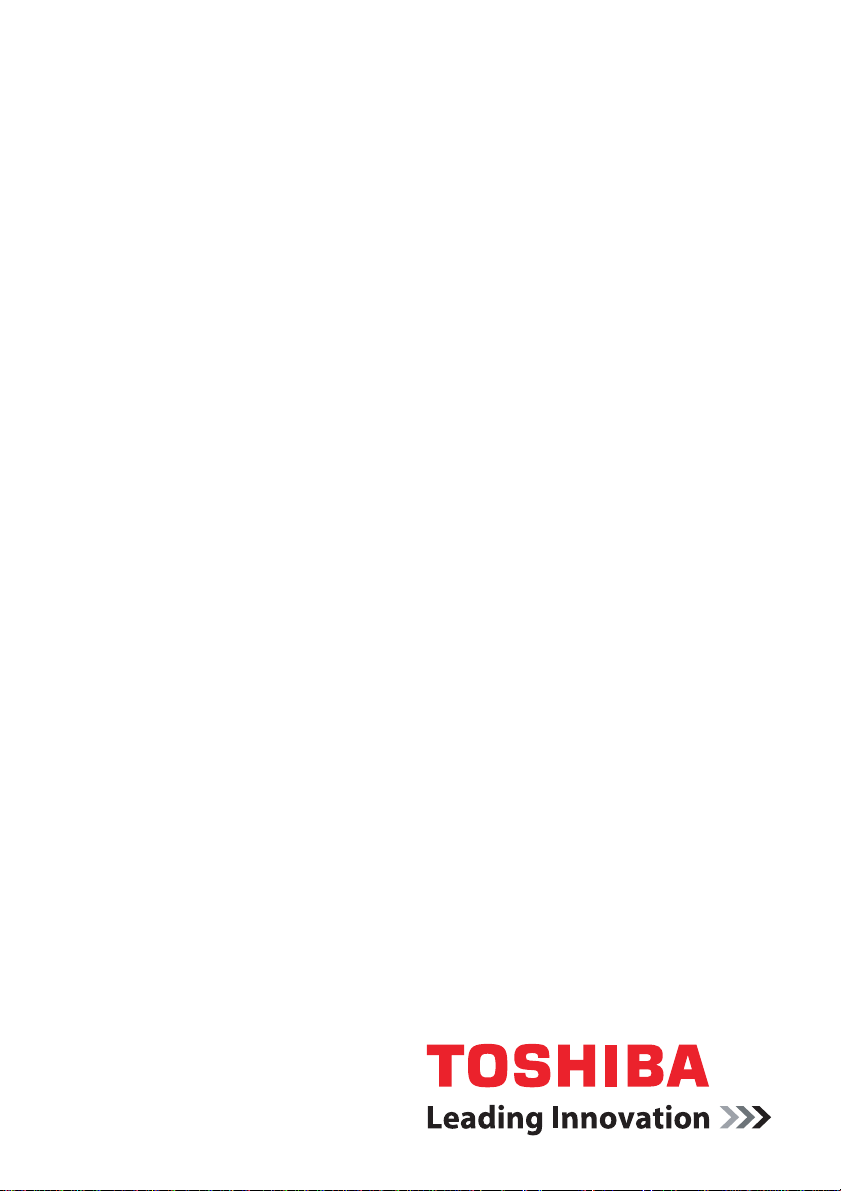
Manuel de l’utilisateur
Satellite A660/A660D
Satellite A665/A665D
computers.toshiba-europe.com
Page 2
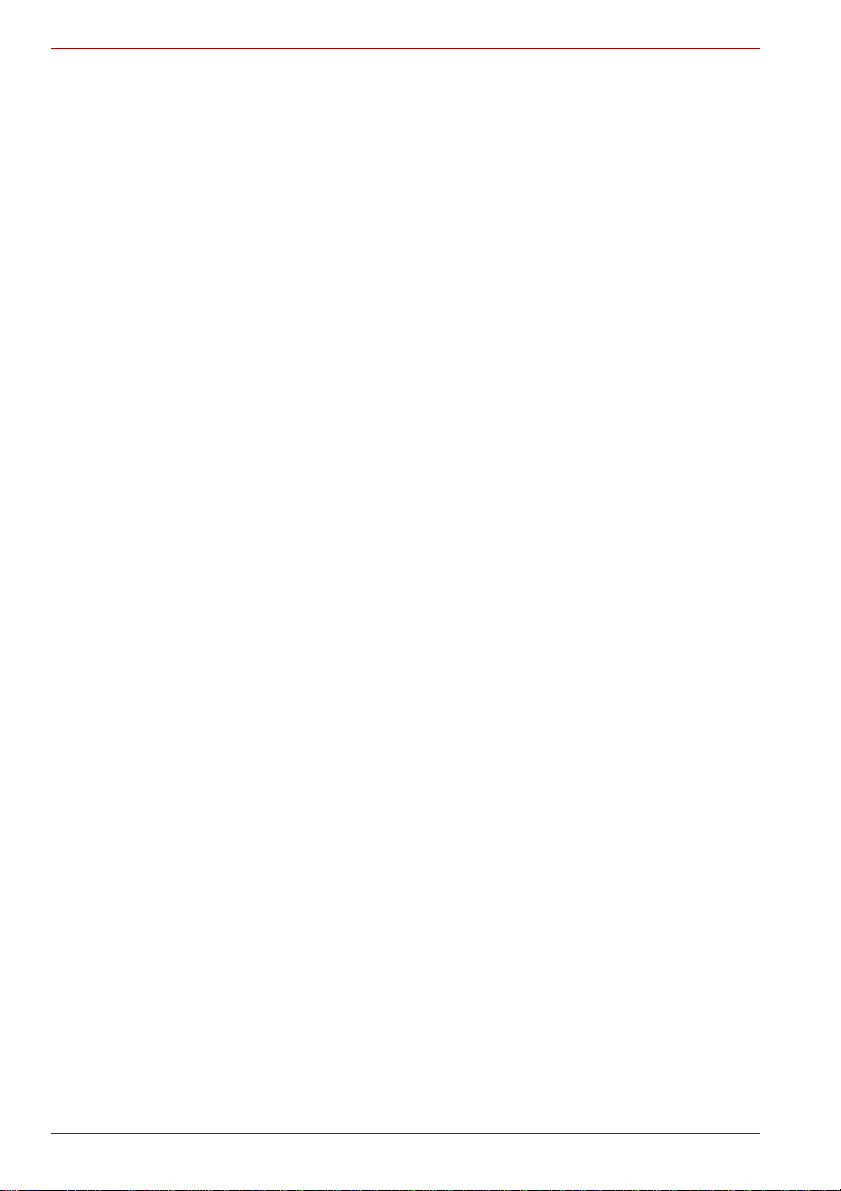
Satellite A660/A660D, Satellite A665/A665D
Table des matières
Préface
Précautions générales
Chapitre 1 Prise en main
Liste de contrôle équipement . . . . . . . . . . . . . . . . . . . . . . . . . . . . . . . .1-1
Prise en main . . . . . . . . . . . . . . . . . . . . . . . . . . . . . . . . . . . . . . . . . . . . .1-3
Options de restauration du système et restauration
des logiciels préinstallés . . . . . . . . . . . . . . . . . . . . . . . . . . . . . . . .1-12
Chapitre 2 Présentation
Vue avant (écran fermé). . . . . . . . . . . . . . . . . . . . . . . . . . . . . . . . . . . . .2-1
Vue de droite. . . . . . . . . . . . . . . . . . . . . . . . . . . . . . . . . . . . . . . . . . . . . .2-2
Vue de gauche . . . . . . . . . . . . . . . . . . . . . . . . . . . . . . . . . . . . . . . . . . . .2-4
Précédente . . . . . . . . . . . . . . . . . . . . . . . . . . . . . . . . . . . . . . . . . . . . . . .2-6
Vue de dessous . . . . . . . . . . . . . . . . . . . . . . . . . . . . . . . . . . . . . . . . . . .2-6
Vue avant (écran ouvert) . . . . . . . . . . . . . . . . . . . . . . . . . . . . . . . . . . . .2-8
Voyants . . . . . . . . . . . . . . . . . . . . . . . . . . . . . . . . . . . . . . . . . . . . . . . . .2-11
Lecteurs optiques . . . . . . . . . . . . . . . . . . . . . . . . . . . . . . . . . . . . . . . .2-14
Télécommande. . . . . . . . . . . . . . . . . . . . . . . . . . . . . . . . . . . . . . . . . . .2-17
Utilisation de la télécommande. . . . . . . . . . . . . . . . . . . . . . . . . . . . . .2-23
Installation/retrait des piles. . . . . . . . . . . . . . . . . . . . . . . . . . . . . . . . .2-25
Adaptateur secteur. . . . . . . . . . . . . . . . . . . . . . . . . . . . . . . . . . . . . . . .2-30
Chapitre 3 Matériel, utilitaires et options
Matériel . . . . . . . . . . . . . . . . . . . . . . . . . . . . . . . . . . . . . . . . . . . . . . . . . .3-1
Fonctions spéciales. . . . . . . . . . . . . . . . . . . . . . . . . . . . . . . . . . . . . . . .3-9
TOSHIBA VAP (Value Added Package) . . . . . . . . . . . . . . . . . . . . . . .3-12
Utilitaires et applications. . . . . . . . . . . . . . . . . . . . . . . . . . . . . . . . . . .3-14
Périphériques optionnels . . . . . . . . . . . . . . . . . . . . . . . . . . . . . . . . . .3-17
Emplacement de support Bridge . . . . . . . . . . . . . . . . . . . . . . . . . . . .3-19
Accessoires facultatifs . . . . . . . . . . . . . . . . . . . . . . . . . . . . . . . . . . . .3-38
ii Manuel de l'utilisateur
Page 3
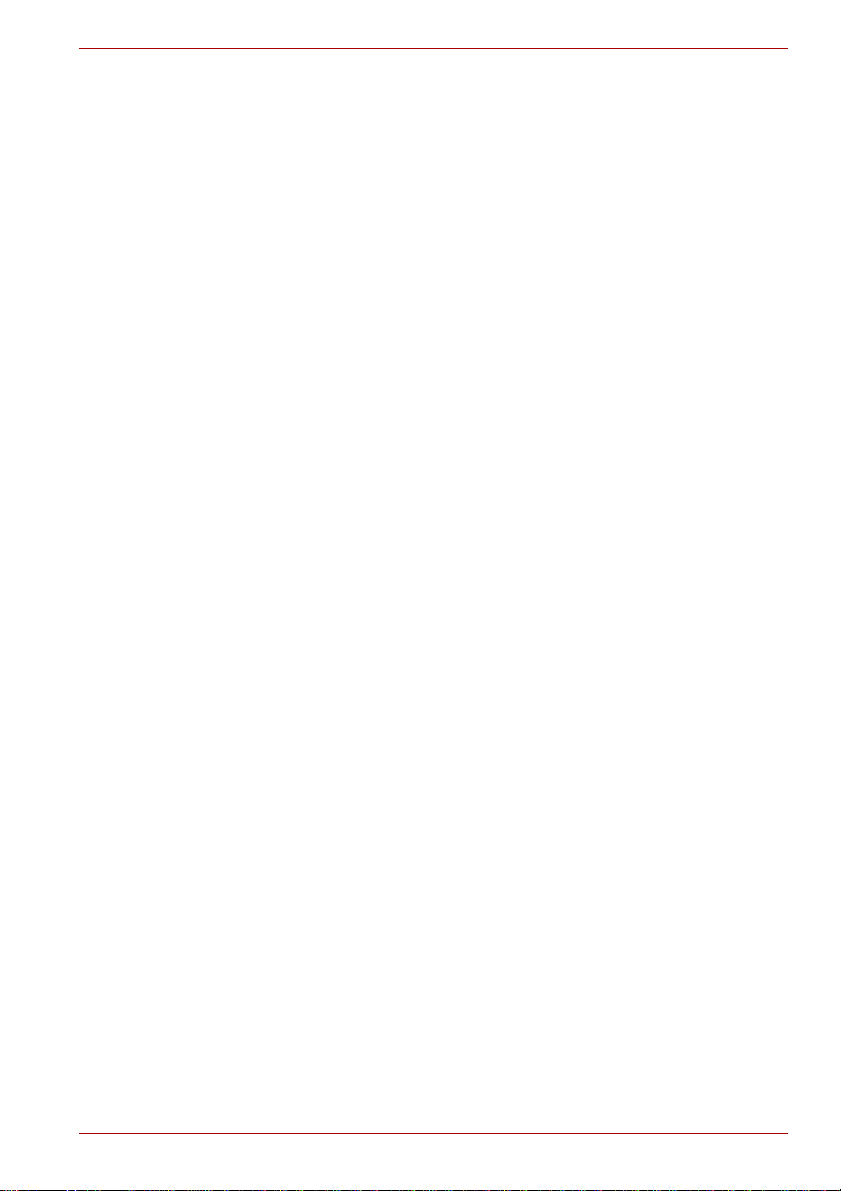
Satellite A660/A660D, Satellite A665/A665D
Chapitre 4
Chapitre 5 Clavier
Chapitre 6 Alimentation et modes de mise sous tension
Chapitre 7 HW Setup
Chapitre 8 Dépannage
Concepts de base
Utilisation de Touch Pad . . . . . . . . . . . . . . . . . . . . . . . . . . . . . . . . . . . 4-1
Utilisation de Touch Pad . . . . . . . . . . . . . . . . . . . . . . . . . . . . . . . . . . . 4-2
Caméra Web . . . . . . . . . . . . . . . . . . . . . . . . . . . . . . . . . . . . . . . . . . . . . 4-3
Utilisation du logiciel TOSHIBA Web Camera . . . . . . . . . . . . . . . . . . 4-4
Utilisation de TOSHIBA Face Recognition. . . . . . . . . . . . . . . . . . . . . 4-5
Utilisation du lecteur de disque optique.. . . . . . . . . . . . . . . . . . . . . . 4-9
Ecriture de CD/DVD/BD sur un lecteur de DVD Super Multi ou
un graveur de BD ou lecteur mixte de BD. . . . . . . . . . . . . . . . . . 4-12
Utilisation de WinDVD BD for TOSHIBA. . . . . . . . . . . . . . . . . . . . . . 4-26
Entretien des supports de données . . . . . . . . . . . . . . . . . . . . . . . . . 4-28
Système audio . . . . . . . . . . . . . . . . . . . . . . . . . . . . . . . . . . . . . . . . . . 4-29
Realtek HD Audio Manager . . . . . . . . . . . . . . . . . . . . . . . . . . . . . . . . 4-30
Communications sans fil. . . . . . . . . . . . . . . . . . . . . . . . . . . . . . . . . . 4-33
LAN . . . . . . . . . . . . . . . . . . . . . . . . . . . . . . . . . . . . . . . . . . . . . . . . . . . 4-36
Manipulation de l’ordinateur . . . . . . . . . . . . . . . . . . . . . . . . . . . . . . . 4-38
Fonction de protection du disque dur . . . . . . . . . . . . . . . . . . . . . . . 4-39
Utilitaire TOSHIBA Sleep . . . . . . . . . . . . . . . . . . . . . . . . . . . . . . . . . . 4-41
Refroidissement . . . . . . . . . . . . . . . . . . . . . . . . . . . . . . . . . . . . . . . . . 4-44
Touches de machine à écrire. . . . . . . . . . . . . . . . . . . . . . . . . . . . . . . . 5-1
Touches de fonction : F1 à F12. . . . . . . . . . . . . . . . . . . . . . . . . . . . . . 5-2
Touches de configuration : Combinaisons avec la touche FN . . . . 5-2
Touches d’accès direct . . . . . . . . . . . . . . . . . . . . . . . . . . . . . . . . . . . . 5-3
Touches Windows spécifiques . . . . . . . . . . . . . . . . . . . . . . . . . . . . . . 5-5
Production de caractères ASCII . . . . . . . . . . . . . . . . . . . . . . . . . . . . . 5-5
Conditions d’alimentation . . . . . . . . . . . . . . . . . . . . . . . . . . . . . . . . . . 6-1
Supervision des conditions d’alimentation . . . . . . . . . . . . . . . . . . . . 6-2
Batterie . . . . . . . . . . . . . . . . . . . . . . . . . . . . . . . . . . . . . . . . . . . . . . . . . 6-3
Utilitaire TOSHIBA Password . . . . . . . . . . . . . . . . . . . . . . . . . . . . . . 6-10
Modes de mise sous tension. . . . . . . . . . . . . . . . . . . . . . . . . . . . . . . 6-12
Mise sous/hors tension de l’écran . . . . . . . . . . . . . . . . . . . . . . . . . . 6-12
Mise en veille/veille prolongée automatique du système. . . . . . . . 6-12
Accès à HW Setup . . . . . . . . . . . . . . . . . . . . . . . . . . . . . . . . . . . . . . . . 7-1
Fenêtre de HW Setup . . . . . . . . . . . . . . . . . . . . . . . . . . . . . . . . . . . . . . 7-1
Procédure de résolution des problèmes . . . . . . . . . . . . . . . . . . . . . . 8-1
Liste de contrôle du matériel et du système . . . . . . . . . . . . . . . . . . . 8-3
Assistance TOSHIBA . . . . . . . . . . . . . . . . . . . . . . . . . . . . . . . . . . . . . 8-24
Manuel de l'utilisateur iii
Page 4
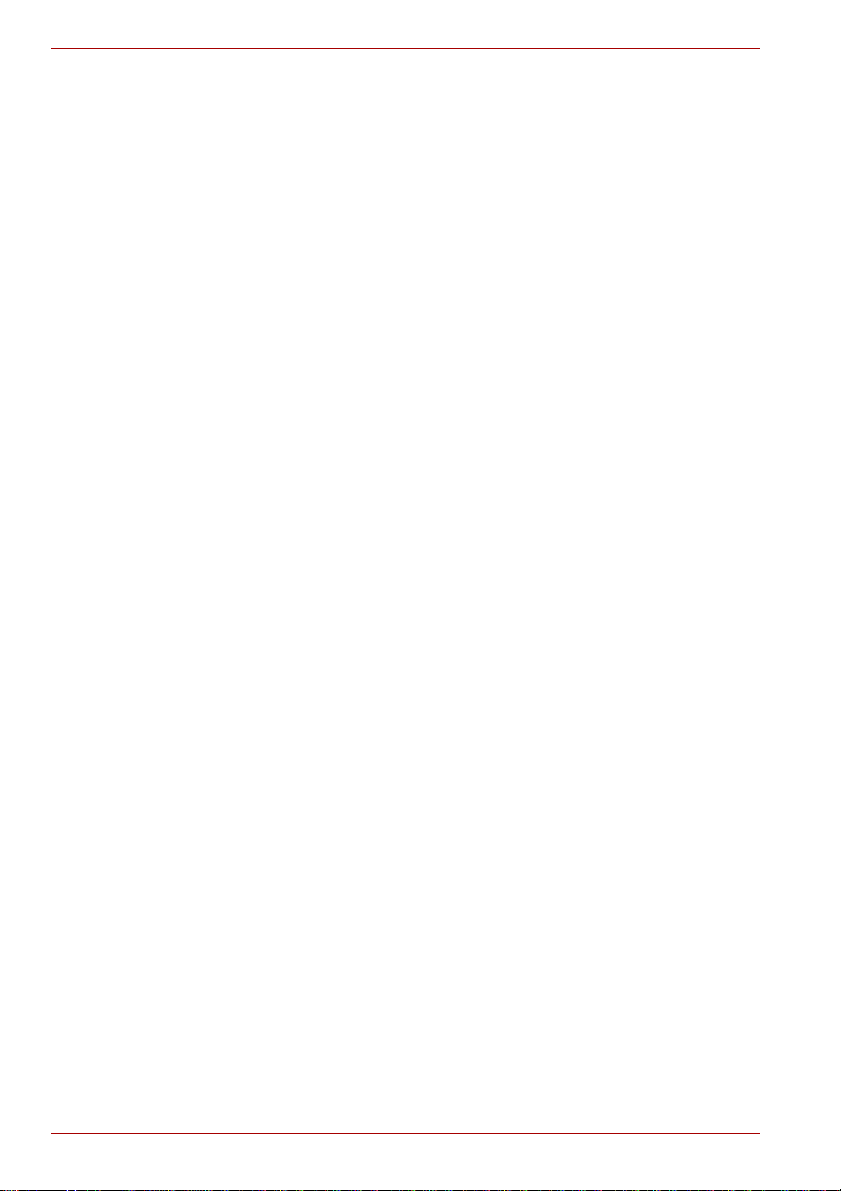
Satellite A660/A660D, Satellite A665/A665D
Annexe A
Spécifications
Environnement. . . . . . . . . . . . . . . . . . . . . . . . . . . . . . . . . . . . . . . . . . . A-1
Annexe B Contrôleur d’écran et mode d’affichage
Contrôleur d’écran. . . . . . . . . . . . . . . . . . . . . . . . . . . . . . . . . . . . . . . . B-1
Mode vidéo . . . . . . . . . . . . . . . . . . . . . . . . . . . . . . . . . . . . . . . . . . . . . . B-1
Annexe C Réseau sans fil
Spécifications. . . . . . . . . . . . . . . . . . . . . . . . . . . . . . . . . . . . . . . . . . . . C-1
Caractéristiques radio . . . . . . . . . . . . . . . . . . . . . . . . . . . . . . . . . . . . . C-1
Sous-bandes de fréquences prises en charge . . . . . . . . . . . . . . . . . C-2
Annexe D Interopérabilité de la technologie Bluetooth
Technologie sans fil Bluetooth et ergonomie . . . . . . . . . . . . . . . . . . D-2
Règlements. . . . . . . . . . . . . . . . . . . . . . . . . . . . . . . . . . . . . . . . . . . . . . D-2
Annexe E Cordons et connecteurs d’alimentation
Agences de certification . . . . . . . . . . . . . . . . . . . . . . . . . . . . . . . . . . . E-1
Annexe F TOSHIBA PC Health Monitor
Démarrage de TOSHIBA PC Health Monitor . . . . . . . . . . . . . . . . . . . F-2
Annexe G Remarques légales
Annexe H Précautions contre le vol
Glossaire
Index
iv Manuel de l'utilisateur
Page 5
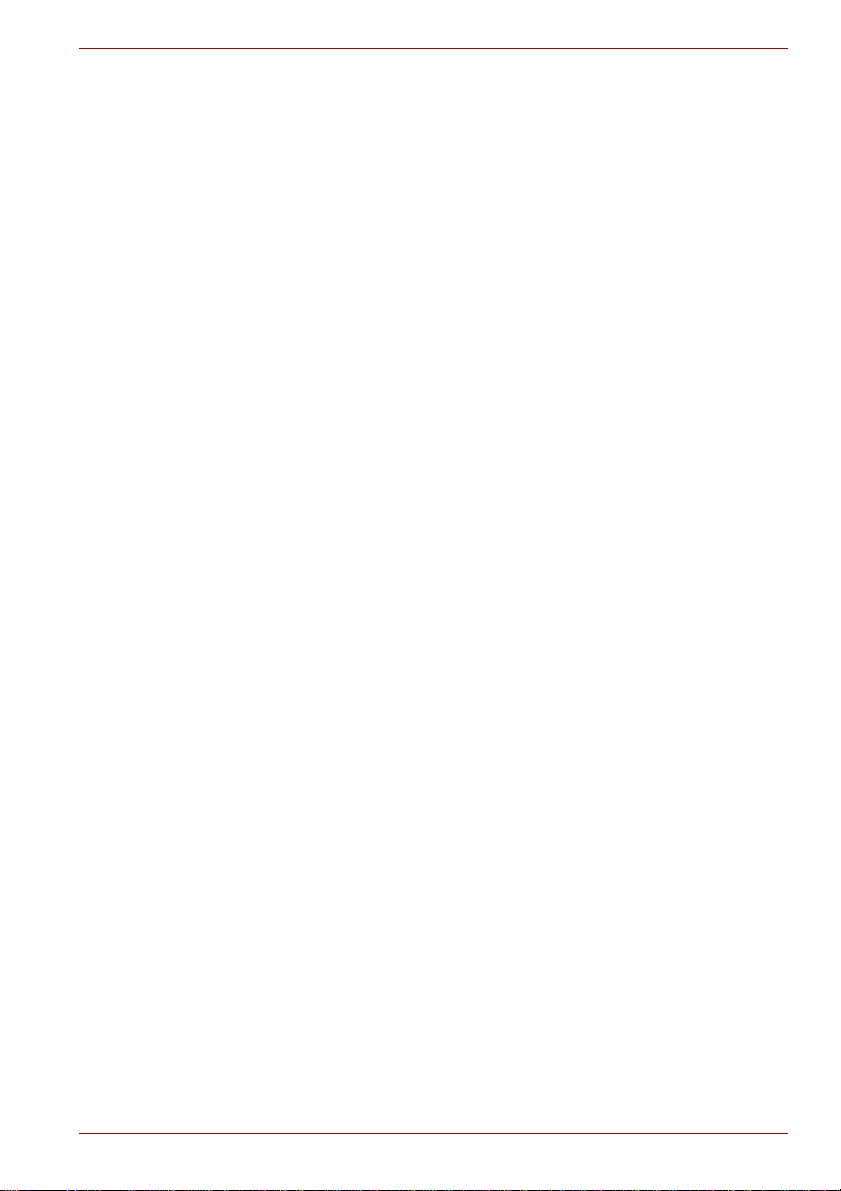
Copyright
© 2010 par TOSHIBA Corporation. Tous droits réservés. Selon la loi du
Copyright, le présent manuel ne peut pas être reproduit, sous toute forme
que ce soit, sans l’autorisation écrite préalable de TOSHIBA.
TOSHIBA n’engage aucunement sa responsabilité quant à l’utilisation qui
peut être faite des informations contenues dans le présent ouvrage.
TOSHIBA Satellite A665/A665D, Satellite Série A660/A660D Manuel de l’utilisateur personnel portable
Première édition : mai 2010
Les droits d’auteur sur la musique, les films, les programmes
informatiques, les bases de données ou toute autre propriété intellectuelle
soumise à la législation sur les droits d’auteur appartiennent à l’auteur ou à
leur propriétaire. Tout document ne peut être repr oduit qu’à des fins
personnelles. Toute autre utilisation (y compris la conversion dans un
format numérique, la modification, le transfert ou la copie d’un ouvrage et
sa diffusion sur le réseau) non autorisée par le propriétaire du copyright
représente une violation de ses droits et de ses droits d’auteur, et fera
l’objet de dommages civils ou de poursuites judiciaires. Pour toute
reproduction de ce manuel, veuillez vous conformer aux lois sur les droits
d’auteur en vigueur.
Responsabilités
Satellite A660/A660D, Satellite A665/A665D
Le présent manuel a fait l’objet d’une procédure de révision et de
validation. Les instructions et les descriptions qu’il contient sont exactes
pour les ordinateurs personnels portables TOSHIBA Satellite A665/A665D,
Satellite Série A660/A660D lors de la rédaction du présent manuel.
Cependant, les ordinateurs et les manuels ultérieurs peuvent être modifiés
sans préavis. TOSHIBA n’assume aucune responsabilité pour les
dommages liés directement ou indirectement à des erreurs, des omissions
ou des incohérences entre l’ordinateur et le manuel.
Marques commerciales
IBM est une marque déposée et IBM PC une marque commerciale de
International Business Machines Corporation.
Intel, Intel SpeedStep, Intel Core et Centrino sont des marques ou des
marques déposées d’Intel Corporation.
Windows, Microsoft et le logo Windows sont des marques déposées de
Microsoft Corporation.
Bluetooth est une marque commerciale détenue par son propriétaire et
utilisée par TOSHIBA sous licence.
Photo CD est une marque commerciale d’Eastman Kodak Company.
Memory Stick, Memory Stick PRO, Memory Stick PRO Duo et i.LINK sont
des marques commerciales ou des marques déposées de Sony
Corporation.
Manuel de l'utilisateur v
Page 6
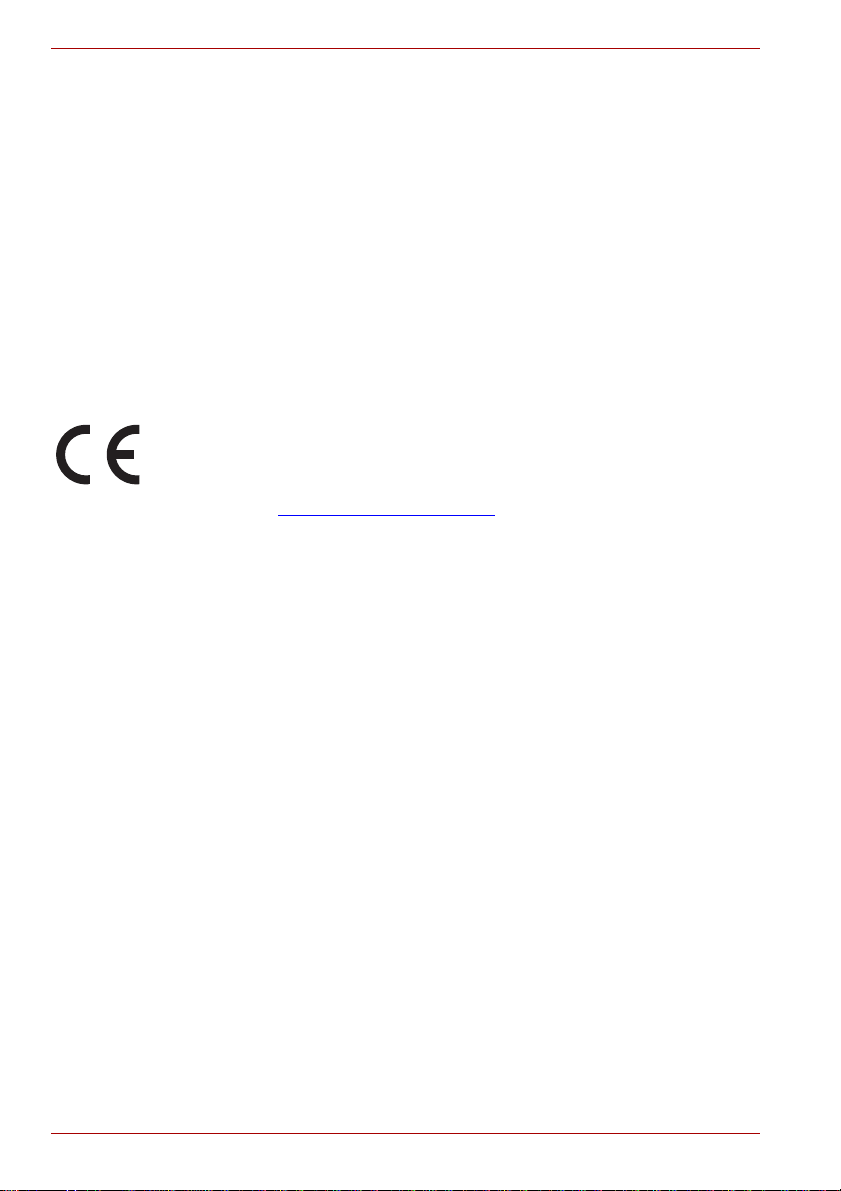
Satellite A660/A660D, Satellite A665/A665D
ConfigFree est une marque commerciale de Toshiba Corporation.
Wi-Fi est une marque déposée de Wi-Fi Alliance.
Secure Digital et SD sont des marques de commerce de SD Card
Association.
MultiMediaCard et MMC sont des marques de MultiMediaCard
Association.
xD-Picture Card est une marque commerciale de FUJIFILM.
D’autres marques commerciales ou marques déposées non mentionnées
ci-dessus peuvent figurer dans ce manuel.
Fabriqué sous licence de Dolby Laboratories. Dolby et le symbole double D
sont des marques de Dolby Laboratories.
Déclaration européenne de conformité
Le présent produit porte le label CE conformément aux directives
européennes. La partie responsable de l’homologation CE est
TOSHIBA Europe GmbH, Hammfelddamm 8, 41460 Neuss, Allemagne.
Vous trouverez la déclaration de conformité UE complète sur le site Web
de TOSHIBA, http://epps.toshiba-teg.com sur Internet.
Homologation CE
Le présent produit porte le label CE conformément aux directives
européennes s’y rapportant, notamment la directive 2004/108/EC relative à
la compatibilité électromagnétique pour ordinateur portable et accessoires
électroniques dont l’adaptateur réseau fourni, la directive Equipements
radio et terminaux de communication 99/5/CE relative aux équipements
hertziens et terminaux de télécommunication en cas de recours à des
accessoires de télécommunication et la directive Basse tension
2006/95/EC pour l’adaptateur réseau fourni. De plus, ce produit est
conforme à la directive Ecodesign 2009/125/CE (ErP) et ses mesures
d’application.
Le présent produit et les options d’origine ont été conçus pour respecter les
normes EMC (compatibilité électromagnétique) et de sécurité. Cependant,
TOSHIBA ne peut en garantir le respect si les options installées ou les
câbles connectés proviennent d’autres constructeurs. Dans ce cas, les
personnes ayant connecté / utilisé ces options / câbles doivent s’assurer
que le système (PC plus options / câbles) respecte les normes requises.
Pour éviter tout problème de compatibilité électromagnétique, respectez
les instructions ci-dessous :
■ Seules les options comportant la marque CE doivent être connectées/
utilisées ;
■ Utilisez des câbles blindés de la meilleure qualité possible.
vi Manuel de l'utilisateur
Page 7
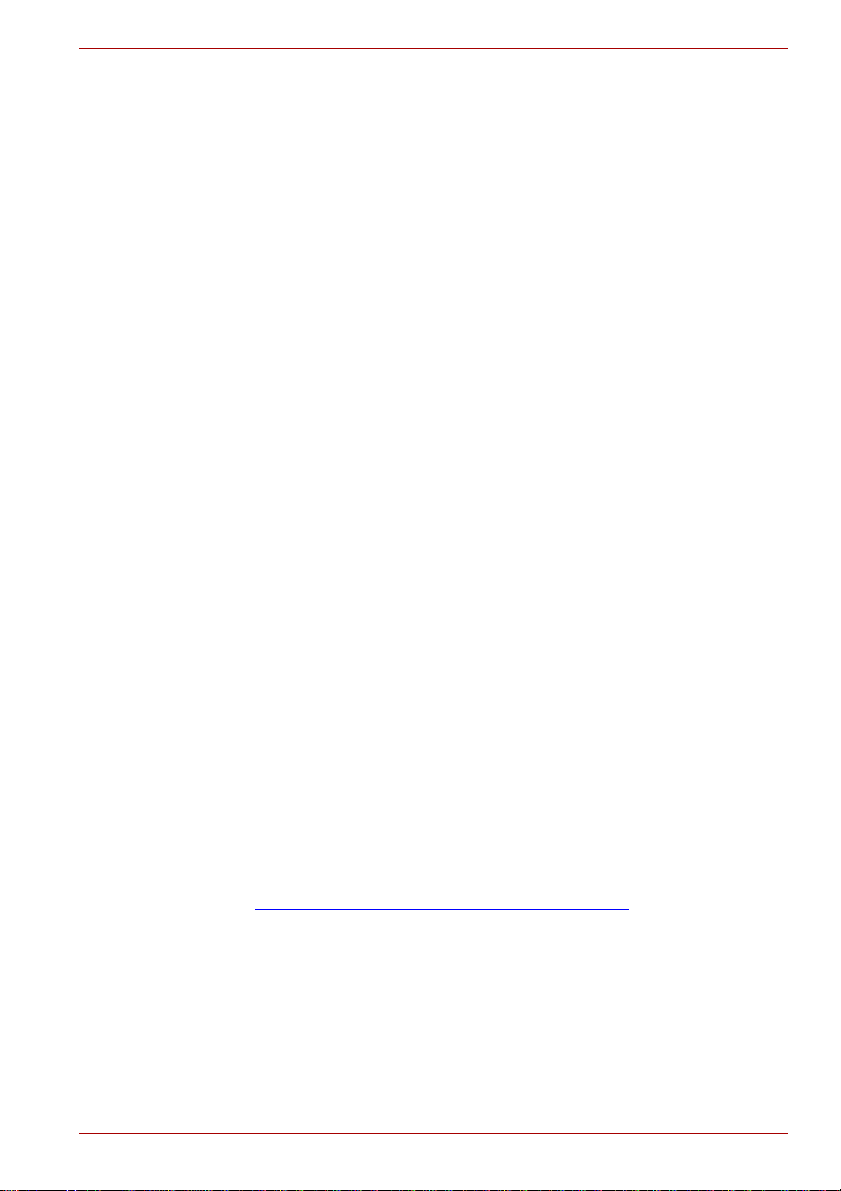
Satellite A660/A660D, Satellite A665/A665D
Environnement de travail
Le présent produit a été conçu conformément à la norme EMC
(compatibilité électromagnétique) et pour des applications résidentielles,
commerciales et d’industrie légère. TOSHIBA n’approuve pas l’utilisation
de ce produit dans d’autres environnements de travail que ceux
mentionnés ci-dessus.
Par exemple, les environnements suivants ne sont pas autorisés :
■ Environnements industriels (environnements où la tension nominale du
secteur utilisée est de 380 V triphasé).
■ Environnements médicaux
■ Environnements automobiles
■ Environnements aéronautiques
Toute conséquence ré sultant de l’uti lisation de ce produit dans l’un des
environnements non approuvés n’engage en aucun cas la responsabilité
de TOSHIBA.
Les principaux risques résultant d’une utilisation dans un environnement
non autorisé sont énumérés ci-dessous :
■ Interférences avec d’autres appareils ou machines situées à proximité ;
■ Dysfonctionnement de l’ordinateur ou pertes de données résultant des
interférences provoquées par les appareils ou machines environnantes.
Par conséquent, TOSHIBA recommande fortement de s’assurer de la
compatibilité électromagnétique de ce produit avant de l’utiliser dans un
environnement non approuvé. Pour ce qui est du domaine automobile et
aéronautique, le fabricant ou la compagnie aérienne doivent signifier l eur
autorisation.
En outre, pour des raisons de sécurité, l’utilisation du présent produit dans
une atmosphère comportant des gaz explosifs est interdite.
REACH - Déclaration de conformité
Le nouveau règlement européen (UE) concernant les produits chimiques,
REACH (Enregistrement, évaluation et autorisation des produits
chimiques), s’applique depuis le 1er juin 2007. Toshiba s’engage à se
mettre en conformité avec tous les critères REACH et à fournir à ses clients
des informations sur les substances chimiques de nos produits
conformément aux règlements REACH. Veuillez consulter le site Web
suivant www.toshiba-europe.com/computers/info/reach
d’informations sur la présence dans nos articles de substances incluses sur
la liste de référence, conformément à l’article 59(1) du règlement (EC) N°
1907/2006 (« PORTEE ») pour une concentration supérieure à 0,1 %
masse par masse.
Manuel de l'utilisateur vii
pour plus
Page 8
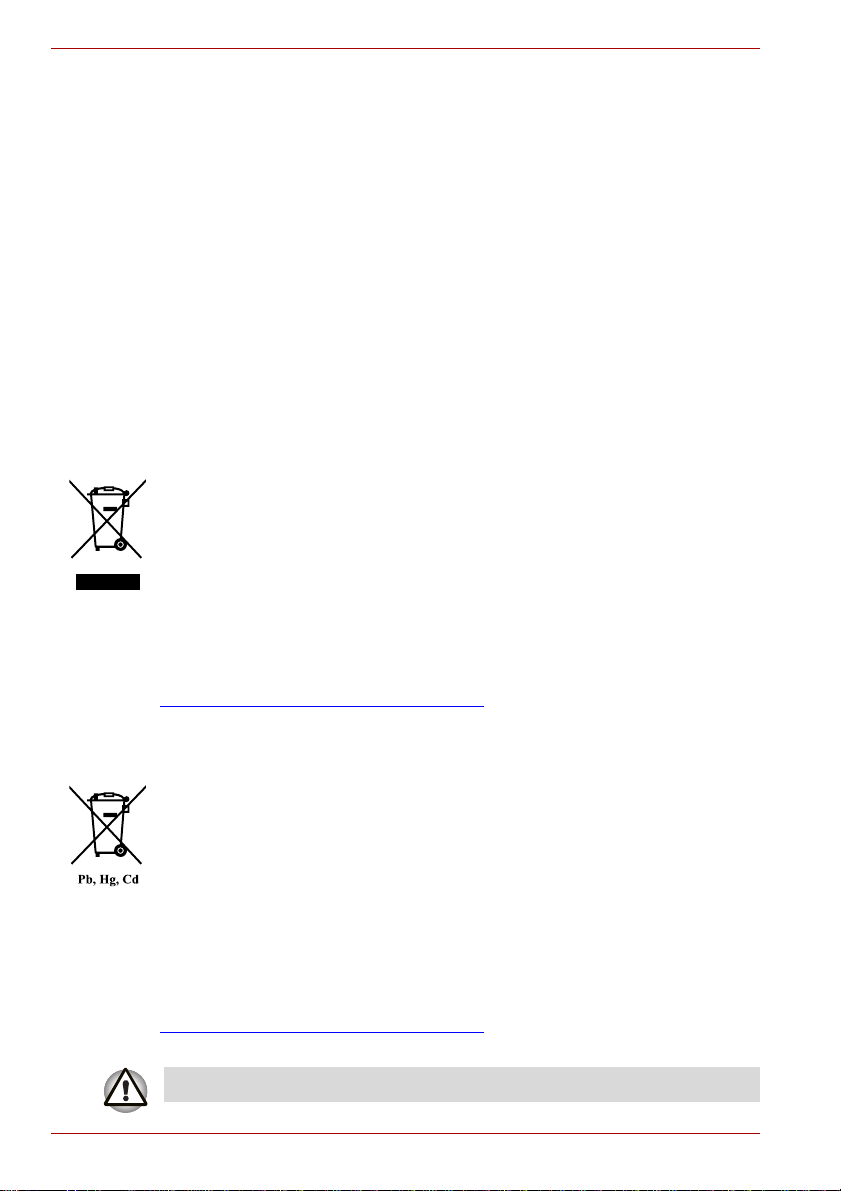
Satellite A660/A660D, Satellite A665/A665D
Les informations suivantes ne s’appliquent qu’à la Turquie :
■ Conforme aux normes EEE : Toshiba répond à tous les critères des lois
turques 26891 « Restriction de l’utilisation de certaines substances
dangereuses dans les équipements électriques et électroniques ».
■ La tolérance de dysfonctionnement des pixels de votre écran est définie
par la norme ISO 13406-2. Lorsque le nombre de pixels défectueux est
inférieur à cette norme, l’écran ne peut pas être considéré comme
défectueux ou en panne.
■ La batterie est un consommable et son autonomie dépend de votre
utilisation de l’ordinateur. Si la batterie ne peut pas être chargée,
elle est défectueuse ou en panne. La variation de l’autonomie de la
batterie n’est pas considérée comme un défaut ou une panne.
Informations spécifiques aux pays de l’Union Européenne :
Mise au rebut des produits
Le symbole de poubelle barrée indique que le produit et ses composants
ne doivent pas être jetés avec les ordures ménagères. Les batteries et les
accumulateurs intégrés peuvent être mis au rebut avec le produit. Ils seront
séparés pendant la phase de recyclage.
La barre noire indique que le produit a été mis sur le marché après le
13 août 2005.
En respectant la mise au rebut sép a ré e des batteries, vous réduisez les
risques d’impact écologiques et sanitaires
Pour plus de détails sur les programmes de collecte et de recyclage
disponibles dans votre pays, consultez notre site Web
(http://eu.computers.toshiba-europe.com
magasin où vous avez acheté le produit.
Mise au rebut des piles et/ou accumu lateurs
) ou contactez la mairie ou le
Le symbole de poubelle barrée indique que les batteries et/ou les
accumulateurs ne doivent pas être jetés avec les ordures ménagères.
Si la batterie ou l’accumulateur contient plus de plomb (Pb), de mercure
(Hg) et/ou de cadmium (Cd) que préconisé dans la directive sur les piles
(2006/66/EC), les symboles chimiques du plomb (Pb), du mercure (Hg)
et/ou du cadmium (Cd) s’affichent en dessous du symbole de poubelle
barrée.
En respectant la mise au rebut sép a ré e des batteries, vous réduisez les
risques d’impact écologiques et sanitaires
Pour plus de détails sur les programmes de collecte et de
recyclage disponibles dans votre pays, consultez notre site Web
(http://eu.computers.toshiba-europe.com
magasin où vous avez acheté le produit.
La présence de ces symboles varie selon le pays et la zone d’achat.
viii Manuel de l'utilisateur
) ou contactez la mairie ou le
Page 9
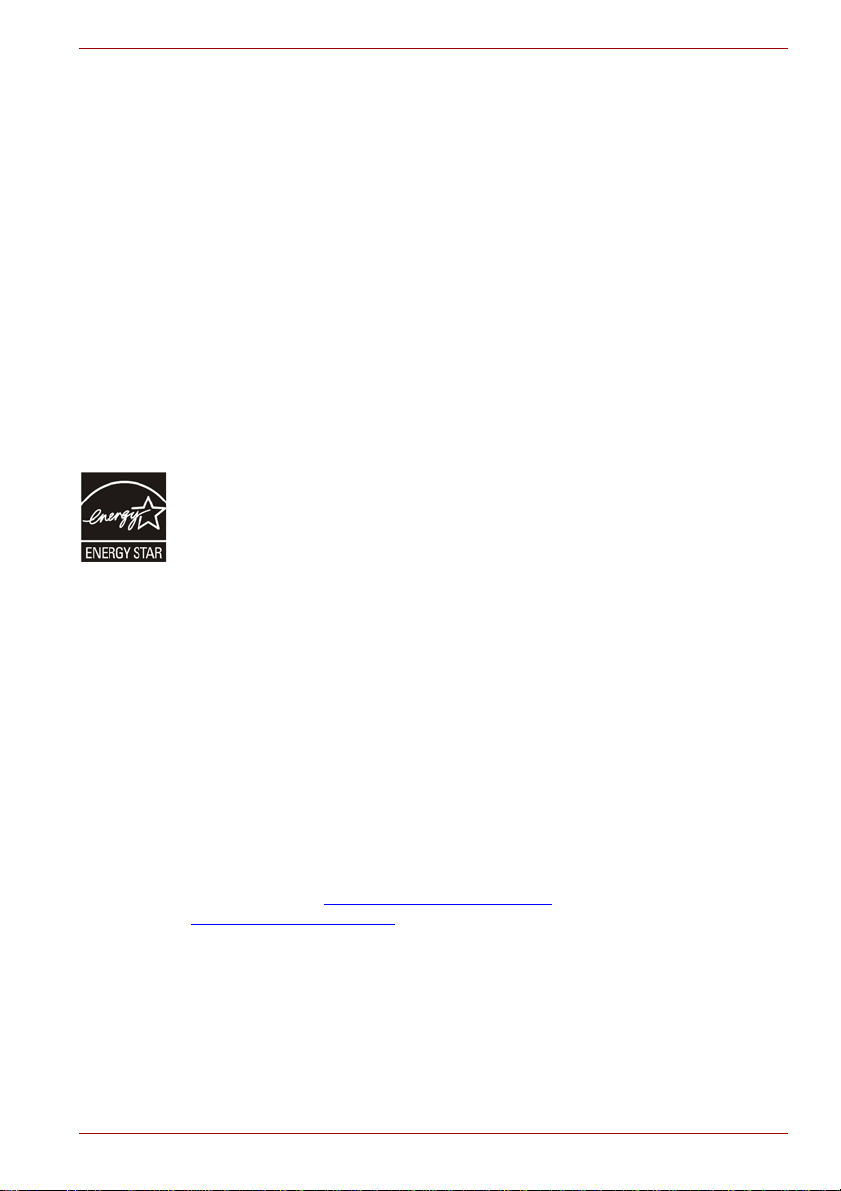
Satellite A660/A660D, Satellite A665/A665D
Mise au rebut de l’ordinateur et de ses batteries
■ Si vous devez mettre l’ordinateur au rebut, prenez connaissance des
lois et règlements en vigueur. Pour plus d’informations, contactez votre
administration locale.
■ L’ordinateur contient des batteries rechargeables. Lors d’un usage
prolongé, les batteries perdent leur capacité de rétention de la charge
et doivent être remplacée. Dans certaines collectivités locales, il peut
être illégal de mettre les batteries dans une poubelle ordinaire.
■ Veuillez penser à l’environnement. Consultez les autorités locales pour
plus de détails sur les possibilités de recyclage des anciennes batteries
ou les sites de rejet. Le rejet de ce produit est généralement soumis à
des législations spécifiques. Pour plus de détails sur leur recyclage ou
les sites de rejet, contactez votre collectivité.
Programme ENERGY STAR
Votre ordinateur peut être conforme à la norme ENERGY STAR®.
T out modèle conforme comporte le logo ENERGY ST AR et les informations
suivantes s’appliquent.
TOSHIBA est un partenaire du programme ENERGY STAR. Ce produit a
été conçu conformément aux directives du programme ENERGY STAR en
termes de rendement énergétique. Votre ordinateur a été configuré de
façon à établir un compromis entre la stabilité du système d’exploitation,
les performances et la consommation.
Pour conserver l’énergie, votre ordinateur doit activer le mode Veille à
basse consommation, ce qui arrête le système et son écran au bout de
15 minutes d’inactivité lorsque l’appareil est branché sur le secteur.
TOSHIBA recommande de conserver ce paramètre d’économie d’énergie,
de façon à optimiser la consommation de votre ordinateur. Vous pouvez
réactiver l’ordinateur en appuyant sur le bouton d’alimentation.
Les produits conformes ENERGY STAR permettent de limiter les
émissions de gaz à effet de serre du fait de normes plus strictes de l’EPA
(Etats-Unis) et de la Commission européenne. Selon l’EPA, un ordinateur
conforme aux nouvelles spécifications ENERGY STAR consomme de
20 à 50 % moins d’énergie, selon la façon dont il est utilisé.
Pour de plus amples informations sur le programme ENERGY STAR,
consultez le site http://www.eu-energystar.org
http://www.energystar.gov
®
ou
.
Manuel de l'utilisateur ix
Page 10
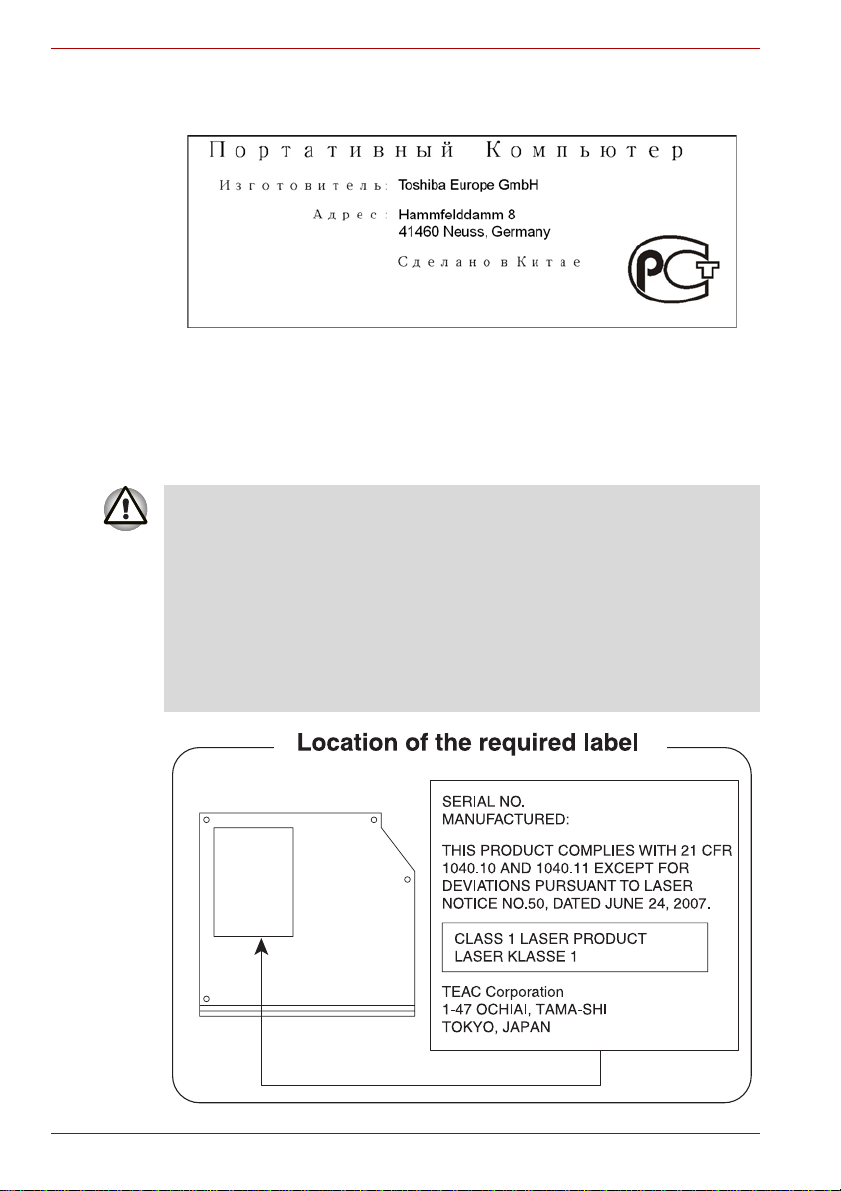
Satellite A660/A660D, Satellite A665/A665D
GOST
Consignes de sécurité pour les disques optiques
TEAC
DVD super multi avec inscription double couche DV-W28S
■ Le modèle avec lecteur de DVD-ROM Super Multi utilise un système
laser. Pour assurer le bon fonctionnement de ce produit, veuillez lire
attentivement les consignes de sécurité et les conserver pour
référence. Si l’appareil nécessite une réparation, contactez un centre
de service agréé.
■ L’utilisation de commandes ou de réglages, ou l’exécution de
procédures autres que celles spécifiées risque de provoquer une
exposition à des rayons dangereux.
■ N’ouvrez sous aucun prétexte le boîtier, en raison du risque
d’exposition au rayon laser.
x Manuel de l'utilisateur
Page 11
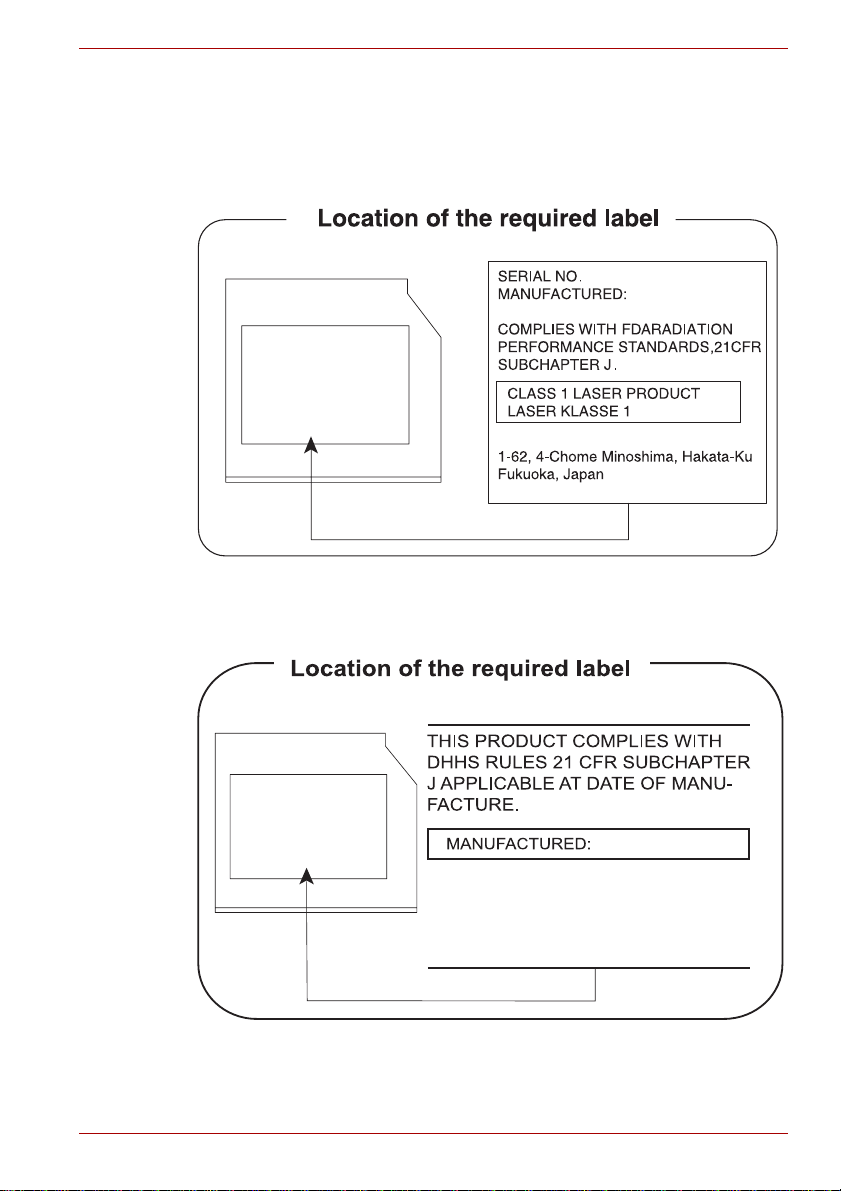
Panasonic System Networks
■ Lecteur de DVD Super Multi UJ890
■ BD ROM UJ141
■ BD-RE UJ240
Satellite A660/A660D, Satellite A665/A665D
Panasonic System Networks Co., Ltd.
HIT ACHI-LG Data Storage, Inc.
■ DVD Super Multi GT30N/GT30F
Hitachi-LG Data Storage, Inc.
22-23,KAIGAN 3-CHOME,
MINATO-KU,TOKYO,108-0022
JAPAN
Manuel de l'utilisateur xi
Page 12
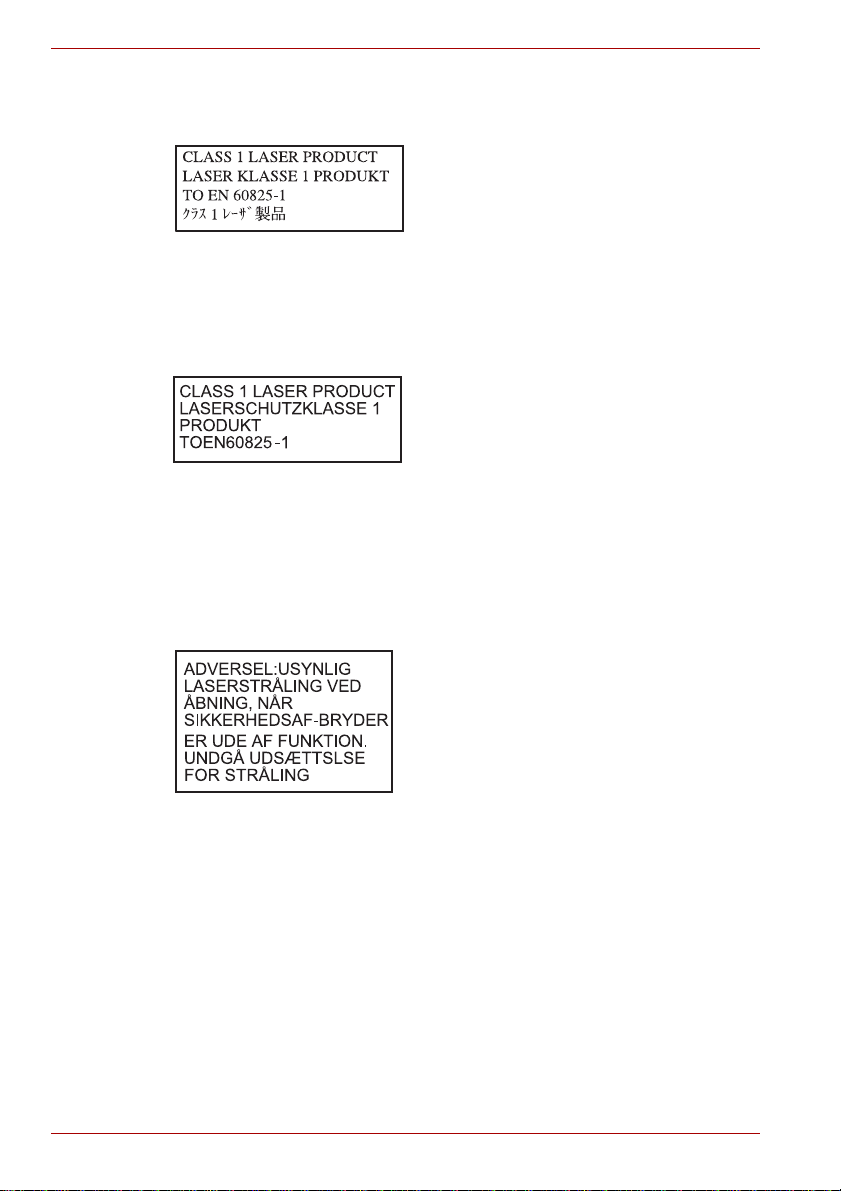
Satellite A660/A660D, Satellite A665/A665D
Précautions internationales
AVERTISSEMENT: Cet appareil contient
un système laser classé comme
« PRODUIT LASER DE CLASSE 1 ».
Afin d’utiliser ce modèle correctement,
lisez attentivement le manuel
d’instructions et conservez-le. En cas de
problème avec ce modèle, contactez le
centre d’ assistance AGREE le plus
proche. N’ouvrez sous aucun prétexte le
boîtier, en raison du risque d’exposition
au rayon laser.
VORSICHT: Dieses Gerät enthält ein
Laser-System und ist als
“LASERSCHUTZKLASSE 1 PRODUKT”
klassifiziert. Für den richtigen Gebrauch
dieses Modells lesen Sie bitte die
Bedienungsanleitung sorgfältig durch
und bewahren diese bitte als Referenz
auf. Falls Probleme mit diesem Modell
auftreten, benachrichtigen Sie bitte die
nächste “autorisierte Service-Vertretung”.
Um einen direkten Kontakt mit dem
Laserstrahl zu vermeiden darf das Gerät
nicht geöffnet werden.
xii Manuel de l'utilisateur
ADVARSEL: Denne mærking er anbragt
udvendigt på apparatet og indikerer, at
apparatet arbejder med laserstråler af
klasse 1, hviket betyder, at der anvendes
laserstrlier af svageste klasse, og at man
ikke på apparatets yderside kan bilve
udsat for utilladellg kraftig stråling.
APPARATET BOR KUN ÅBNES AF
FAGFOLK MED SÆRLIGT KENDSKAB
TIL APPARATER MED
LASERSTRÅLER!
Indvendigt i apparatet er anbragt den her
gengivne advarselsmækning, som
advarer imod at foretage sådanne
indgreb i apparatet, at man kan komme til
at udsatte sig for laserstråling.
Page 13
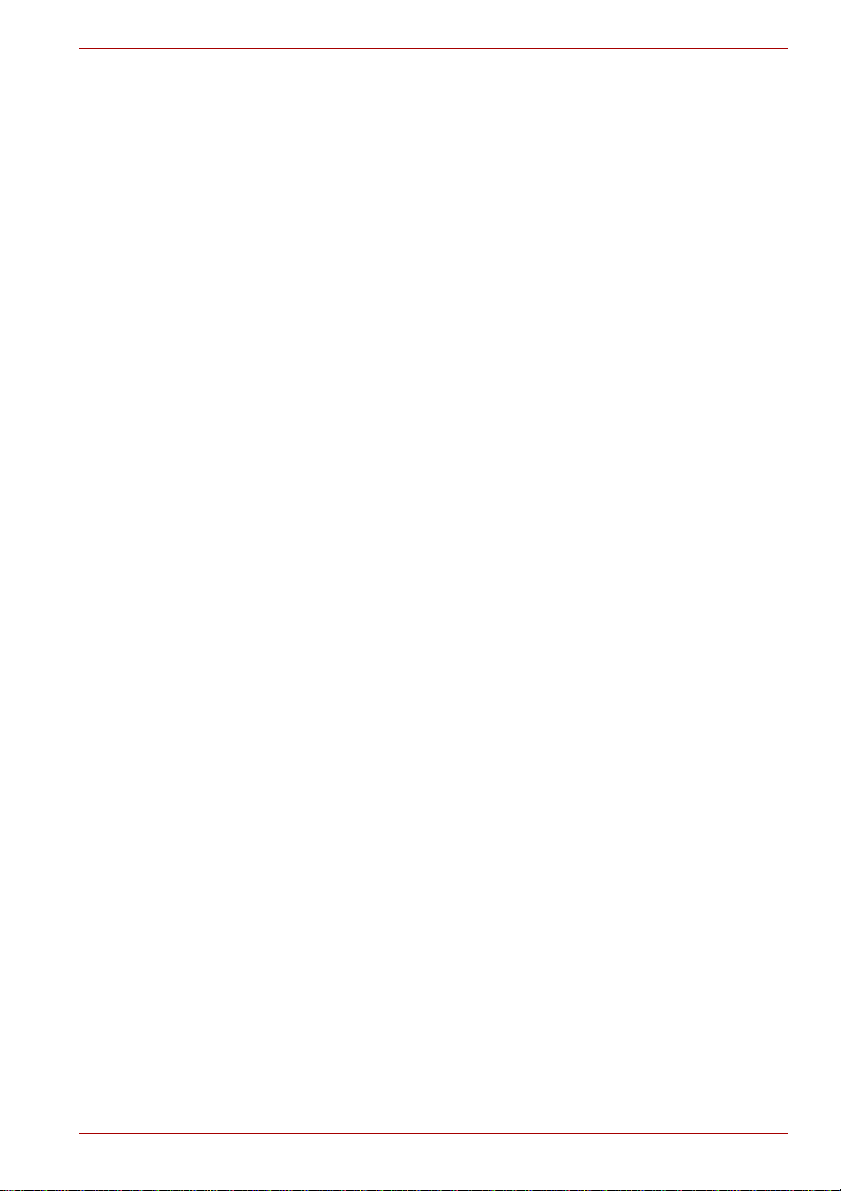
Satellite A660/A660D, Satellite A665/A665D
OBS! Apparaten innehåller
laserkomponent som avger laserstråining
överstigande gränsen för laserklass 1.
VAROITUS. Suojakoteloa si saa avata.
Laite sisältää laserdiodin, joka lähetää
näkymätöntä silmilie vaarallista
lasersäteilyä.
ATTENTION : L’UTILISATION DE
CONTROLES OU DE REGLAGES,
OU DE PROCEDURES AUTRES QUE
CEUX FIGURANT DANS LE MANUEL
DE L’UTILISATEUR PEUT ENTRAINER
UNE EXPOSITION A DES RADIATIONS
DANGEREUSES.
VORSICHT: DIE VERWENDUNG VON
ANDEREN STEUERUNGEN ODER
EINSTELLUNGEN ODER DAS
DURCHFÜHREN VON ANDEREN
VORGÄNGEN ALS IN DER
BEDIENUNGSANLEITUNG
BESCHRIEBEN KÖNNEN
GEFÄHRLICHE
STRAHLENEXPOSITIONEN ZUR
FOLGE HABEN.
Manuel de l'utilisateur xiii
Page 14
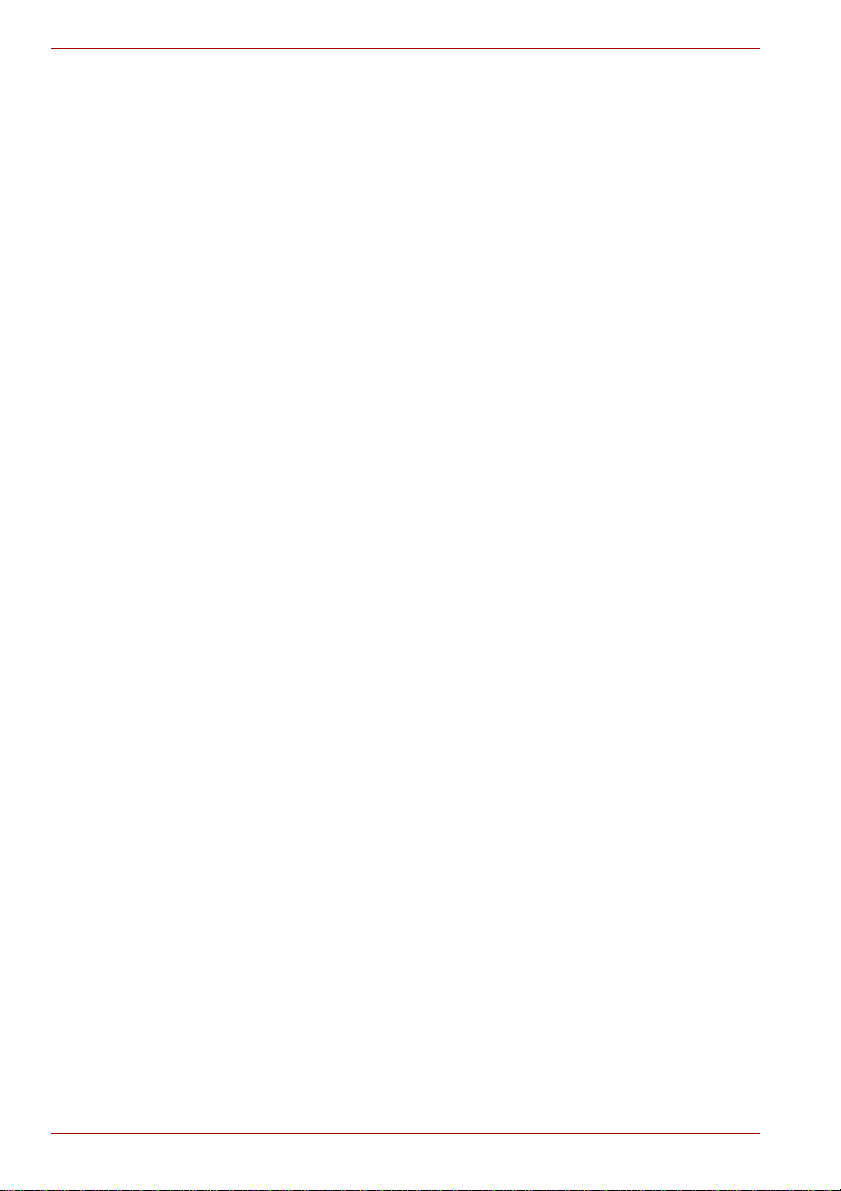
Satellite A660/A660D, Satellite A665/A665D
Préface
Merci d’avoir acheté un ordinateur Satellite A660/A660D, Satellite Série
A665/A665D. Très puissant, cet ordinateur portable présente d’excellentes
capacités d’évolution, avec notamment la présence de fo nctions
multimédia. En outre, il a été conçu pour offrir fiabilité et haute performance
pendant de nombreuses années.
Le présent manuel indique comment installer et utiliser votre ordinateur
Satellite A665/A665D, Satellite Série A660/A660D. Il donne également des
conseils sur la configuration de l’ordinateur et sur l’exécution des
opérations de base. Il indique également comment utiliser les
périphériques en option et détecter ou résoudre d’éventuels incidents.
Si vous êtes un nouveau venu dans le monde de l’informatique ou des
ordinateurs portables, commencez par lire le chapitre 1, Prise en main et le
chapitre 3, Matériel, utilitaires et options, afin de vous familiariser avec les
fonctions, composants et accessoires de votre ordinateur. Lisez ensuite le
chapitre 1, Prise en main, pour obtenir des instructions détaillées sur
l’utilisation de votre ordinateur.
En revanche, si vous êtes un utilisateur confirmé, poursuivez la lecture de
cette préface afin de prendre connaissance de la structure de ce manuel,
puis parcourez le manuel pour vous familiariser avec son contenu.
Parcourez également la section Fonctions spéciales du chapitre 3,
Matériel, utilitaires et options, pour plus de détails sur les fonctions propres
à cet ordinateur, et lisez également avec attention le chapitre 7, HW Setup,
pour apprendre comment configurer ces fonctions.
Lisez le chapitre 3, Matériel, utilitaires et options, si vous connectez des
produits ou périphériques externes.
Conventions
Le présent manuel utilise les formats suivants pour décrire, identifier et
mettre en évidence les termes et les procédures.
Abréviations
La première fois qu’elles apparaissent dans le texte et pour des raisons de
clarté, les abréviations sont suivies de leur définition entre parenthèses.
Par exemple : Read Only Memory (ROM). Les acronymes sont définis
dans le glossaire.
xiv Manuel de l'utilisateur
Page 15
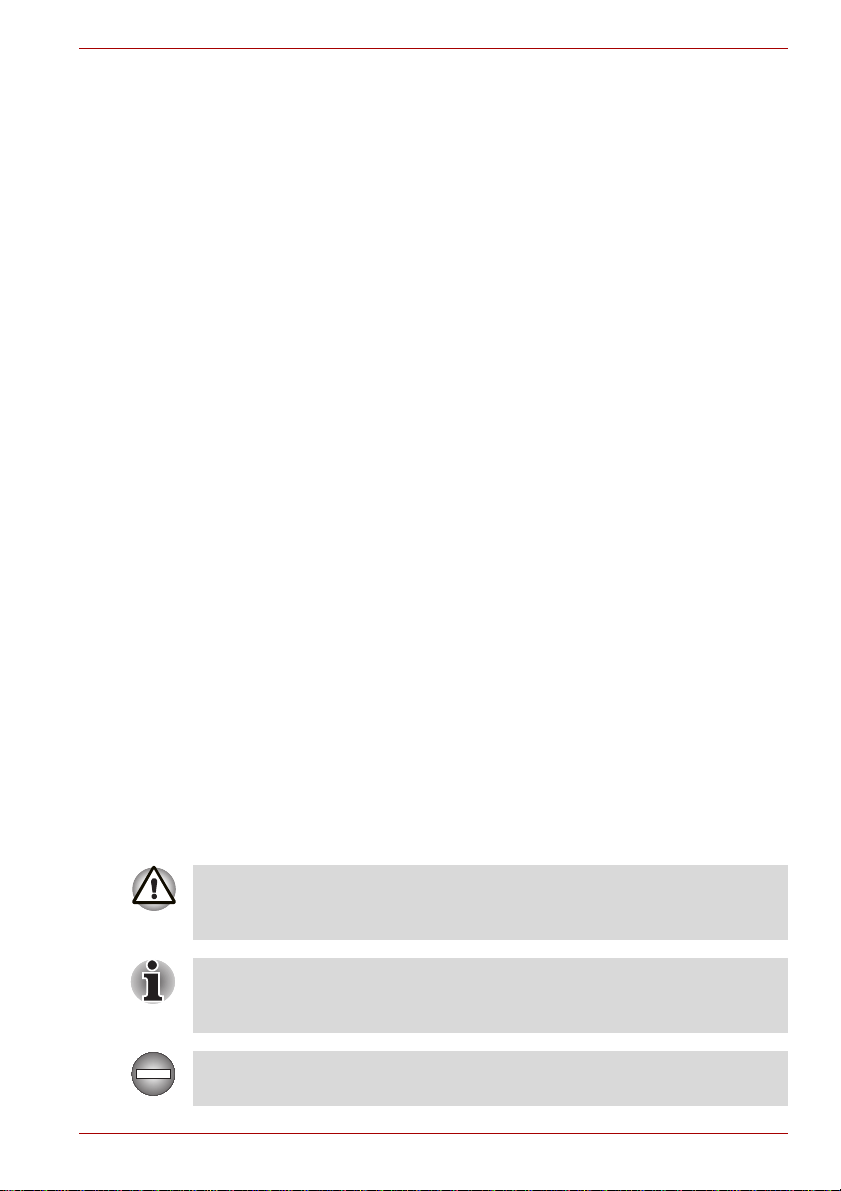
Satellite A660/A660D, Satellite A665/A665D
Icônes
Les icônes identifient les ports, les boutons et autres parties de votre
ordinateur. Le panneau de voyants utilise également des icônes pour
identifier les composants sur lesquels il fournit des indications.
Touches
Les touches du clavier servent à effectuer un grand nombre d’opérations.
Une police spécifique permet de les identifier rapidement. Elles sont
présentées sous forme de symboles, telles qu’elles apparaissent sur votre
clavier. Par exemple, Enter identifie la touche Enter.
Combinaisons de touches
Certaines opérations nécessitent d’appuyer simultanément sur deux ou
plusieurs touches. De telles opérations sont généralement présentées
sous la forme des deux touches séparées par le signe plus (+). Par
exemple, Ctrl + C signifie que vous devez appuyer en même temps sur les
touches Ctrl et C. Pour la combinaison de trois touches, maintenez les
deux premières touches enfoncées, puis appuyez sur la troisième.
ABC
Lorsqu’une procédure nécessite une action telle
que cliquer sur une icône ou saisir du texte,
le nom de l’icône ou le texte à saisir est
représenté en utilisant la police représentée à
gauche.
Ecran
S ABC
Les noms de fenêtres ou les icônes ou le texte
généré par l’ordinateur apparaissant à l’écran
sont représentés en utilisant la police ci-contre.
Messages
Les messages présentés dans ce manuel fournissent des informations
importantes et sont destinés à attirer votre attention sur un point important.
Vous distinguerez deux types de message :
Attention ! Ces messages vous mettent en garde contre une utilisation ou
une manipulation incorrecte de votre ordinateur risquant d’engendrer la
perte de données ou d’endommager votre matériel.
Prière de lire les messages. Les remarques sont constituées de conseils
ou d’avertissements qui permettent d’utiliser votre matériel de manière
optimale.
Indique une situation potentiellement dangereuse, pouvant entraîner la
mort ou des blessures graves si vous ne respectez pas les instructions.
Manuel de l'utilisateur xv
Page 16
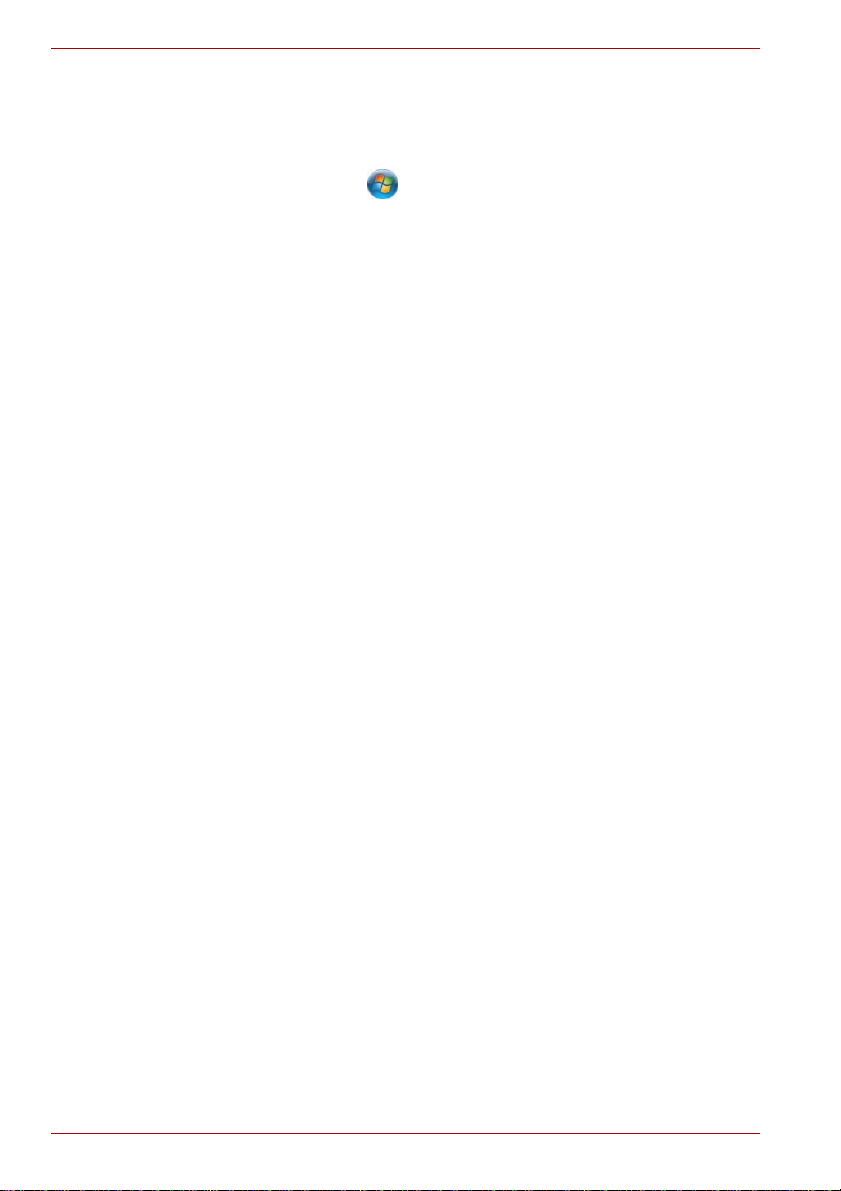
Satellite A660/A660D, Satellite A665/A665D
Terminologie
Ce terme est défini dans ce document de la façon suivante :
Commencer Le terme « Démarrer » fait référence au bouton
sous Windows 7.
DD : disque dur Certains modèles sont équipés d’un lecteur
« à état solide » et non pas d’un disque dur.
Dans ce manuel, l’expression « disque dur » fait
également référence au lecteur à état solide,
sauf mention du contraire.
xvi Manuel de l'utilisateur
Page 17
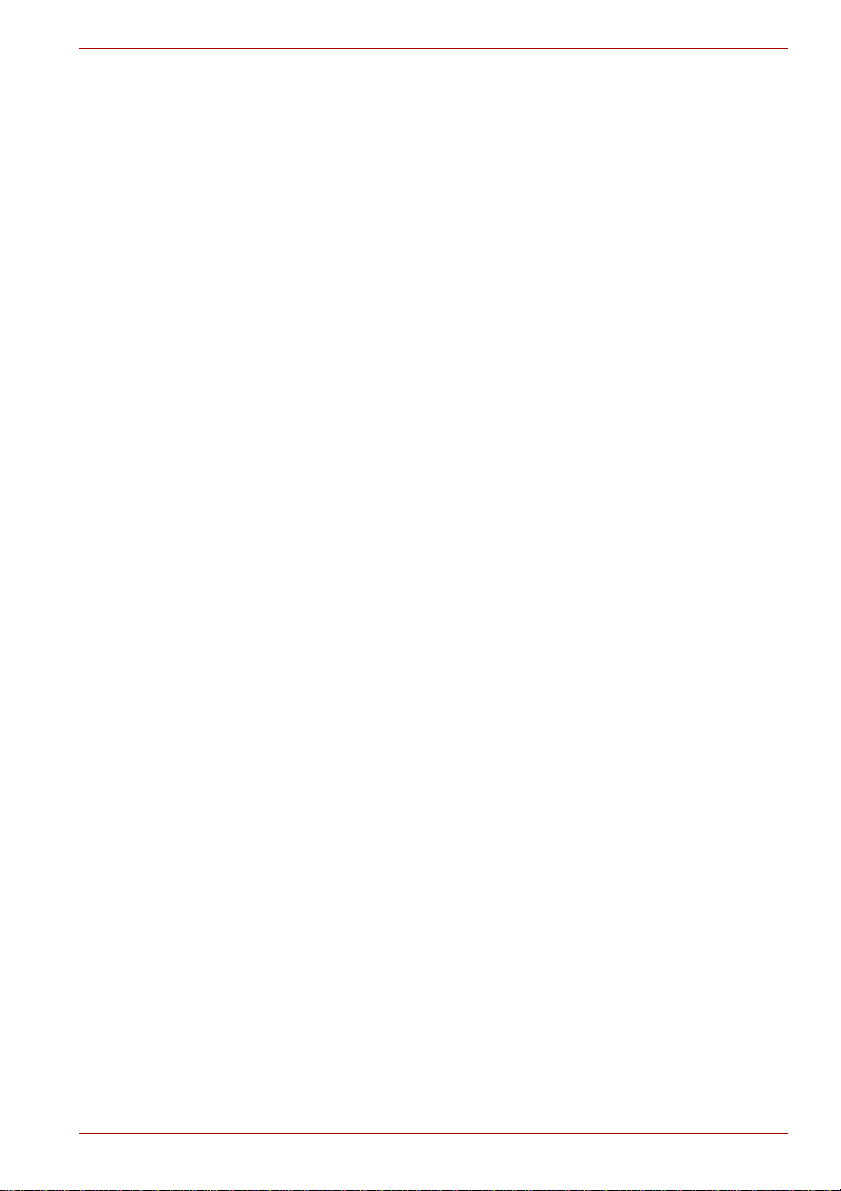
Satellite A660/A660D, Satellite A665/A665D
Précautions générales
Les ordinateurs TOSHIBA ont été conçus pour assurer une sécurité
maximale, minimiser les tensions et supporter les rigueurs de l’informatique
nomade. Cependant, certaines précautions doivent être prises pour éviter
les risques de blessures ou de dommages.
Lisez attentivement les précautions générales ci-dessous et respectez les
avertissements mentionnés dans le présent manuel.
Ventilation appropriée
■ Veillez à toujours assurer une ventilation adéquate à l’ordinateur et à
l’adaptateur secteur, et à les protéger de toute surchauffe lorsque
l’ordinateur fonctionne ou lorsque l’adaptateur est branché sur une
prise de courant (même si l’ordinateur est en veille). Respectez toujours
les principes suivants :
■ Ne couvrez jamais l’ordinateur ou l’adaptateur secteur et n’y
déposez aucun objet.
■ Ne placez jamais l’ordinateur ou l’adaptateur secteur à proximité
d’une source de chaleur telle qu’une couverture électrique ou un
radiateur.
■ Ne couvrez ou ne bouchez jamais les aérations, y compris celles
situées à la base de l’ordinateur.
■ Utilisez toujours l’ordinateur sur une surface dure. L’utilisation de
l’ordinateur sur un tapis ou une autre matière souple ou molle peut
boucher les aérations.
■ Ménagez de l’espace autour de votre ordinateur.
■ La surchauffe de l’ordinateur ou de l’adaptateur secteur peut provoquer
une panne, des dommages à l’ordinateur ou à l’adaptateur, ou un
incendie, et entraîner des blessures graves.
Mise en place d’un environnement de travail adapté
Installez l’ordinateur sur un support plat suffisamment large pour recevoir
ce dernier, ainsi que tous les périphériques requis, telle une imprimante.
Conservez un espace suffisant autour de l’ordinateur et des autres
équipements, afin de garantir une bonne ventilation Sinon, il risque de
surchauffer.
Manuel de l'utilisateur xvii
Page 18
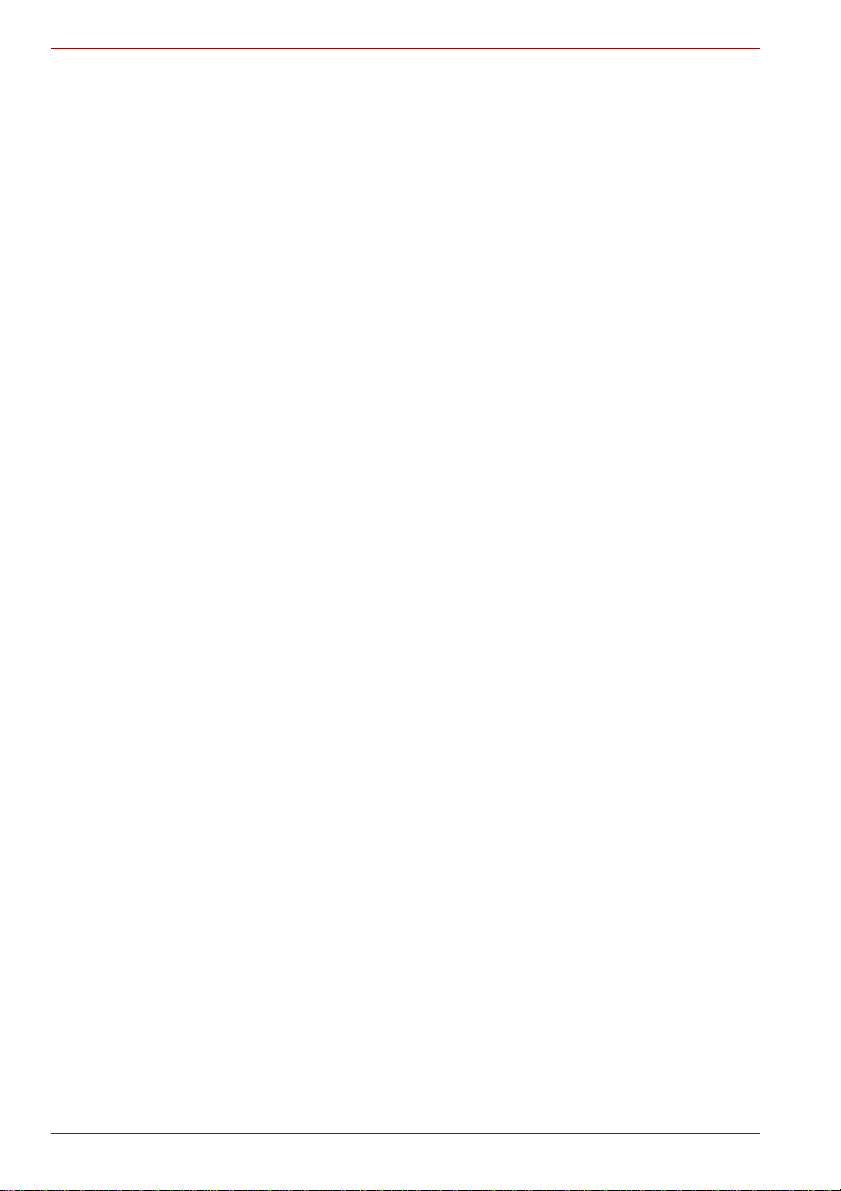
Satellite A660/A660D, Satellite A665/A665D
Pour que votre ordinateur continue de fonctionner dans des conditions
optimales, veillez à ce que :
■ l’ordinateur soit protégé contre la poussière, les moisissures et les
rayons directs du soleil ;
■ aucun équipement générant un champ magnétique important, tel que
des haut-parleurs stéréo (autres que ceux reliés à l’ordinateur), ne soit
installé à proximité ;
■ la température ou le niveau d’humidité au sein de votre environnement
de travail ne change pas brusquement, notamment lorsque vous êtes à
proximité d’un ventilateur à air conditionné ou d’un radiateur ;
■ votre environnement de travail ne soit soumis à aucune température
extrême, ni à l’humidité ;
■ aucun produit chimique corrosif ou liquide n’y soit renversé.
Traumatismes liés au stress
Lisez avec attention le Manuel des instructions de sécurité. Ce manuel
comporte des informations sur la prévention du stress, pour vos mains et
poignets, pouvant résulter d’une utilisation intensive du clavier. Le Manuel
d’instruction pour votre sécurité et votre confort comporte également des
informations sur l’agencement du lieu de travail, la posture et l’éclairage, ce
qui permet de réduire le stress.
Température externe de l’ordinateur
■ Evitez tout contact physique prolongé avec l’ordinateur. Si l’ordinateur
est utilisé pendant de longues périodes, sa surface peut devenir très
chaude. Vous pouvez ne pas sentir la chaleur au toucher, mais le fait de
rester en contact physique avec l’ordinateur pendant un certain temps
(si vous posez l’ordinateur sur vos cuisses ou si vous laissez vos mains
sur le repose-mains, par exemple) peut occasionner des brûlures
superficielles.
■ De même, lorsque l’ordinateur a été utilisé pendant une période
prolongée, évitez tout contact direct avec la plaque en métal des ports
d’E/S. Cette plaque peut devenir très chaude.
■ La surface de l’adaptateur secteur peut devenir très chaude, ce qui
n’indique pas un dysfonctionnement. Si vous devez transporter
l’adaptateur secteur, débranchez-le et laissez-le refroidir un moment.
■ Ne déposez pas l’adaptateur secteur sur une matière sensible à la
chaleur, cela pourrait l’endommager.
Pressions et impacts
L’ordinateur ne doit subir aucune forte pression ni aucun choc violent. Les
pressions et chocs extrêmes peuvent endommager les composants de
l’ordinateur ou entraîner des dysfonctionnements.
xviii Manuel de l'utilisateur
Page 19
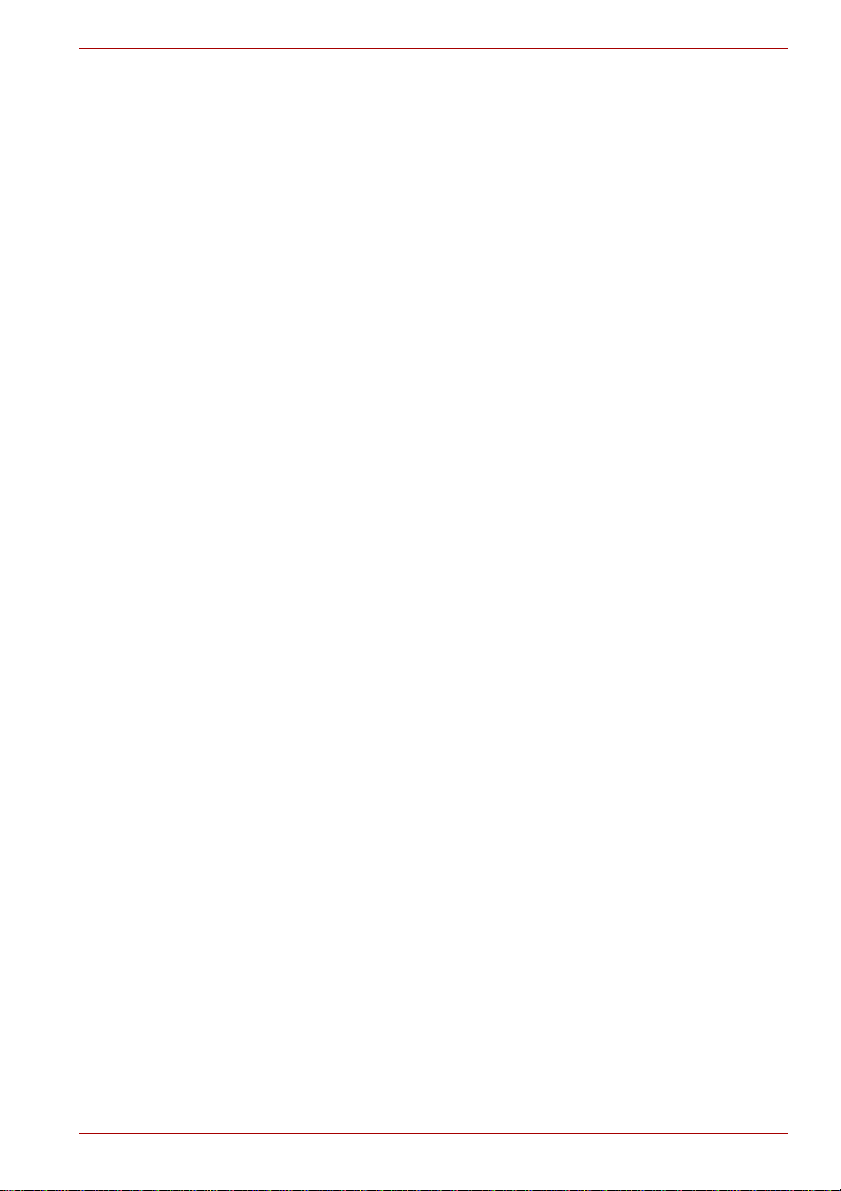
Satellite A660/A660D, Satellite A665/A665D
Carte Express :surchauffe
Certaines cartes Express peuvent chauffer après une utilisation prolongée,
ce qui peut provoquer des erreurs ou une instabilité de fonctionnement.
Vérifiez la température des cartes Express avant de les retirer.
Téléphones portables
L’utilisation de téléphones portables peut causer des interférences avec le
système audio. Les autres fonctions de l’ordinateur ne sont pas affectées,
mais il est recommandé de ne pas utiliser un téléphone portable à moins
de 30 cm de l’ordinateur.
Manuel d’instruction pour votre sécurité et votre confort
Toutes les informations importantes sur l’utilisation sûre et correcte de
l’ordinateur sont décrites dans le Manuel d’instruction pour votre sécurité et
votre confort, livré avec l’ordinateur. Il est fortement recommandé de le
parcourir avant d’utiliser l’ordinateur.
Manuel de l'utilisateur xix
Page 20
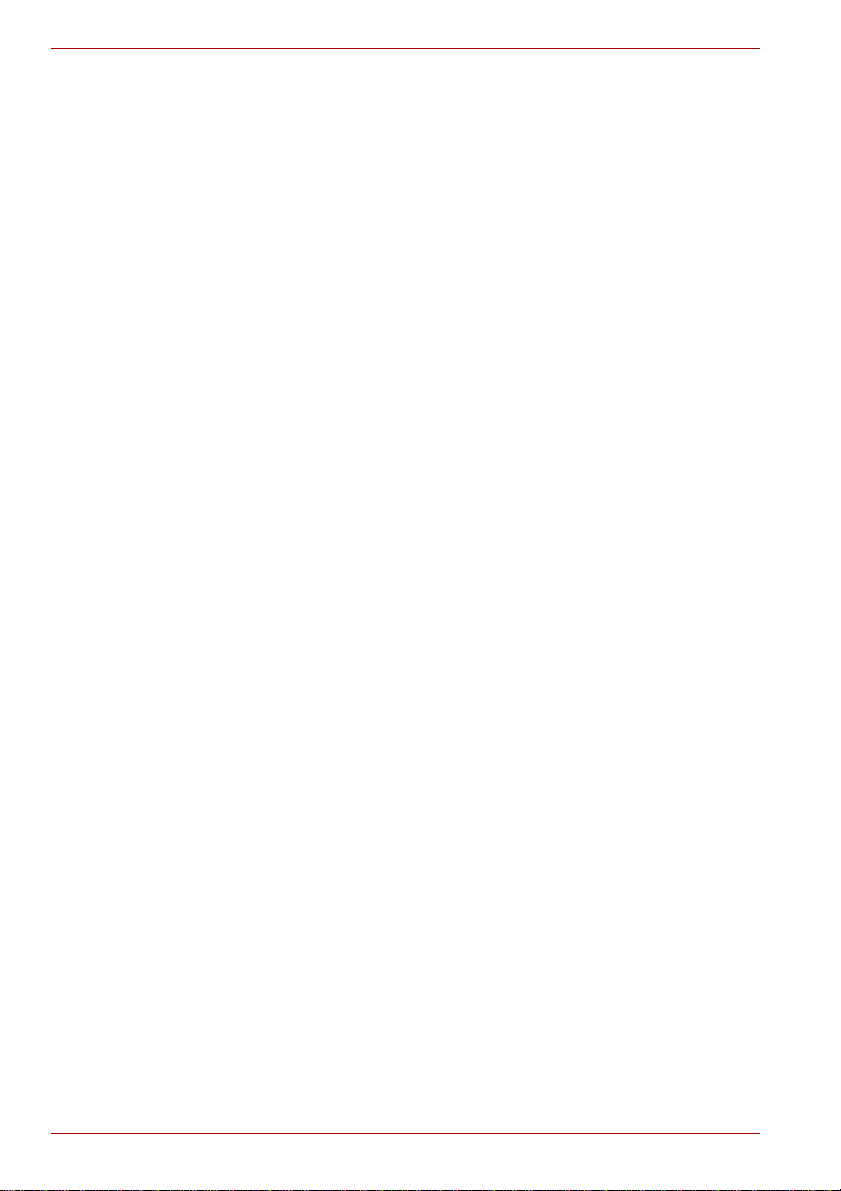
Satellite A660/A660D, Satellite A665/A665D
xx Manuel de l'utilisateur
Page 21
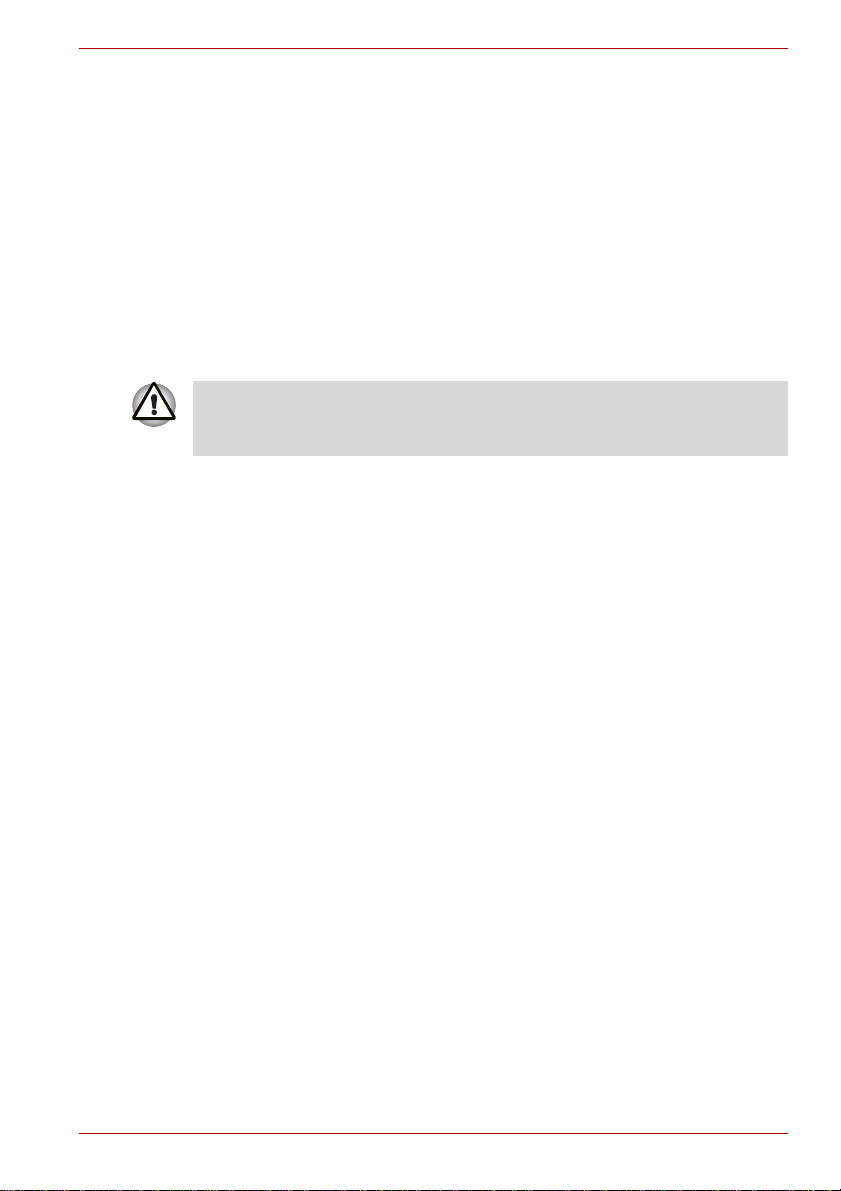
Prise en main
Vous trouverez, dans ce chapitre, une liste de vérification de l’équipement
et des instructions de base permettant d’utiliser votre ordinateur.
Certaines fonctions décrites dans ce manuel risquent de ne pas
fonctionner correctement si vous utilisez un système d’exploitation autre
que celui installé par TOSHIBA.
Liste de contrôle équipement
Déballez l’ordinateur avec précaution. Conservez le carton et l’emballage
pour une utilisation ultérieure
Matériel
Assurez-vous que tous les éléments suivants sont présents :
■ Ordinateur personnel portable
Satellite A665/A665D, Satellite Série A660/A660D
■ Adaptateur secteur et cordon d’alimentation
(2 ou 3 fiches selon le modèle)
■ Batterie principale
Satellite A660/A660D, Satellite A665/A665D
Chapitre 1
Documentation
■ Manuel de l’utilisateur Satellite A665/A665D, Satellite Série A660/A660D
■ Prise en main Satellite A665/A665D, Satellite Série A660/A660D
■ Manuel d’instructions pour votre sécurité et votre confort (inclus dans le
Manuel de l’utilisateur)
■ Informations sur la garantie
Si l’un de ces éléments manque ou est endommagé, contactez votre
revendeur immédiatement.
Manuel de l'utilisateur 1-1
Page 22
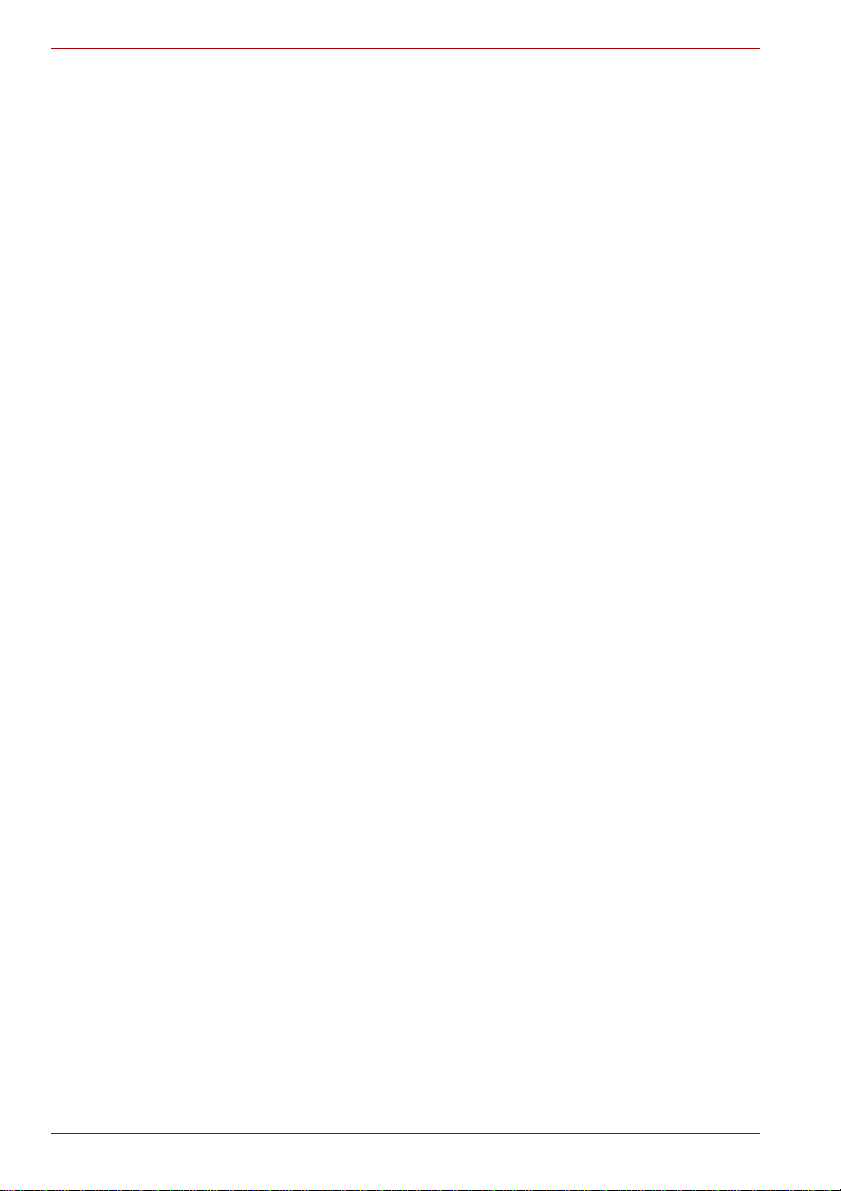
Satellite A660/A660D, Satellite A665/A665D
Logiciels
Le système d’exploitation Windows® suivant et ses utilitaires sont installés
en usine :
■ Windows 7
■ TOSHIBA VAP (Value Added Package)
■ TOSHIBA Hardware Setup
■ TOSHIBA Flash Cards Support
■ TOSHIBA SuperVisor Password
■ TOSHIBA Recovery Media Creator
■ TOSHIBA DVD PLAYER
■ Corel DVD MovieFactory for TOSHIBA
(installé en usine sur certains modèles)
■ WinDVD BD pour TOSHIBA (préinstallé sur certains modèles)
■ TOSHIBA Assist
■ TOSHIBA ConfigFree™
■ Protection du disque dur TOSHIBA
■ TOSHIBA Disc Creator
■ TOSHIBA Face Recognition
■ Utilitaire TOSHIBA Eco
■ TOSHIBA PC Health Monitor
■ Utilitaire TOSHIBA Sleep
* Les logiciels mentionnés ci-dessus ne sont pas tous installés sur tous
les modèles.
1-2 Manuel de l'utilisateur
Page 23
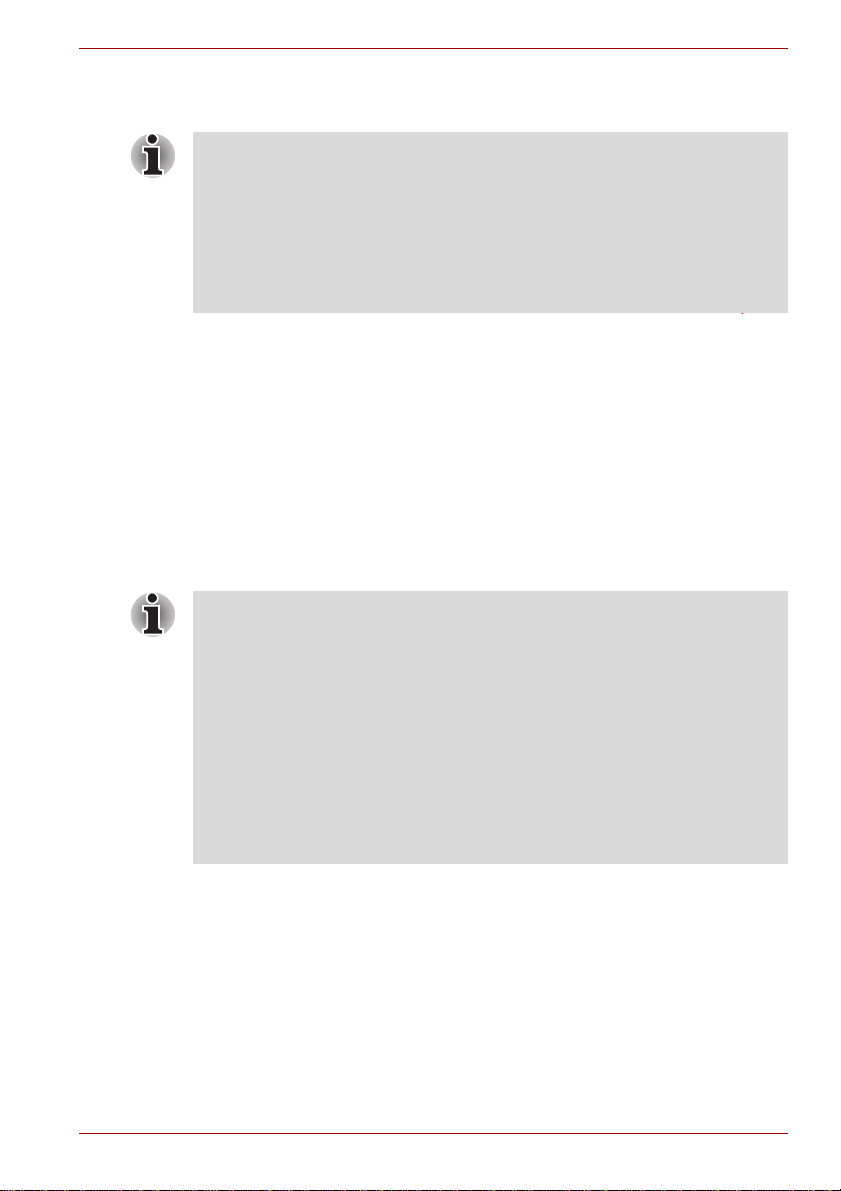
Prise en main
■ Lisez attentivement la section Première mise en service.
■ Veuillez lire le Manuel d’instruction pour votre sécurité et votre confort
pour découvrir les mesures à adopter pour une utilisation aussi
confortable que possible. Ce manuel a été conçu pour vous permettre
d’utiliser votre ordinateur de façon plus efficace sans pour autant
compromettre votre santé. Les recommandations de ce guide
permettent de réduire les risques de douleurs et blessures au niveau
des mains, des bras, des épaules et du cou.
Vous trouverez dans cette section toutes les informations de base
permettant de commencer à travailler avec votre ordinateur. Les sujets
suivants sont traités :
■ Connexion de l’adaptateur secteur
■ Ouverture de l’écran
■ Mise sous tension
■ Première mise en service
■ Mise hors tension
■ Redémarrage de l’ordinateur
■ Options de restauration du système et restauration des logiciels
préinstallés
Satellite A660/A660D, Satellite A665/A665D
■ Installez un programme antivirus et assurez-vous que ce dernier est
mis à jour de façon régulière.
■ Vérifiez systématiquement le contenu du support de stockage avant de
le formater, car cette opération supprime toutes les données de façon
irrémédiable.
■ Il est recommandé de sauvegarder régulièrement le disque dur ou tout
autre périphérique de stockage sur un support externe. Les supports
de stockage ordinaires ne sont pas durables et sont instables dans le
long terme et sous certaines conditions.
■ Avant d’installer un périphérique ou une application, enregistrez les
données en mémoire sur le disque dur ou les autres supports de
stockage, faute de quoi vous pourriez perdre des données.
Manuel de l'utilisateur 1-3
Page 24
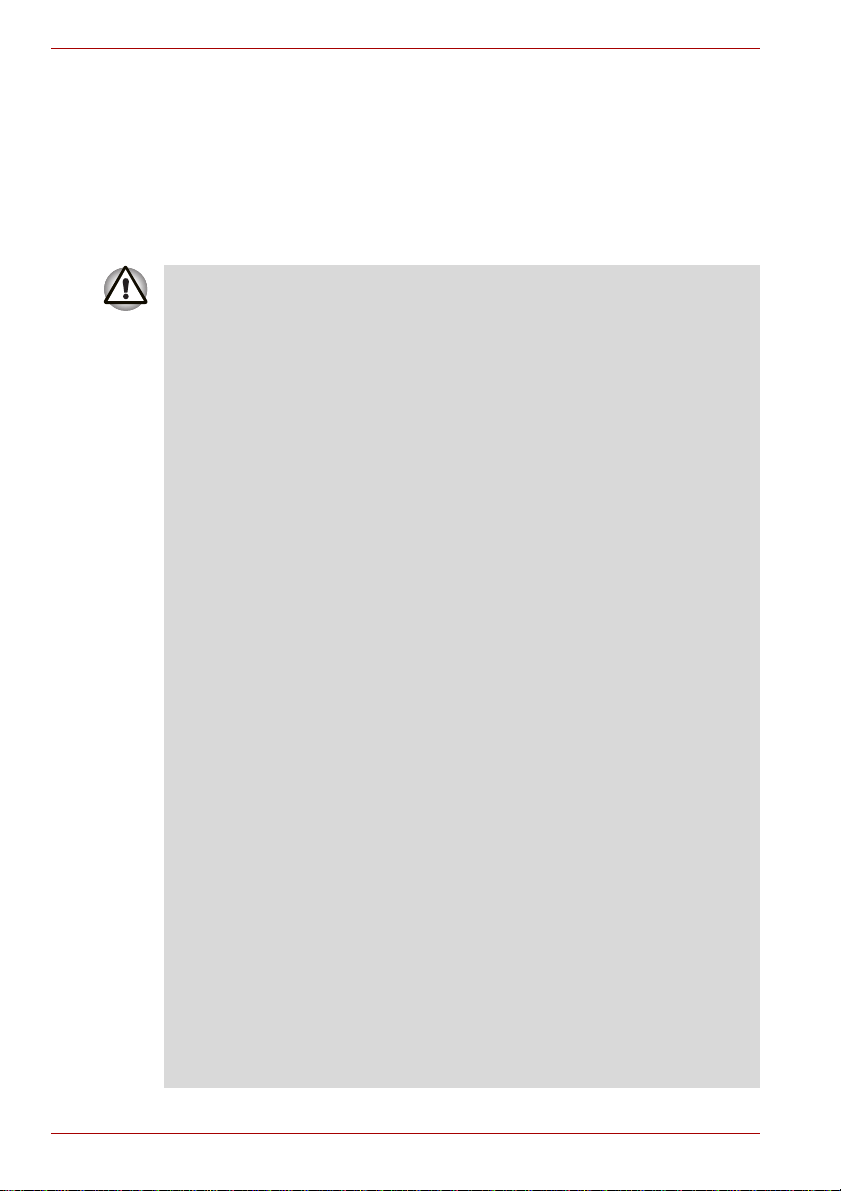
Satellite A660/A660D, Satellite A665/A665D
Connexion de l’adaptateu r secteur
Branchez l’adaptateur secteur pour recharger la batterie ou pour alimenter
l’ordinateur directement à partir du secteur. Vous pouvez ainsi commencer à
travailler rapidement, sans devoir attendre la fin du chargement de la batterie.
L’adaptateur secteur supporte toutes les tensions comprises entre
100 et 240 V , et les fréquences comprises entre 50 ou 60 Hz. Pour plus
d’informations sur le chargement de la batterie, re portez-vous au chapitre 6,
Alimentation et modes de mise sous tension.
■ Utilisez toujours l’adaptateur secteur TOSHIBA fourni avec ce produit
ou utilisez un modèle recommandé par TOSHIBA pour prévenir tout
risque d’incendie ou de dommage à l’ordinateur. En effet, l’utilisation
d’un adaptateur secteur risque de provoquer un incendie ou
d’endommager l’ordinateur, ce qui risque en retour de provoquer des
blessures graves. TOSHIBA ne peut pas être tenu pour responsable
des dommages causés par l’utilisation d’un adaptateur non compatible.
■ Ne branchez jamais l’adaptateur secteur sur une prise de courant dont
les caractéristiques de tension et de fréquence ne correspondent pas à
celles spécifiées sur l’étiquette réglementaire de l’appareil, Sinon, vous
risquez de provoquer un incendie ou une électrocution, ce qui
risquerait d’entraîner des blessures graves.
■ Achetez uniquement des câbles d’alimentation qui sont conformes aux
spécifications de tension et de fréquence dans le pays d’utilisation.
Sinon, vous risquez de provoquer un incendie ou une électrocution, ce
qui risquerait d’entraîner des blessures graves.
■ Le cordon d’alimentation fourni est conforme aux règles de sécurité et
aux règlements dans la région d’achat. Il ne doit pas être utilisé en
dehors de cette région. Si vous devez travailler dans une autre région,
veuillez acheter un cordon conforme aux règles de sécurité en vigueur
dans cette région.
■ N’utilisez pas de convertisseur 3 fiches à 2 fiches.
■ Lorsque vous connectez l’adaptateur secteur à l’ordinateur, suivez la
procédure indiquée dans le Manuel de l’utilisateur. Le branchement du
cordon d’alimentation à une prise électrique du secteur doit être la
dernière étape, faute de quoi la prise de sortie de l’adapt ateur de courant
continu pourrait engranger une charge électrique et causer un choc
électrique ou des blessures légères lors du contact avec le corps. Par
mesure de précaution, évitez de toucher un objet métallique quelconque.
■ Ne placez jamais l’adaptateur secteur ou l’ordinateur sur une surface
en bois, un meuble ou toute autre surface qui pourrait être abîmée par
une exposition à la chaleur, car la température de surface de
l’adaptateur et de la base de l’ordinateur augmente pendant une
utilisation normale.
■ Posez toujours l’adaptateur secteur ou l’ordinateur sur une surface
plate et rigide qui n’est pas sensible à la chaleur.
Consultez le Manuel d’instructions pour votre sécurité et votre confort pour
savoir comment utiliser l’ordinateur de façon ergonomique.
1-4 Manuel de l'utilisateur
Page 25
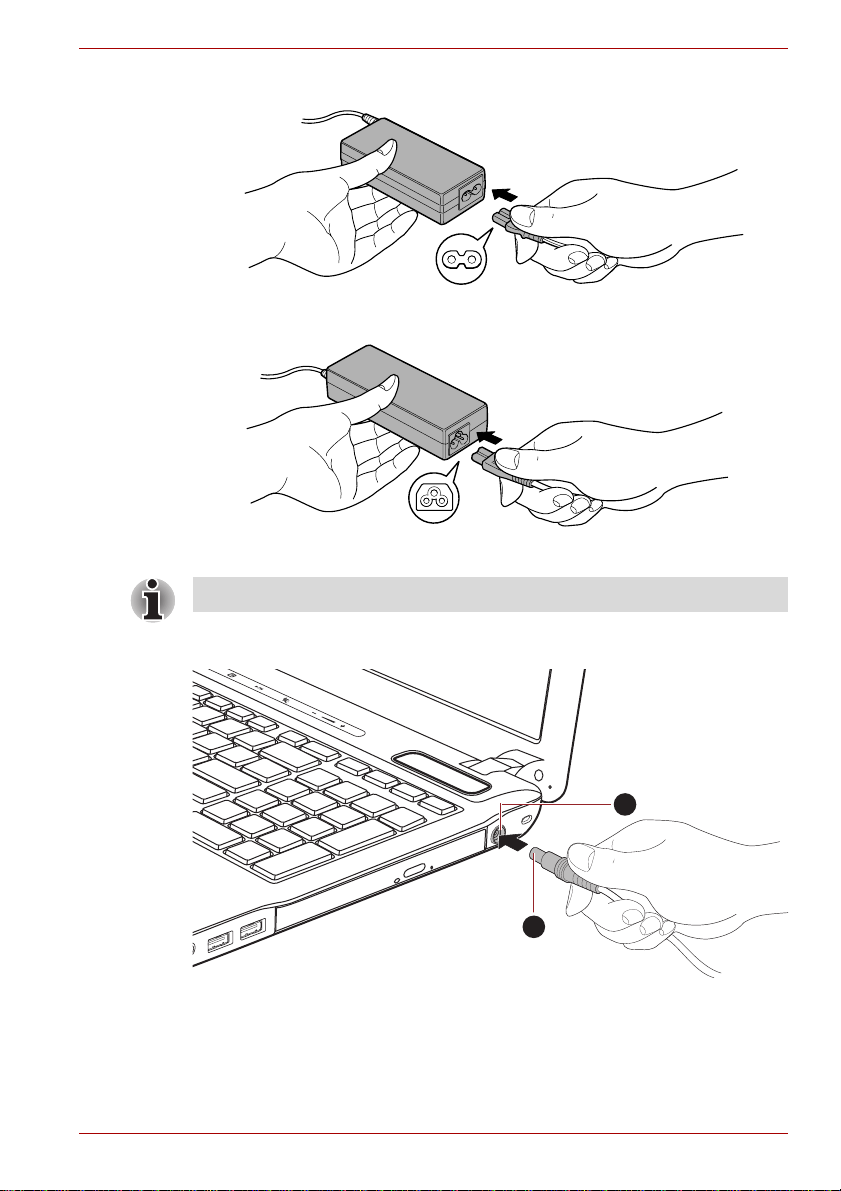
Satellite A660/A660D, Satellite A665/A665D
1. Branchez le cordon d’alimentation sur l’adaptateur.
Illustration 1-1 Connexion du cordon d’alimentation à l’adaptateur (prise à 2 fiches)
Illustration 1-2 Connexion du cordon d’alimentation à l’adaptateur (prise à 3 fiches)
L’ordinateur est livré avec un cordon à 2 ou 3 broches selon le modèle.
2. Raccordez la prise de sortie en courant continu de l’adaptateur au port
Entrée adaptateur 19 V , sur le côté droit de l’ordinateur.
1
2
1. Prise entrée adaptateur 19 V
2. Prise de sortie c.c. de
l’adaptateur
Illustration 1-3 Connexion de la prise courant continu sur l’ordinateur
3. Branchez le cordon d’alimentation sur une prise murale. Les voyants
Batterie et Entrée adaptateur situés à l’avant de l’ordinateur doivent
s’allumer.
Manuel de l'utilisateur 1-5
Page 26
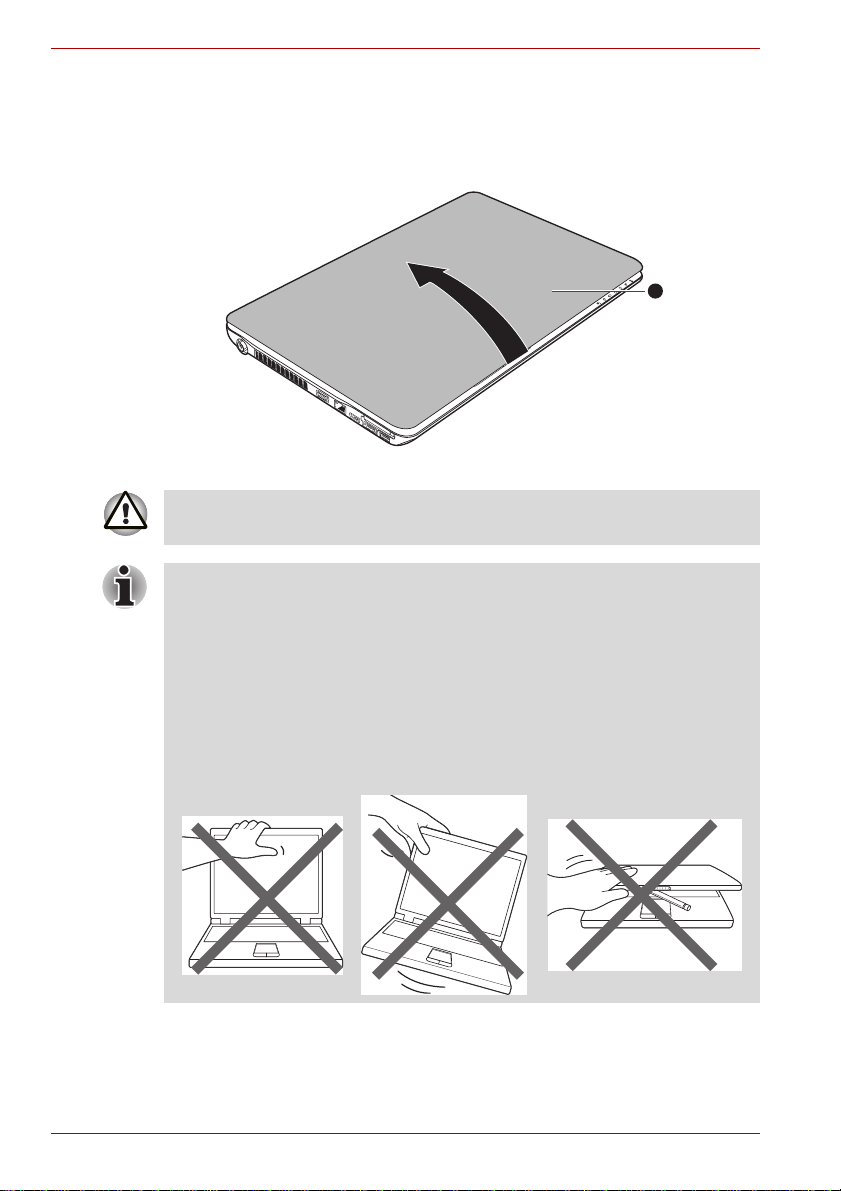
Satellite A660/A660D, Satellite A665/A665D
Ouverture de l’écran
Réglez la position de l’écran pour obtenir un affichage net.
Maintenez le repose mains et soulevez l’écran doucement. Vous pouvez
ajuster l’angle de l’écran pour obtenir une luminosité optimale.
Illustration 1-4 Ouverture de l’écran
Evitez les mouvements brusques lors de l’ouverture et de la fermeture de
l’écran pour ne pas endommager l’ordinateur.
■ N’ouvrez pas l’écran trop grand de façon à ne pas forcer les charnières
et endommager son panneau.
■ N’appuyez pas sur l’écran.
■ Ne soulevez pas l’ordinateur par son écran.
■ Ne rabattez pas l’écran si un stylo ou tout autre objet risque de se
trouver pris entre l’écran et le clavier.
■ Pour ouvrir ou fermer l’écran, placez une main sur le repose-mains afin
de maintenir l’ordinateur en place, et servez-vous de l’autre main pour
ouvrir ou rabattre l’écran avec précaution (ne faites pas usage d’une
force excessive pour ouvrir ou fermer l’écran).
1
1. Ecran
1-6 Manuel de l'utilisateur
Page 27
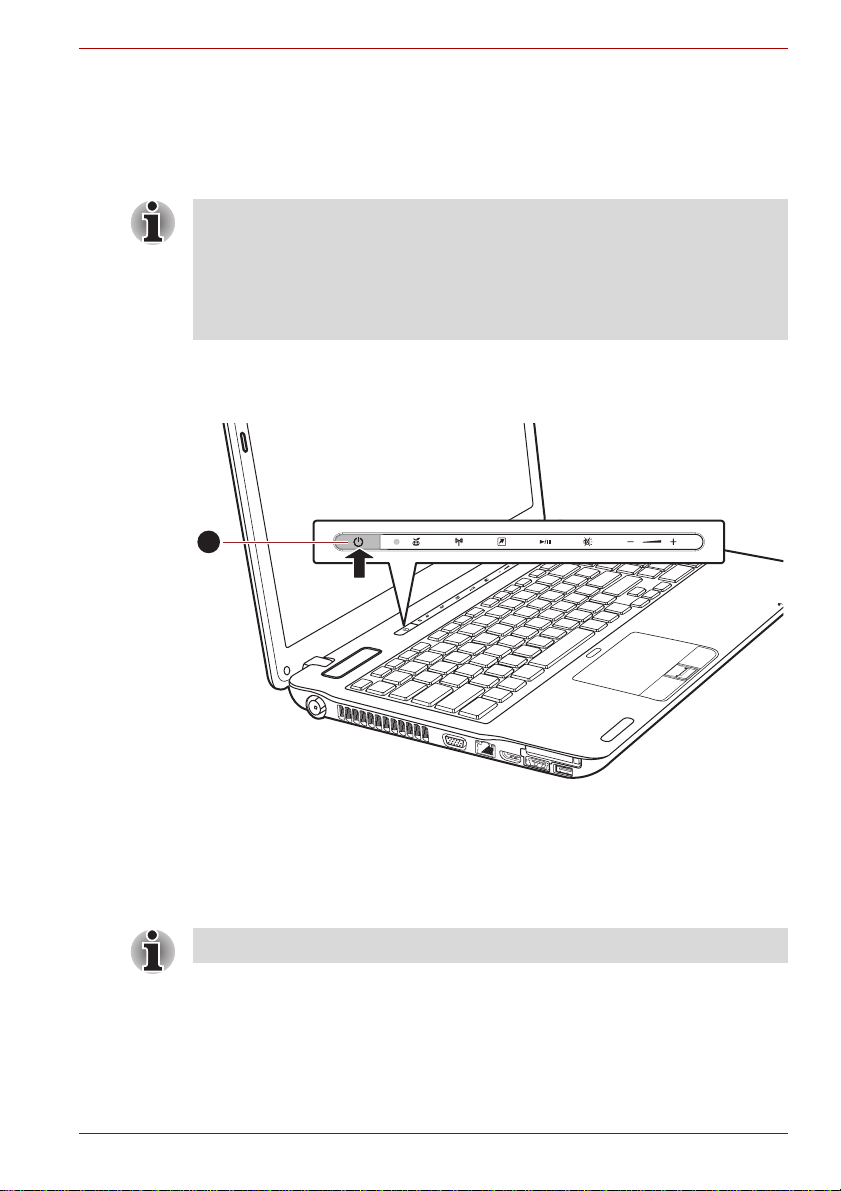
Satellite A660/A660D, Satellite A665/A665D
Mise sous tension
Cette section explique comment mettre l’ordinateur sous tension.
L’indicateur de mise sous tension confirme cet état. Reportez-vous à la
section Supervision des conditions d’alimentation du chapitre 6,
Alimentation et modes de mise sous tensi o n, pour plus de détails.
■ Après avoir mis l’ordinateur sous tension pour la première fois,
ne l’éteignez pas avant d’avoir configuré le système d’exploitation.
Reportez-vous à la section Première mise en service pour plus
d’informations.
■ Il n’est pas possible de régler le volume pendant l’installation de
Windows.
1. Ouvrez le panneau de l’écran.
2. Appuyez sur le bouton de mise sous tension et maintenez-le enfoncé
pendant une ou deux secondes.
1
1. Bouton d’alimentation
Illustration 1-5 Mise sous tension
Première mise en service
L’écran de démarrage de Windows 7 s’affiche lorsque vous démarrez
l’ordinateur. Suivez les instructions affichées par les différents écrans pour
installer correctement le système d’exploitation.
Veuillez lire le Contrat de licence du logiciel.
Manuel de l'utilisateur 1-7
Page 28
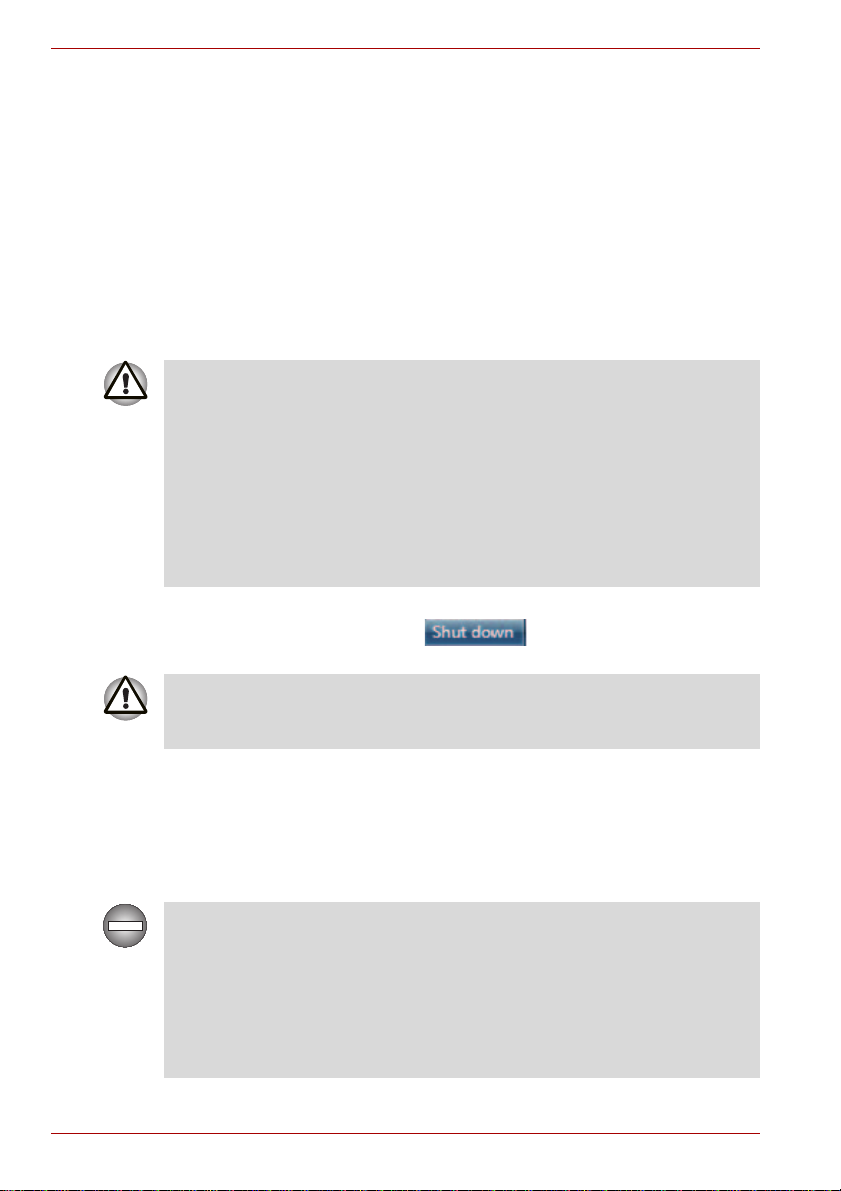
Satellite A660/A660D, Satellite A665/A665D
Mise hors tension
Vous disposez des modes de mise hors tension suivants :
Arrêter, Veille prolongée ou Veille.
Commande Arrêter
Lorsque vous mettez l’ordinateur hors tension avec la commande Arrêter,
le système d’exploitation n’enregistre pas l’environnement de travail et
applique sa propre procédure d’arrêt.
1. Si vous avez entré des données, enregistrez-les sur le disque dur ou
tout autre support de stockage.
2. Assurez-vous que toute activité a cessé puis retirez la disquette ou le
CD/DVD.
■ Assurez-vous que les voyants Disque dur/Disque optique sont
éteints. Si vous mettez l’ordinateur hors tension lors d’un accès au
disque, vous risquez de perdre des données ou d’endommager le
disque.
■ N’arrêtez pas l’ordinateur pendant l’exécution d’une application. Sinon,
vous risquez de perdre des données.
■ Ne mettez pas l’ordinateur hors tension, ne déconnectez pas le
périphérique de stockage externe ou ne retirez pas de support pendant
les opérations de lecture/écriture. Sinon, vous risquez de perdre des
données.
3. Cliquez sur Démarrer.
4. Cliquez sur le bouton Arrêt ().
5. Mettez hors tension tous les périphériques connectés à l’ordinateur.
Ne remettez pas immédiatemen t sou s te nsion l’ordinateur ou ses
périphériques. Attendez un court laps de temps pour éviter tout dommage
potentiel.
Mode Veille
Si vous devez interrompre votre travail, vous pouvez mettre l’ordinateur
hors tension sans fermer vos logiciels en le faisant passer en mode Veille.
Dans ce mode, les données sont enregistrées dans la mémoire principale
de l’ordinateur. Lorsque vous le remettez sous tension, vous pouvez
reprendre votre travail là où vous l’aviez interrompu.
Lorsque vous devez arrêter l’ordinateur dans un avion ou à des endroits
recourant à des périphériques électroniques, arrêtez l’ordinateur de façon
standard. Ceci inclut la désactivation de toutes les fonctionnalités de
communication sans fil et l’annulation de tout paramètre entraînant le
démarrage différé de l’ordinateur, tel qu’une option d’enregistrement
programmé par exemple. Le non respect de ces exigences risque
d’entraîner l’exécution de tâches préprogrammées, qui risquent d’interférer
avec les systèmes aéronautiques, voire de provoquer des accidents.
1-8 Manuel de l'utilisateur
Page 29
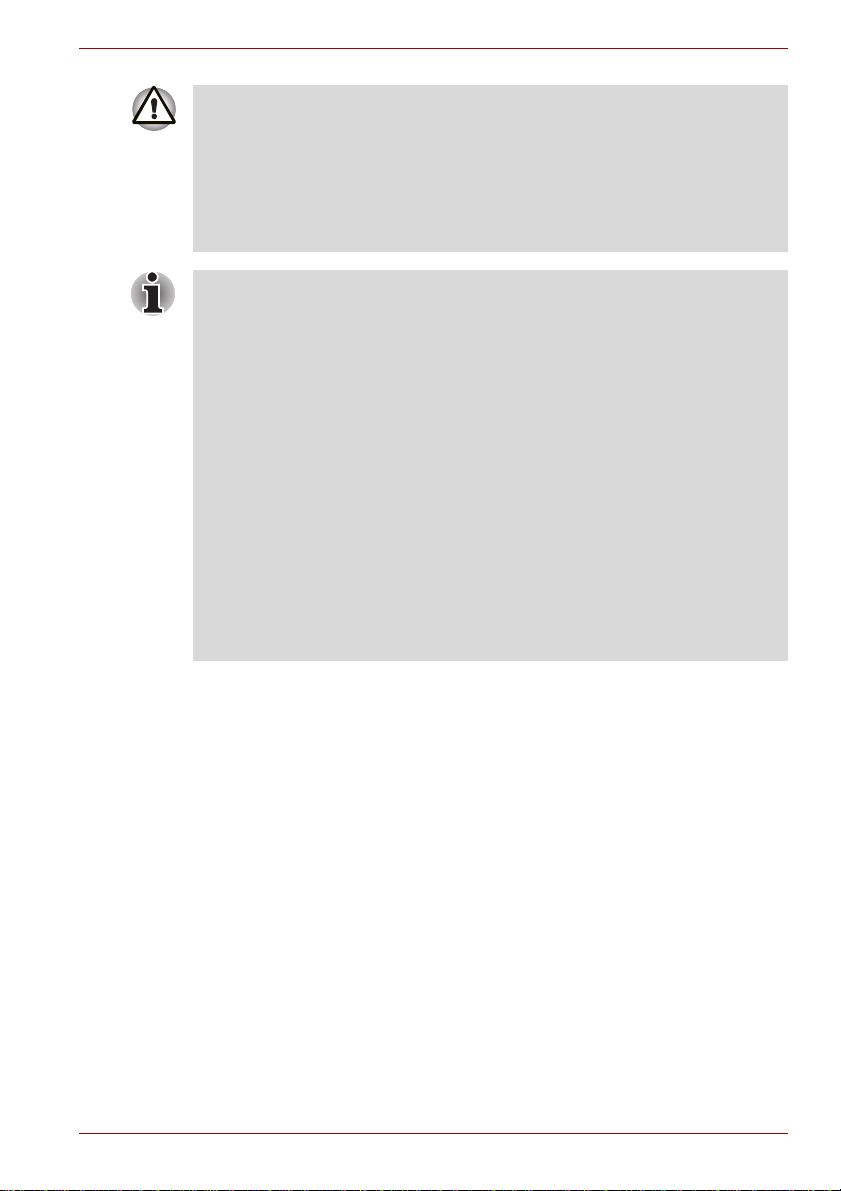
Satellite A660/A660D, Satellite A665/A665D
■ Avant d’activer le mode Veille, sauvegardez vos données.
■ N’installez ou ne retirez pas de module mémoire lorsque l’ordinateur
est en mode Veille. Sinon, l’ordinateur et/ou le module risquent d’être
endommagés.
■ N’enlevez pas la batterie lorsque l’ordinateur est en mode veille (sauf si
ce dernier est branché sur le secteur). Les données en mémoire
seraient détruites.
■ Lorsque l’adaptateur secteur est connecté, l’ordinateur se met en veille
conformément aux options d’alimentation (pour y accéder, cliquez sur
Démarrer -> Panneau de configuration -> Système et maintenance
-> Options d’alimentatio n).
■ Pour rétablir le fonctionnement normal de l’ordinateur lorsque ce
dernier est en veille, appuyez brièvement sur le bouton d’alimentation
ou sur l’une des touches du clavier. Les touches du clavier n’ont d’effet
que si l’option Wake-up on Keyboard est activée dans le programme
HW Setup.
■ Si une application réseau est active au moment où l’ordinateur se met
automatiquement en veille, il est possible qu’elle ne soit pas restaurée
au réveil du système.
■ Pour empêcher l’ordinateur d’activer automatiquement le mode Veille,
désactivez ce dernier dans la fenêtre des options d’alimentation (pour y
accéder, cliquez sur Démarrer -> Panneau de configuration ->
Système et maintenance -> Options d’alimentation).
■ Pour utiliser la fonction hybride de mise en veille, configurez cette
dernière dans la section Options d’alimentation.
Avantages du mode Veille
Le mode Veille présente les avantages suivants :
■ Restauration de l’environnement de travail plus rapide qu’avec le mode
Veille prolongée.
■ Economise l’énergie en arrêtant le système lorsque l’ordinateur ne
reçoit aucune entrée pendant la période spécifiée.
■ Permet d’utiliser la fonction de mise hors tension à la fermeture de
l’écran.
Manuel de l'utilisateur 1-9
Page 30
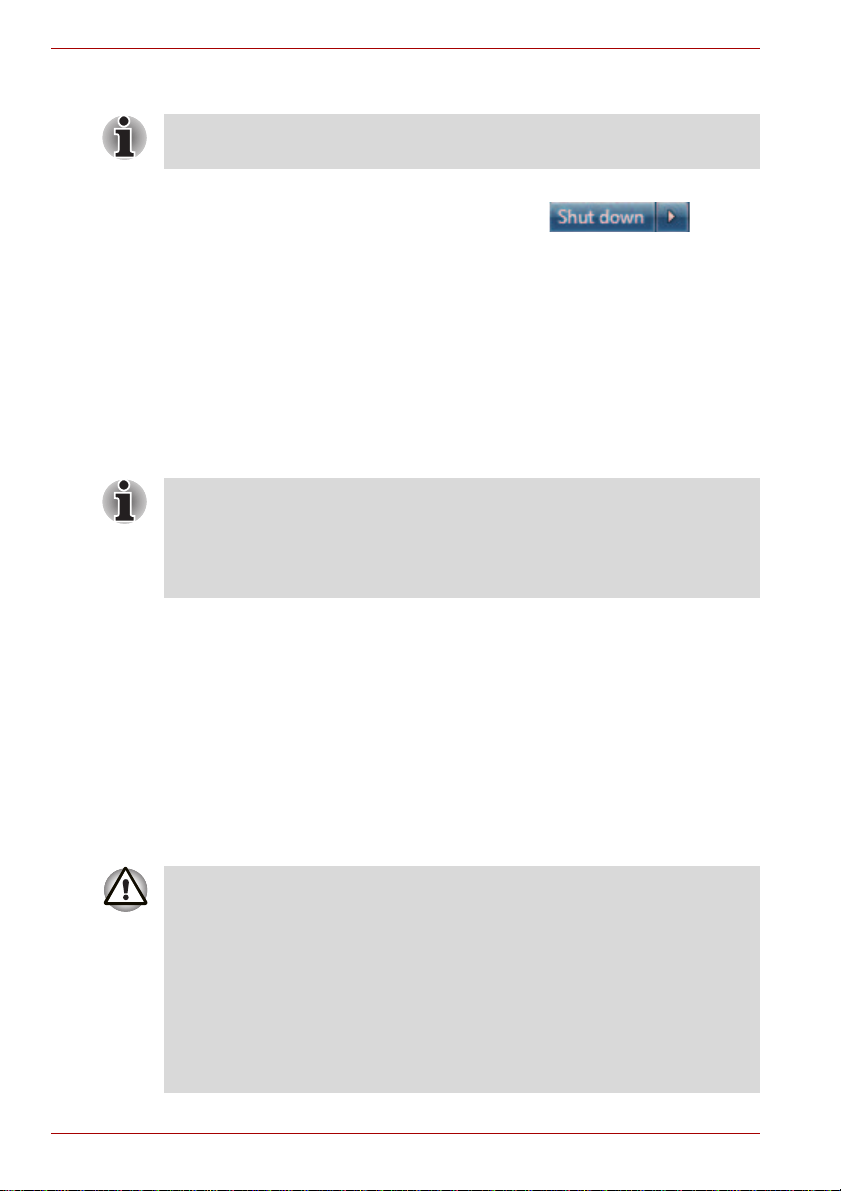
Satellite A660/A660D, Satellite A665/A665D
Mise en veille
Vous pouvez activer le mode Veille en appuyant sur FN + F3.
Reportez-vous au chapitre 5, Clavier, pour plus de détails.
Pour passer en mode Veille, trois méthodes s’offrent à vous :
■ Cliquez sur Démarrer, pointez sur la flèche ( ) puis
sélectionnez Mettre en veille dans le menu.
■ Fermez l’écran. Cette fonctionnalité doit être activée à partir de la
fenêtre Options d’alimentation (pour y accéder, cliquez sur Démarrer ->
Panneau de configuration -> Système et séc urité -> Options
d’alimentation).
■ Appuyez sur le bouton d’alimentation. Cette fonctionnalité doit être
activée à partir de la fenêtre Options d’alimentation (pour y accéder,
cliquez sur Démarrer -> Panneau de configuration -> Système et
sécurité -> Options d’alimentation).
Ainsi, lorsque vous redémarrez l’ordinateur, vous pouvez reprendre votre
travail là où vous l’aviez laissé.
■ Lorsque le mode Veille est actif, le voyant Alimentation est orange
clignotant.
■ Si l’ordinateur est alimenté par la batterie, vous pouvez augmenter son
autonomie en utilisant le mode Veille prolongée, qui consomme moins
d’énergie que le mode Veille.
Limitations du mode Veille
Le mode Veille ne peut pas fonctionner dans les conditions suivantes :
■ L’alimentation est rétablie immédiatement après l’arrêt.
■ Les circuits mémoire sont exposés à de l’électricité statique ou du bruit
électrique.
Mode Veille prolongée
Le mode Veille prolongée enregistre le contenu de la mémoire sur le
disque dur lorsque l’ordinateur est hors tension. Lorsque l’ordinateur est
remis sous tension, l’état précédent est restauré. Le mode Veille prolongée
n’enregistre pas l’état des périphériques.
■ Enregistrez vos données. Lorsque vous activez le mode Veille
prolongée, l’ordinateur enregistre le contenu de la mémoire sur le
disque dur. Toutefois, par mesure de sécurité, il est préférable
d’effectuer une sauvegarde manuelle des données.
■ Les données seront perdues si vous retirez la batterie ou déconnectez
l’adaptateur secteur avant la fin de l’enregistrement. Attendez que le
voyant Disque dur soit éteint.
■ N’installez ou ne retirez pas de module mémoire lorsque l’ordinateur
est en mode Veille prolongée. Sinon, les données risquent d’être
détruites.
1-10 Manuel de l'utilisateur
Page 31

Satellite A660/A660D, Satellite A665/A665D
Avantages du mode veille prolongée
Le mode Veille prolongée présente les avantages suivants :
■ Enregistre les données sur le disque dur lorsque l’ordinateur s’arrête
automatiquement du fait d’un niveau de batterie insuffisant.
■ Vous pouvez rétablir votre environnement de travail immédiatement
après avoir redémarré l’ordinateur.
■ Economise l’énergie en arrêtant le système lorsque l’ordinateur ne
reçoit aucune entrée pendant la période spécifiée.
■ Permet d’utiliser la fonction de mise hors tension à la fermeture de
l’écran.
Activation du mode Veille prolongée
Vous pouvez également activer le mode Veille prolongée en appuyant sur
Fn + F4. Reportez-vous au chapitre 5, Clavier, pour plus de détails.
Pour entrer en mode Veille prolongée, procédez comme suit :
1. Cliquez sur Démarrer.
2. Pointez sur la flèche ( ) et sélectionnez Mettre en
veille dans le menu.
Mode Mise en veille prolongée automatique
L’ordinateur peut être configuré pour entrer automatiquement en mode
Veille prolongée lorsque vous cliquez sur le bouton d’alimentation, puis
fermez l’écran. Pour définir ce paramétrage, suivez la procédure indiquée
ci-dessous :
1. Cliquez sur Démarrer, puis sur Panneau de configuration.
2. Cliquez sur Système et sécurité, puis cliquez sur Options
d’alimentation.
3. Cliquez sur Choisir l’action du bouton d’aliment ation ou sur Choisir
l’action qui suit la fermeture du capot.
4. Sélectionnez les paramètres voulus pour Lorsque j’appuie sur le
bouton d’alimentation et Lorsque je ferme l’écran.
5. Cliquez sur le bouton Enregistrer les modifications.
Données enregistrées en mode Veille prolongée
Lorsque vous arrêtez l’ordinateur en mode Veille prolongée, il enregistre
sur le disque dur le contenu de la mémoire vive avant de poursuivre la
procédure d’arrêt. Pendant cette opération, le voyant Disque dur reste
allumé.
Une fois les données enregistrées sur disque dur et l’ordinateur hors
tension, mettez hors tension tous les périphériques éventuellement
raccordés à l’ordinateur.
Ne remettez pas l’ordinateur ou ses périphériques immédiatement sous
tension. Attendez un instant afin que les condensateurs aient le temps de
se décharger .
Manuel de l'utilisateur 1-11
Page 32

Satellite A660/A660D, Satellite A665/A665D
Redémarrage de l’ordinateur
Sous certaines conditions, il peut être nécessaire de redémarrer
l’ordinateur, par exemple si :
■ Vous changez certains paramètres du système.
■ Une erreur se produit et l’ordinateur refuse toute entrée.
Vous disposez de trois possibilités pour redémarrer l’ordinateur :
■ Cliquez sur Démarrer, pointez sur la flèche ( ) puis
sélectionnez Mettre en veille dans le menu.
■ Appuyez sur CTRL, ALT et DEL en même temps pour afficher la
fenêtre de menus, sélectionnez Redémarrer dans les option s d’arrêt
de l’ordinateur.
■ Appuyez sur le bouton d’alimentation et maintenez-le enfoncé quatre
secondes. Après avoir mis l’ordinateur hors tension, attendez de 10 à
15 secondes avant de le remettre sous tension en appuyant sur le
bouton d’alimentation.
Options de restauration du système et rest auration des logiciels préinstallés
Sur le disque dur, environ 1,5 Go de partition cachée sont alloués aux
Options de restauration du système.
La fonctionnalité Options de restauration du système sera inutilisable si
cette partition est effacée.
Options de récupération du système
La fonctionnalité de restauration du système est installée sur le disque dur
en usine. Le menu des Options de restauration du système comprend des
outils permettant de remédier aux problèmes de démarrage, d’exécuter le
programme de diagnostic ou de restaurer le système.
Vous trouverez davantage d’informations sur les possibilités de
restauration dans le sommaire de l’aide de Windows.
Vous pouvez également exécuter de façon manuelle les options de
restauration du système en cas de problèmes.
Cette procédure est détaillée ci-dessous. Suivez les instructions qui
s’affichent à l’écran.
1. Mettez l’ordinateur hors tension.
2. Tout en maintenant la touche F8 enfoncée, mettez l’ordinateur sous
tension. Le menu Advanced Boot Options (Options avancées de
démarrage) s’affiche.
3. Utilisez les touches fléchées pour sélectionner Repair Your Computer
(Réparer l’ordinateur) et appuyez sur Enter.
4. Suivez les instructions qui s’affichent à l’écran.
1-12 Manuel de l'utilisateur
Page 33

Satellite A660/A660D, Satellite A665/A665D
La fonctionnalité Windows de Sauvegarde intégrale de l’ordinateur est
disponible dans toutes les versions de Windows
®
7.
Restauration des logiciels p réinstallés
Selon le modèle acheté, vous disposez de différentes façons de restaurer
les logiciels pré-installés :
■ Création de disques de restauration et restauration de logiciels à partir
de ces disques
■ Restauration des logiciels préinstallés à partir du disque dur
■ Commandez les disques de restauration auprès de TOSHIBA et
restaurez les logiciels pré-installés à partir de ces derniers*
* Ce service n’est pas gratuit.
Création de disques optiques de restauration
Cette section indique comment créer des disques de restauration.
■ Assurez-vous que l’adaptateur secteur est connecté avant de créer
des disques de restauration.
■ Fermez toutes les autres applications, à l’exception du programme
TOSHIBA Recovery Media Creator.
■ Pour éviter toute surcharge de l’unité centrale, désactivez
l’économiseur d’écran.
■ Utilisez l’ordinateur en mode pleine puissance.
■ N’utilisez pas de fonctions d’économie d’énergie.
■ Ne tentez pas d’écrire sur le disque pendant l’exécution d’un
programme antivirus. Attendez la fin de l’antivirus, puis désactivez les
programmes de détection de virus, y compris les logiciels de
vérification automatique des fichiers en arrière-plan.
■ N’exécutez pas d’utilitaires, tels que ceux destinés à optimiser la
vitesse d’accès au disque dur. Ils risquent d’interférer avec les
opérations de gravure et d’endommager les données.
■ N’éteignez pas l’ordinateur, ne fermez pas votre session et n’utilisez
pas les modes de veille/veille prolongée durant la procédure d’écriture
ou réécriture.
■ Placez l’ordinateur sur une surface plane et évitez les emplacements
soumis à des vibrations (avions, trains ou voitures).
■ N’utilisez pas de tables instable ou tout autre surface risquant de
bouger.
Manuel de l'utilisateur 1-13
Page 34

Satellite A660/A660D, Satellite A665/A665D
Une image de restauration des logiciels de votre ordinateur est enregistrée
sur le disque dur et peut être copiée sur un DVD en procédant de la façon
suivante :
1. Assurez-vous que vous disposez d’un DVD vierge.
2. L’application vous permet de choisir un type de support pour créer des
supports de restauration : DVD-R, DVD-R double couche, DVD-RW,
DVD+R, DVD+R double couche et DVD+RW.
La liste ci-dessus est donnée uniquement à titre indicatif et la compatibilité
réelle dépend du type de lecteur installé sur votre ordinateur.
Assurez-vous que le lecteur prend en charge le support que vous
comptez utiliser.
3. Mettez l’ordinateur sous tension et attendez le chargement du système
d’exploitation Windows du disque dur comme d’habitude.
4. Insérez le premier support vierge dans le lecteur.
5. Sélectionnez l’icône TOSHIBA Recovery Media Creator dans le menu
Démarrer de Windows 7.
6. Lorsque TOSHIBA Recovery Media Creator démarre, sélectionnez le
type de support et le titre à copier, puis cliquez sur le bouton Graver.
Restauration des logiciels d’origin e avec les disques de restauration.
Si les fichiers préinstallés sont endommagés, vous pouvez utiliser les
disques de restauration que vous avez créés pour restaurer la
configuration d’origine de l’ordinateur. Pour procéder à la restauration,
suivez les instructions ci-dessous :
Si vous coupez le son en appuyant sur les touches FN + ESC,
désactivez-la de façon à pouvoir bénéficier des alertes audio pendant le
processus de restauration. Pour plus de détails, reportez-vous au
chapitre 5, Clavier.
Vous ne pouvez pas utiliser les Options de restauration du système si
vous restaurez le système préinstallé sans les Options de restauration du
système.
Lorsque vous réinstallez le système d’exploitation Windows®, le disque
dur est formaté et par conséquent, toutes les données sont effacées
irrémédiablement.
1. Chargez le ou les disques de restauration dans le lecteur du support
optique et mettez votre ordinateur hors tension (l’o rdre d’insertion est
important).
2. Maintenez la touche F12 enfoncée et démarrez l’ordinateur.
Lorsque le logo TOSHIBA Leading Innovation>> s’affiche,
relâchez la touche F12.
3. Utilisez les touches de curseur gauche et droite pour sélectionner le
lecteur de CD-ROM dans le menu.
4. Suivez les instructions qui s’affichent dans le menu.
1-14 Manuel de l'utilisateur
Page 35

Satellite A660/A660D, Satellite A665/A665D
Restauration des logiciels pré installés à partir du disque dur
Une section du disque dur est réservée à une partition cachée de
restauration. Cette partition regroupe les fichiers indispensables à la
restauration des logiciels pré-installés en cas de problème.
Si vous devez modifier l’organisation du disque, ne modifiez, ne supprimez
ou n’ajoutez pas de partitions avant d’avoir consulté les instructions du
présent manuel, faute de quoi vous risquez de ne plus disposer de
suffisamment d’espace pour les logiciels requis.
En outre, si vous utilisez un programme de gestion des partitions d’un
éditeur tiers pour changer la configuration des partitions, vous risquez de
ne plus pouvoir réinitialiser votre ordinateur.
Si vous aviez coupé le son en appuyant sur les touches Fn + ESC,
réactivez-le de façon à pouvoir bénéficier des alertes sonores pendant le
processus de restauration. Pour plus de détails, reportez-vous au
chapitre 5, Clavier.
Vous ne pouvez pas utiliser les Options de restauration du système si
vous restaurez le système préinstallé sans les Options de restauration du
système.
Lorsque vous réinstallez le système d’exploitation Windows®, le disque
dur est formaté et par conséquent, toutes les données sont effacées
irrémédiablement.
1. Arrêtez l’ordinateur.
2. Maintenez enfoncée la touche 0 (zéro) du clavier et démarrez
l’ordinateur.
Suivez les instructions qui s’affichent dans le menu.
Rétablissez les valeurs par défaut du BIOS avant de restaurer l’ordinateur
à son état d’origine!
Commandes de disques de restauration auprès de TOSHIBA*
Vous pouvez commander des disques de restauration auprès du magasin
en ligne de supports de sauvegarde de TOSHIBA Europe.
* Ce service n’est pas gratuit.
1. Consultez le site https://backupmedia.toshiba.eu sur Internet.
2. Suivez les instructions qui s’affichent à l’écran.
Vous recevrez vos disques de restauration sous deux semaines à compter
de votre commande.
Manuel de l'utilisateur 1-15
Page 36

Satellite A660/A660D, Satellite A665/A665D
1-16 Manuel de l'utilisateur
Page 37

Présentation
Ce chapitre présente les différents composants de votre ordinateur.
Familiarisez-vous avec ces derniers avant de l’utiliser.
Remarques légales (icônes ne correspondant à aucune
fonctionnalité)
Pour plus d’informations sur les icônes ne correspondant à aucune
fonctionnalité, consultez la section Remarques légales de l’Annexe G,
ou cliquez sur *1 ci-dessus.
Veuillez manipuler votre ordinateur avec précautions pour ne pas rayer ou
endommager la surface.
*1
Satellite A660/A660D, Satellite A665/A665D
Chapitre 2
Vue avant (écran fermé)
L’illustration suivante présente la partie avant de l’ordinateur avec l’écran
fermé.
1 3
1. Lucarne de réception infrarouge*
2. Emplacement de support Bridge
3. Voyants système
* Modèles sélectionnés uniquement.
Aspect variable selon le modèle acheté.
Illustration 2-1 Vue avant de l’ordinateur, écran fermé
Lucarne de
réception infrarouge
Manuel de l'utilisateur 2-1
Il s’agit d’un orifice dissimulant un capteur qui
reçoit des signaux de la télécommande fournie
avec votre ordinateur.
2
Page 38

Satellite A660/A660D, Satellite A665/A665D
Emplacement de
support Bridge
Conservez les objets en métal, tels que les vis, les agrafes et les
trombones à l’écart de l’emplacement Bridge Media. Tout objet métallique
peut créer un court-circuit et provoquer des dommages à l’ordinateur ou un
incendie, et ainsi entraîner des lésions graves.
Voyants système Les voyants système permettent de signaler
Vue de droite
L’illustration ci-dessous présente le côté droit de l’ordinateur.
Cet emplacement est prévu pour l’insertion d’une
carte mémoire SD™/SDHC™/SDXC™, d’un
module Memory Stick® (PRO™), d’une carte
xD-Picture™ et d’une carte MultiMediaCard™.
Reportez-vous à la section Périphériques
optionnels du chapitre 3, Matériel, utilitaires et
options.
certaines opérations de l’ordinateur.
3 5
1 2 4 6
1. Prise casque
2. Prise microphone
3. Ports USB 2.0
Aspect variable selon le modèle acheté.
Illustration 2-2 Ordinateur vu de droite
Prise casque Cette prise permet le branchement de
haut-parleurs numériques ou d’un casque stéréo
(16 ohm minimum). Le haut-parleur interne est
désactivé automatiquement lorsque des
haut-parleurs numériques ou un casque sont
connectés.
2-2 Manuel de l'utilisateur
4. Lecteur optique
5. Prise entrée adaptateur 19 V
6. Prise de sécurité
Page 39

Satellite A660/A660D, Satellite A665/A665D
Prise microphone Une prise microphone minijack de 3,5 mm
permet de connecter une prise microphone
stéréo et un périphérique stéréo pour l’entrée
audio.
La prise portant l’icône ( ) dispose de la
fonction Veille et musique.
Ports USB (USB 2.0) Deux ports USB (Universal Serial Bus) 2.0 se
trouvent sur le côté gauche de l’ordinateur.
Conservez les objets en métal, tels que les vis, les agrafes et les
trombones à l’écart des connecteurs USB. Tout objet métallique peut créer
un court-circuit et provoquer des dommages à l’ordinateur ou un incendie,
et ainsi entraîner des lésions graves.
Veuillez noter qu’il est impossible de vérifier le bon fonctionnement de
toutes les fonctionnalités de tous les périphériques USB disponibles sur le
marché. Il est donc possible que certaines fonctionnalités d’un
périphérique spécifique ne fonctionnent pas correctement.
Lecteur optique Cet ordinateur peut être équipé d’un graveur de
BD, d’un lecteur mixte de BD ou d’un lecteu r de
DVD Super Multi.
Prise entrée
adaptateur 19 V
Prise de sécurité Cette prise permet d’attacher l’ordin ate ur à un
Manuel de l'utilisateur 2-3
Reliez l’adaptateur secteur à ce connecteur pour
faire fonctionner l’ordinateur sur secteur et
recharger ses batteries internes. Utilisez
uniquement le modèle d’adaptateur secteur
fourni avec l’ordinateur. Tout adaptateur non
conçu pour cet ordinateur pourrait endommager
celui-ci.
objet volumineux pour prévenir les risques de vol .
Page 40

Satellite A660/A660D, Satellite A665/A665D
Vue de gauche
L’illustration ci-dessous présente le côté gauche de l’ordinateur.
1 3
1. Prise du tuner TV*
2. Grille d’aération
3. Port écran externe
4. Prise LAN
* Modèles sélectionnés uniquement.
Aspect variable selon le modèle acheté.
Illustration 2-3 Ordinateur vu de gauche
7
6
5
2
5. Port de sortie HDMI*
6. Port combo eSATA/USB
7. Emplacement de carte ExpressCard
8. Port USB (USB 2.0)
4
8
Prise tuner TV Le tuner TV permet de regarder ou d’enregistrer
des programmes télévisés. Certains modèles
sont équipés d’un syntoniseur TV intégré.
Grille d’aération La grille d’aération permet de faire circuler l’air
dans le système pour protéger le processeur et
autres composants contre la surchauffe.
Ne bloquez pas les sorties d’air du ventilateur. Conservez les objets en
métal, tels que les vis, les agrafes et les trombones à l’écart des fentes
d’aération. Tout objet métallique peut créer un court-circuit et provoquer
des dommages à l’ordinateur ou un incendie, et ainsi entraîner des lésions
graves.
Port écran externe Ce port permet de connecter un écran externe à
l’ordinateur.
Prise réseau local Cette prise permet de raccorder l’ordinateur à un
réseau local. L’ordinateur prend en charge les
cartes réseau Ethernet (10mégabits par
seconde, 10BASE-T), Fast Ethernet
(100 mégabits par seconde, 100BASE-Tx) et
Gigabit Ethernet (1 000 mégabits par seconde,
1000BASE-T). La fonctionnalité réseau dispose
de deux voyants. Consultez le chapitre 4,
Concepts de base, pour plus de détails.
2-4 Manuel de l'utilisateur
Page 41

Satellite A660/A660D, Satellite A665/A665D
■ Ne branchez aucun type de câble autre qu’un câble réseau sur la prise
réseau. Sinon, risque d’endommagement ou de dysfonctionnement.
■ Ne branchez en aucun cas le câble réseau sur une alimentation
électrique. Sinon, risque d’endommageme nt ou de dysfonctionnement.
Port de sortie HDMI Le port de sortie HDMI permet de connecter un
câble HDMI de type A. Le câble coaxial HDMI
permet d’envoyer des signaux vidéo et audio.
En outre, il permet d’envoyer et de recevoir des
signaux de contrôle.
Port mixte eSATA/
USB
Conservez les objets en métal, tels que les vis, les agrafes et les
trombones à l’écart du port mixte eSATA/USB. Tout objet métallique peut
créer un court-circuit et provoquer des dommages à l’ordinateur ou un
incendie, et ainsi entraîner des lésions graves.
Emplacement de
carte ExpressCard
Port USB (USB 2.0) Un port USB (Universal Serial Bus) à la norme
Veuillez noter qu’il est impossible de vérifier le bon fonctionnement de
toutes les fonctionnalités de tous les périphériques USB disponibles sur le
marché. Il est donc possible que certaines fonctionnalités d’un
périphérique spécifique ne fonctionnent pas correctement.
Ce port USB (Universal Serial Bus) à la norme
USB 2.0 se trouve sur le côté droit de
l’ordinateur. Les ports USB repérés par l’icône
( ) sont dotés de fonctions de mise en veille et
de charge. Ce port dispose d’une fonction eSAT A
(External Serial ATA).
Cet emplacement permet d’insérer une carte
Express Card.
USB 2.0 se trouve sur le côté gauche de
l’ordinateur. Les ports avec l’icône ( ) ont Veille
et charge.
Manuel de l'utilisateur 2-5
Page 42

Satellite A660/A660D, Satellite A665/A665D
Précédente
L’illustration ci-dessous présente l’arrière de l’ordinateur.
Illustration 2-4 Vue arrière de l’ordinateur
Vue de dessous
L’illustration suivante présente l’ordinateur vu de dessous. Avant de
retourner l’ordinateur, rabattez l’écran pour éviter de l’endommager.
1 2 3
5
4
1. Verrou de la batterie
2. Batterie principale
3. Loquet de dégagement de la batterie
Aspect variable selon le modèle acheté.
Illustration 2-5 Ordinateur vu de dessous
Verrou de la batterie Faites glisser le verrou de la batterie avant de
l’enlever.
Batterie principale La batterie principale alimente l’ordinateur
lorsque l’adaptateur secteur n’est pas branché.
Pour plus de détails sur l’utilisation des batteries,
reportez-vous au chapitre 6, Alimentation et
modes de mise sous tension.
2-6 Manuel de l'utilisateur
4. Grille d’aération
5. Emplacement pour module mémoire
Page 43

Satellite A660/A660D, Satellite A665/A665D
Loquet de
dégagement de la
batterie
Grille d’aération La grille de ventilation protège les circuits de
Ne bloquez pas les sorties d’air du ventilateur. Conservez les objets en
métal, tels que les vis, les agrafes et les trombones à l’écart des fentes
d’aération. Tout objet métallique peut créer un court-circuit et provoquer
des dommages à l’ordinateur ou un incendie, et ainsi entraîner des lésions
graves
Emplacement pour
module mémoire
Faites glisser le loquet de dégagement de la
batterie et maintenez-le en position ouverte pour
retirer la batterie. Pour plus de détails sur le
retrait des batteries, reportez-vous au chapitre 6,
Alimentation et modes de mise sous tension.
l’ordinateur contre les surchauffes.
Les emplacements pour modules mémoire
permettent d’installer ou retirer des modules
mémoire. Reportez-vous à la section Module
mémoire supplémentaire du chapitre 3, Matériel,
utilitaires et options.
Manuel de l'utilisateur 2-7
Page 44

Satellite A660/A660D, Satellite A665/A665D
Vue avant (écran ouvert)
Cette section présente l’ordinateur avec l’écran ouvert. Pour ouvrir l’écran,
soulevez le panneau et choisissez un angle de lecture confortable.
1
2
3
14
13
12
6
7
8
1. Caméra Web*
2. Voyant de la caméra Web*
3. Microphone*
4. Antennes réseau local/étendu sans fil
(non illustrées)*
5. Ecran
6. Charnières de l’écran
7. Haut-parleurs stéréo
8. Clavier
* Modèles sélectionnés uniquement.
Aspect variable selon le modèle acheté.
4
5
6
7
10
11
9. Touch Pad
10. Boutons de contrôle de Touch Pad
11. Bouton d’acti vation/désactivation de
Touch Pad
12. Bouton d’alimentation
13. Capteur de lumière ambiante*
14. Boutons de fonction
9
Illustration 2-6 Vue avant de l’ordinateur, écran ouvert
2-8 Manuel de l'utilisateur
Page 45

Satellite A660/A660D, Satellite A665/A665D
Caméra Web La caméra Web est un périphérique qui permet
d’enregistrer des vidéos ou de prendre des
photos directement à partir de l’ordinateur.
Vous pouvez l’utiliser pour les discussions ou les
conférences vidéo en conjonction avec un outil
de communication, tel que Windows Live
Messenger. Le logiciel Toshiba Web Camera
permet d’ajouter différents effets à votre vidéo ou
vos photos.
Permet de transmettre des vidéos et d’effectuer
des discussions vidéo sur Internet à l’aide
d’applications spécialisées.
Certains modèles disposent d’une caméra Web.
Reportez-vous à la section Caméra Web du
chapitre 4, Concepts de base.
Voyant de la
caméra Web
Microphone Un microphone intégré permet d’importer et
Le voyant de la caméra Web s’affiche lorsque vous
utilisez cette caméra.
d’enregistrer des sons dans vos applications.
Reportez-vous à la section Système audio du
chapitre 4, Concepts de base pour plus
d’informations. Certains modèles disposent d’un
microphone.
Antennes LAN
sans fil
Antenne WAN
sans fil
Ecran Lorsque l’ordinateur fonctionne sur secteur,
Charnières de
l’écran
Haut-parleurs stéréo Les haut-parleurs retransmettent les sons
Manuel de l'utilisateur 2-9
Certains ordinateurs de cette série disposent
d’une antenne LAN sans fil.
Certains ordinateurs de cette série disposent
d’une antenne WAN sans fil.
l’image peut sembler plus lumineuse que lorsqu’il
fonctionne sur batterie. Cette différence de
luminosité est destinée à préserver l’autonomie
de la batterie. Pour plus d’informations sur
l’écran de l’ordinateur, consultez la section
Contrôleur d’écran et mode d’affichage de
l’annexe B.
Ces charnières permettent de régler l’inclinaison
de l’écran.
générés par vos applications ainsi que les alertes
audio du système, tels que les alarmes de
batterie faible par exemple. Certains modèles
sont équipés de haut-parleurs Harman/Kardon.
Page 46

Satellite A660/A660D, Satellite A665/A665D
Clavier Deux types de clavier peuvent être intégrés avec
Touch Pad La tablette Touch Pad, située sur le
Boutons de
contrôle de
Touch Pad
Bouton d’activation/
désactivation de
Touchpad
votre ordinateur : un clavier de taille A4 incluant
le pavé numérique, le pavé de contrôle du
curseur, ainsi que les touches et ou un
clavier intégré comportant des touches
numériques et des touches de contrôle du
curseur dédiées, ainsi que les touches et
. Le clavier est compatible avec le clavier
®
étendu IBM
pour plus de détails.
repose-mains, permet de contrôler les
mouvements du pointeur à l’écran. Reportezvous à la section Utilisation de Touch Pad du
chapitre 4, pour plus de détails, Concepts de
base.
Situés au-dessous de la tablette t a cti l e, le s
boutons de contrôle permettent de choisir des
commandes dans des menus ou de manipuler
du texte et des images avec le pointeur.
Le bouton Activer/désactiver T ouchPad qui figure
sous la barre d’espace permet de désactiver le
TouchPad. Appuyez de nouveau sur ce bouton
pour activer le TouchPad.
. Consultez le chapitre 5, Clavier,
Bouton
d’alimentation
Capteur de lumière
ambiante
Boutons de fonction L’ordinateur comporte sept boutons :
2-10 Manuel de l'utilisateur
Ce bouton permet de mettre l’ordinateur sous
tension et hors tension.
Règle automatiquement l’image en fonction de
l’éclairage de la pièce. L’ordinateur dispose de 8
valeurs de contraste qui permettent de s’adapter
à tous les environnements.
ces boutons permettent de gérer les données
audio/vidéo, d’exécuter des applications et
d’accéder à des utilitaires.
Page 47

Voyants
Voyants système
Satellite A660/A660D, Satellite A665/A665D
Cette section indique les fonctions désignées par les voyants.
Les voyants situés sous les icônes correspondantes s’allument en fonction
des différentes opérations de l’ordinateur.
Illustration 2-7 Voyants système
Entrée adaptateur Ce voyant est blanc lorsque l’ordinateur est
alimenté par l’adaptateur secteur. Toutefois, ce
voyant devient orange clignotant si la tension de
sortie de l’adaptateur est anormale ou en cas de
dysfonctionnement.
Sous tension Le voyant Alimentation est blanc lorsque
l’ordinateur est sous tension. T outefois, ce voyant
devient orange clignotant si l’ordinateur est en
veille (il clignote à une fréquence d’ une seconde
allumée, puis deux secondes éteint, pendant la
phase d’ arrêt puis pendant toute la veille).
Batterie Le voyant Batterie indique le niveau de charge
de la batterie : blanc signifie charge maxi male,
orange, batterie en cours de chargement et
orange clignotant, charge faible. Reportez-vous
au chapitre 6, Alimentation et modes de mise
sous tension, pour plus de détails.
Lecteur de disque
dur/disque optique
Emplacement de
support Bridge
Manuel de l'utilisateur 2-11
Le voyant Disque dur/disque optique est blanc
lorsque l’ordinateur accède au disque dur
intégré, au lecteur optique ou au périphérique
eSATA.
Le voyant de l’emplacement Bridge est blanc
lorsque l’ordinateur accède à l’emplacement
Bridge media.
Page 48

Satellite A660/A660D, Satellite A665/A665D
Voyants du mode sans fil
Les voyants de communication sans fil situés sous les icônes
correspondantes s’allument en fonction des différentes opérations de
l’ordinateur.
Illustration 2-8 Voyants du mode sans fil
Communications
sans fil
WAN sans fil Le vo yant WAN sans fil est bleu ou bleu
Le voyant Communications sans fil clignote en
orange lorsque la fonction Bluetooth ou réseau
sans fil est active.
Seuls certains modèles disposent de fonctions
réseau sans fil et Bluetooth.
clignotant lorsque la fonctionnalité WAN sans fil
est active.
Ce voyant reste allumé ou clignote pour identifier
l’état de la connexion WAN sans fil.
Vous devez disposer d’un module WAN sans fil
pour utiliser cette fonction. Certains modèles
sont équipés d’un module WAN sans fil.
2-12 Manuel de l'utilisateur
Page 49

Satellite A660/A660D, Satellite A665/A665D
Voyants du clavier
Clavier intégré
Les illustrations ci-dessous présentent les positions des indicateurs de
verrouillage majuscules et de pavé numérique, avec les états suivants :
■ Lorsque le voyant de verrouillage en maj uscules (CapsL ock) est allumé,
toutes les caractères tapés au clavier sont affichés en majuscules.
■ Lorsque le voyant de verrouillage numérique est allumé, vous pouvez
utiliser les dix touches pour entrer des chiffres.
1
2
1. Voyant Verrouillage en majuscules
2. Voyant de verrouillage numériq ue
Illustration 2-9 Voyants du clavier
Verrouillage en
majuscules
VERROUILLAGE
NUMERIQUE
Manuel de l'utilisateur 2-13
Ce voyant est de couleur verte lorsque les
touches alphabétiques sont verrouillées en
majuscules.
Lorsque le voyant VERROUILLAGE
NUMERIQUE est allumé, vous pouvez utiliser les
touches numérotées du clavier.
Page 50

Satellite A660/A660D, Satellite A665/A665D
Lecteurs optiques
L’ordnateur est configuré avec un lecteur de DVD Super Multi, ou un
graveur de BD, ou un lecteur mixte de BD. Un contrôleur d’interface ATA
série est utilisé pour les disques de 12 cm (4,72 po) et 8 cm (3,15 po) sur
les lecteurs avec plateau et de 12 cm uniquement pour les lecteurs avec
fente. Pour plus de détails sur l’insertion ou le retrait de disques,
reportez-vous à la section Ecriture de CD/DVD/BD sur un lecteur de DVD
Super Multi ou un graveur de BD ou lecteur mixte de BD du chapitre 4,
Concepts de base.
Code de zone des BD
Les BD sont fabriqués selon les spécifications de trois zones marketnig.
Lorsque vous achetez un BD vidéo (BDMV), assurez-vous que ce dernier
est compatible avec votre lecteur.
Code Région
A Canada, Etats-Unis, Japon, Asie du Sud-Est, Asie de l’Est,
Amérique Centrale, Amérique du Sud
B Europe, Australie, Nouvelle-Zélande, Moyen-Orient,
Afrique
C Chine, Inde, Russie, Mongolie, Sous-continent Indien
Codes de zone pour lecteurs de DVD et supports
Les lecteurs de DVD super multi et leurs disques sont fabriqués en fonction
des normes de six zones de commercialisation. Lorsque vous achetez un
DVD vidéo, assurez-vous que ce dernier est compatible avec votre lecteur.
Code Région
1 Canada, Etats-Unis
2 Japon, Europe, Afrique du Sud, Moyen-Orient
3 Asie du Sud-Est, Asie du Sud
4 Australie, Nouvelle-Zélande, Iles du Pacifique, Amérique
5 Russie, Sous-continent Indien, Afrique, Corée du
6 Chine
Centrale, Amérique du Sud, Caraïbes
Nord, Mongolie
Disques enregistrables
Cette section décrit les types de disques inscriptibles. Vérifiez les
caractéristiques techniques de votre lecteur pour savoir sur quels types de
disques il peut graver. Utilisez TOSHIBA Disc Creator pour écrire sur des
disques compacts. Reportez-vous au chapitre 4, Concepts de base, pour
plus de détails.
2-14 Manuel de l'utilisateur
Page 51

Satellite A660/A660D, Satellite A665/A665D
CD
■ Les disques CD-R ne peuvent être gravés qu’une seule fois.
Les données ainsi gravées ne peuvent plus être ni effacées ni modifiées.
■ Vous pouvez enregistrer plusieurs fois de suite sur des CD-RW,
ce qui inclut les CD-RW, les CD-RW grande vitesse et les CD-RW.
DVD
■ Les disques DVD-R, DVD+R, DVD-R (double cou c he ) et DVD+R
(double couche) ne peuvent être gravés qu’une seule fois. L es données
ainsi gravées ne peuvent plus être ni effacées ni modifiées.
■ Les DVD-RW, DVD+RW et DVD-RAM peuvent être enregistrés
plusieurs fois.
Certains types et formats de DVD-R et DVD+R double couche peuvent
être impossibles à lire.
BD
■ Les disques BD-R, BD-R (double couche) ne peuvent être écri ts
qu’une seule fois. Les données ainsi gravées ne peuvent plus
être ni effacées ni modifiées.
■ Les disques BD-RE, BD-RE (double couche) peuvent être enregistrés
plusieurs fois.
Graveur de BD
Le graveur intégré de BD permet d’enregistre r des données sur des disques
optiques et de lire des disques de 12 cm (4,72po) o u 8cm (3,15 po) sans
adaptateur sur les lecteurs avec tiroir.
La vitesse de lecture est plus lente au centre qu’à la périphérie du disque.
BD-ROM en lecture 6x (maximum)
DVD ROM en lecture 8x (maximum)
CD-ROM en lecture 24x (maximum)
BD-R en écriture 6x (maximum)
BD-R (double couche) en écriture 4x (maximum)
BD-RE en écriture 2x (maximum)
BD-RE (double couche) en écriture 2x (maximum)
Ecriture de DVD-R 8x (maximum)
DVD-RW en écriture 6x (maximum)
DVD+R en écriture 8x (maximum)
DVD+RW en écriture 8x (maximum)
DVD-R double couche en écriture 4x (maximum)
DVD+R (double couche) en écriture 4x (maximum)
DVD-RAM en écriture 5x (maximum)
CD-R en écriture 24x (maximum)
CD-RW en écriture 16x (maximum,
Manuel de l'utilisateur 2-15
disques grande vitesse)
Page 52

Satellite A660/A660D, Satellite A665/A665D
Lecteur mixte de BD
Le lecteur mixte de BD permet d’enregistrer des données sur des disques
optiques et de lire des disques de 12 cm (4,72po) ou 8 cm (3,15 po) sans
adaptateur sur les lecteurs avec ti ro ir.
La vitesse de lecture est plus lente au centre qu’à la périphérie du disque.
BD-ROM en lecture 6x (maximum)
DVD-ROM en lecture 8x (maximum)
CD-ROM en lecture 24x (maximum)
Ecriture de DVD-R 8x (maximum)
DVD-RW en écriture 6x (maximum)
DVD+R en écriture 8x (maximum)
DVD+RW en écriture 4x (maximum)
DVD-R double couche en écriture 4x (maximum)
DVD+R (double couche) en écriture 4x (maximum)
DVD-RAM en écriture 5x (maximum)
CD-R en écriture 24x (maximum)
CD-RW en écriture 16x (maximum,
Lecteur de DVD Super Multi
Le lecteur de DVD Super Multi intégré permet d’enregistrer des données
sur des CD et des DVD enregistrables, et d’utiliser des disques de
12 cm (4,72 po) et 8 cm (3,15 po) sans adaptateur sur les lecteurs avec
plateau et de 12 cm uniquement sur les lecteurs avec fente.
disques grande vitesse)
La vitesse est plus lente au centre qu’à la périphérie du disque.
DVD ROM en lecture 8x (maximum)
CD-ROM en lecture 24x (maximum)
Ecriture de DVD-R 8x (maximum)
DVD-R double couche en écriture 6x (maximum)
DVD-RW en écriture 6x (maximum)
DVD+R en écriture 8x (maximum)
DVD+R (double couche) en écriture 6x (maximum)
DVD+RW en écriture 8x (maximum)
DVD-RAM Ecriture 5x (maximum)
CD-R en écriture 24x (maximum)
CD-RW en écriture 24x (maximum,
Utilisez uniquement des disques ronds standard de 12 cm avec les
lecteurs optiques à chargement par fente. Toute autre forme de disque
risque de ne pas pouvoir être retirée du lecteur et d’endommager le lecteur
et le support.
2-16 Manuel de l'utilisateur
disque Ultra-rapide)
Page 53

Télécommande
Une télécommande, livrée avec certains modèles, permet d’exécuter un
certain nombre d’opérations sur votre ordinateur à distance.
Il existe deux types de télécommande :
■ Télécommande standard
■ Télécommande ultra-plate
■ Nos ordinateurs sont livrés avec une télécommande standard ou une
télécommande ultra-plate selon les modèles.
■ Les modèles qui incluent la télécommande ultra-plate ne disposent pas
d’un tuner TV et ne permettent donc pas de recevoir des émissions de
télévision.
L’illustration ci-dessous présente les boutons de la télécommande.
Dans Media Center, la télécommande permet de commander la lecture de
CD, DVD et vidéos et de regarder des photos. Elle permet également de se
déplacer dans la fenêtre Media Center à la manière d’une télécommande
pour TV câblée, qui permet de naviguer entre les options du téléviseur ou
de commander la lecture d’un film sur magnétoscope VCR ou sur lecteur
de DVD.
La télécommande permet de :
■ Naviguer dans toutes les fenêtres Media Center et exécuter les
fonctions disponibles.
■ Contrôler l’affichage vidéo.
■ Mettre l’ordinateur en/hors mode veille.
Pour savoir comment utiliser la télécommande et insérer ou retirer les piles,
reportez-vous à la section Utilisation de la télécommande du présent
chapitre.
Satellite A660/A660D, Satellite A665/A665D
Manuel de l'utilisateur 2-17
Page 54

Satellite A660/A660D, Satellite A665/A665D
Télécommande st andard
5
3
7
9
2
1
4
8
6
10
11
13
15
19
20
26
24
1. Sous tension
2. Témoin d’activité
3. Enregistrer
4. Arrêter
5. Pause
6. Lecture
7. REW (retour rapide)
8. FFW (avance rapide)
9. Relecture
10. Ignorer
11. Pré cédente
12. Plus d’infos
13. Flèches
Illustration 2-10 Télécommande standard
12
17
14
16
18
21
22
23
25
14. OK
15. Réglage du volume
16. Chaîne/Page
17. Commencer
18. Muet
19. TV enregistrée
20. Guide
21. TV en direct
22. Menu DVD
23. Numéros
24. Effacer
25. Entrer
26. Télétexte
2-18 Manuel de l'utilisateur
Page 55

Satellite A660/A660D, Satellite A665/A665D
Sous tension Démarrer ou fermer le système d’exploitation.
Ce bouton correspond au bouton d’alimentation
de votre ordinateur. Par défaut, le mode Mise en
veille correspond à l’état Hors tension de
l’ordinateur. Pour modifier ce paramètre, cliquez
sur Démarrer, sélectionnez Panneau de
configuration -> Système et maintenance ->
Options d’alimentatio n. Lorsque vous appuyez
sur le bouton Veille, les trois options suivantes
sont disponibles : Ne rien faire, Veille et Veille
prolongée.
Témoin d’activité Ce voyant s’allume lorsque la té lécommande
envoie des signaux à l’ordinateur. Ce voyant ne
s’allume pas lorsque la batterie est
complètement déchargée.
Enregistrer Enregistrer le programme de télévision
Arrêter Arrêter la lecture actuellement en cours.
Pause Mettre sur pause une séquence audio ou vidéo,
Lecture Lire le support sélectionné.
sélectionné et le sauvegarder sur le disque dur.
ou un programme TV enregistré.
REW (retour rapide) Reculer dans la lecture
(vidéo, DVD, musique, etc.).
FFW (avance rapide) Avancer dans la lecture
(vidéo, DVD, musique, etc.).
Relecture Reculer sur le support audio/vidéo (à chaque
Ignorer Avancer sur le support audio/vidéo
Précédente Afficher la fenêtre précédente.
Plus d’infos Ce bouton permet d’obtenir plus d’informations
Flèches Déplacer le curseur pour naviguer à l’intérieur
Manuel de l'utilisateur 2-19
fois : sept secondes pour les vidéos et la
télévision en direct, une plage audio pour les CD
et un chapitre pour les DVD).
(30 secondes pour les vidéos et la télévision en
direct, une plage audio pour les CD et un
chapitre pour les DVD).
sur les programmes télévisés présentés dans le
guide.
des fenêtres Media Center.
Page 56

Satellite A660/A660D, Satellite A665/A665D
OK Exécuter l’opération ou l’option souhaitée.
Volume + Augmente le volume lorsque vous regardez la
Volume - Réduit le volume lorsque vous regardez la
Commencer Ouvrir la fenêtre principale de Media Center.
Il est similaire à la touche ENTER. Lorsque vous
regardez la télévision en mode plein écran, le
bouton OK vous permet de repasser à la chaîne
précédemment sélectionnée. Il suffit d’appuyer à
nouveau sur OK pour supprimer cette action.
Cela correspond à la fonction du bouton Jump
sur certaines télécommandes TV.
télévision ou des DVD, ou écoutez des CD.
télévision ou des DVD, ou écoutez des CD.
Chaîne/Page
suivante (+) et
précédente (-)
Muet Désactive ou réactive le son.
TV enregistrée Enregistrer des émissions de télévision.
Guide Ouvrir le guide des programmes télévisés pour
TV en direct Raccourci vers l’affichage plein écran.
Menu DVD Ouvrir le menu principal d’un DVD si disponible.
Numéros Sélectionner une chaîne ou un chapitre lorsque
Effacer Supprimer les chiffres, lettres ou symboles
Changer de chaîne ou passer à la page suivante
ou précédente, en fonction des options
disponibles.
La fonction Recorded TV de Media Center est
alors activée.
visualiser les chaînes TV disponibles et les
programmes que vous souhaitez regarder ou
enregistrer.
Ce bouton vous permet également de revenir au
direct après avoir activé la fonction de pause en
mode TV.
le téléviseur ou lecteur de disques est utilisé.
Vous pouvez entrer des chiffres, des lettres ou
des symboles.
Pour sélectionner une chaîne ou un chapitre
supérieur ou égal à 10, appuyez
successivement sur les boutons concernés.
Par exemple, appuyez sur la bouton « 1 » puis
sur le bouton « 0 » pour sélectionner le
nombre 10.
saisis.
2-20 Manuel de l'utilisateur
Page 57

Entrer La touche OK de la télécommande a les mêmes
Boutons Rouge,
Vert, Jaune et Bleu
Télétexte Démarrer ou fermer le mode TeleText.
Télécommande ultra-plate
1 3
Satellite A660/A660D, Satellite A665/A665D
fonctions que la touche Enter.
Active le lien d’enregistremen t.
Seuls certains modèles disposent de ces
boutons.
Ce bouton est uniquement disponible sur
certains modèles.
2
4
5
7
8
10
11
11
13
14 15
11
16
17
1. Menu DVD
2. Commencer
3. Sous tension
4. REW (retour rapide)
5. Lecture/Pause
6. FFW (avance rapide)
7. Relecture
8. Arrêter
9. Ignorer
Illustration 2-11 Télécommande ultra-plate
10. Précédente
11. Flèches
12. Plus d’infos
13. OK
14. Volume +
15. Accroissement de la luminosité
16. Volume -
17. Muet
18. Réduction de la luminosité
6
9
12
11
18
Manuel de l'utilisateur 2-21
Page 58

Satellite A660/A660D, Satellite A665/A665D
Menu DVD Ouvrir le menu principal d’un DVD si disponible.
Commencer Ouvrir la fenêtre principale de Media Center.
Sous tension Démarrer ou fermer le système
REW (retour rapide) Reculer dans la lecture
Lecture/Pause Lire le support sélectionné. Interrompt la lecture
FFW (avance rapide) Avancer dans la lecture
Relecture Reculer sur le support audio/vidéo (à chaque
Arrêter Arrêter la lecture actuellement en cours.
d’exploitation.
Ce bouton correspond au bouton d’alimentation
de votre ordinateur. Par défaut, le mode Mise en
veille correspond à l’état Hors tension de
l’ordinateur. Pour modifier ce paramètre, cliquez
sur Démarrer, sélectionnez Panneau de
configuration -> Système et maintenance ->
Options d’alimentation. Les quatre options
suivantes sont disponibles : Ne rien faire, Veille,
Veille prolongée et Arrêter
(vidéo, DVD, musique, etc.).
d’une piste audio ou vidéo
(vidéo, DVD, musique, etc.).
fois : sept secondes pour les vidéos, une plage
audio pour les CD et un chapitre pour les DVD).
Ignorer Avancer sur le support audio/vidéo
Précédente Afficher la fenêtre précédente.
Flèches Déplacer le curseur pour naviguer à l’intérieur
Plus d’infos Ce bouton active les options normalement
OK Exécuter l’opération ou l’option souhaitée.
Volume + Augmente le volume pendant l’affichage de
Accroissement de
la luminosité
2-22 Manuel de l'utilisateur
(30 secondes pour les vidéos, une plage audio
pour les CD et un chapitre pour les DVD).
des fenêtres Media Center.
associées au bouton secondaire (droit) de la
souris. Utilisez-le pour accéder à davantage
d’options.
Il est similaire à la touche ENTER.
DVD/BD ou la lecture de CD.
Augmente la luminosité de l’écran de façon
progressive.
Page 59

Satellite A660/A660D, Satellite A665/A665D
Volume - Réduit le volume pendant l’affichage de DVD/BD
ou la lecture de CD.
Muet Désactive ou réactive le son.
Bouton de réduction
de la luminosité
Réduit la luminosité de l’écran de façon
progressive.
Utilisation de la télécommande
Certains ordinateurs comprennent un module pour télécommande qui
permet d’exécuter certaines fonctions à distance.
■ Votre télécommande a spécialement été conçue pour être utilisée en
association avec votre ordinateur.
■ Il est possible que certaines applications ne prennent pas en charge la
télécommande.
Zone de portée de la télécommande
Pointez la télécommande en direction de votre ordinateur, puis appuyez
sur un bouton. L’angle et la distance de portée sont décrits ci-dessous.
Distance Jusqu’à 5 m de la lucarne de réception
infrarouge
Angle Sous un angle horizontal de 30 degrés et vertical
de 15 degrés par rapport à la lucarne du
récepteur infrarouge.
Manuel de l'utilisateur 2-23
Page 60

Satellite A660/A660D, Satellite A665/A665D
30˚
30˚
5m
15˚
15˚
Illustration 2-12 Zone de portée de la télécommande
* L’aspect de la télécommande fournie peut varier selon les modèles.
Même si la télécommande est à portée comme indiqué ci-dessus, elle
risque de ne pas fonctionner correctement, voire pas du tout dans les cas
suivants.
■ Lorsqu’un obstacle se trouve entre la lucarne de réception infrarouge
de votre ordinateur et la télécommande.
■ Lorsque la lumière du soleil ou une forte source de lumière
fluorescente illumine la lucarne de réception infrarouge.
■ Lorsque la lucarne de réception infrarouge ou l’élément d’émission
infrarouge de la télécommande sont sales.
■ Lorsque d’autres ordinateurs utilisant une télécommande infrarouge
sont situés près de votre ordinateur.
■ Lorsque le niveau des piles est faible.
2-24 Manuel de l'utilisateur
Page 61

Installation/retrait des piles
Assurez-vous que la pile de type CR2016 fournie est bien insérée dans la
télécommande avant de l’utiliser.
Maintenir les piles de télécommande hors de portée des enfants.
L’ingestion d’une pile par un enfant peut être la cause d’un étouffement.
En cas d’ingestion, appelez immédiatement un médecin.
Lorsque vous manipulez les piles de la télécommande, suivez les
précautions suivantes.
■ Utilisez uniquement le type de pile spécifié.
■ Respectez la polarité des piles (+ ou -).
■ Ne rechargez pas la pile, ne la soumettez pas à la chaleur, ne la
démontez pas, ne la découpez pas, ne l’exposez pas à la flamme.
■ N’utilisez pas des piles ayant dépassé leur date de péremption ou
complètement déchargées.
■ N’utilisez pas plusieurs types de pile en parallèle ni un mélange de
piles neuves et usagées.
■ Ne maintenez pas les piles à proximité d’autres objets métalliques, tels
que colliers ou épingles à cheveux.
■ Lorsque vous rangez ou mettez de côté des piles usagées,
assurez-vous d’isoler leurs pôles (+ et -), avec une bande isolante par
exemple, pour éviter tout court-circuit.
Si vous ne respectez pas ces précautions, un dégagement de chaleur,
une fuite de liquide ou une explosion sont susceptibles de se produire.
Ce phénomène pouvant entraîner des brûlures ou des dommages
corporels. Si le fluide contenu par la pile entre en contact avec la peau ou
des vêtements, nettoyez immédiatement à l’eau claire. Si le fluide contenu
par la pile entre en contact avec les yeux, nettoyez-vous les yeux
immédiatement à l’eau claire et contactez un médecin. Ne touchez pas le
fluide de pile déposé sur des instruments ou appareils à mains nues.
Essuyez-le à l’aide d’un chiffon ou d’un essuie-tout.
Satellite A660/A660D, Satellite A665/A665D
Types de piles compatibles avec votre télécomma nde standard.
Lorsque les piles fournies avec la télécommande sont déchargées,
remplacez-les par des piles neuves disponibles dans le commerce,
AA au manganèse ou alcalines. Vous ne devez pas utiliser d’autres types
de piles.
Manuel de l'utilisateur 2-25
Page 62

Satellite A660/A660D, Satellite A665/A665D
Installation des piles
1. Ouvrez le couvercle du logement pour piles à l’arrière de la
télécommande. Faites glisser le couvercle dans le sens de la flèche
pour le retirer.
Illustration 2-13 Ouverture du couvercle du logement
2. Insérez les piles.
Assurez-vous que la polarité est bien respectée (+ et -).
Illustration 2-14 Insertion des piles
3. Refermez le capot du logement.
Appuyez sur le recouvrement jusqu’à ce qu’il soit verrouillé.
Illustration 2-15 Fermeture du capot du logement
2-26 Manuel de l'utilisateur
Page 63

Satellite A660/A660D, Satellite A665/A665D
Remplacement des piles
Lorsque les piles de votre télécommande sont presque déchargées,
il est possible que la télécommande ne fonctionne pas correctement ou
uniquement à proximité de l’ordinateur. Dans ce cas, remplacez les
batteries usagées.
1. Ouvrez le couvercle du logement pour piles à l’arrière de la
télécommande.
2. Remplacez les piles.
Assurez-vous que la polarité est bien respectée (+ et -).
Illustration 2-16 Retrait des piles
3. Appuyez sur le couvercle jusqu’à ce que vous sentiez un déclic.
Types de piles compatibles avec votre télécommande ultra-plate.
Lorsque les piles fournies avec la télécommande sont déchargées,
remplacez-les par des piles au lithium, CR2016, disponibles dans le
commerce. Vous ne devez pas utiliser d’autres types de piles.
Installation de la batterie
1. Ouvrez le couvercle du logement pour piles à l’arrière de la
télécommande.
Illustration 2-17 Ouverture du couvercle du logement
Manuel de l'utilisateur 2-27
Page 64

Satellite A660/A660D, Satellite A665/A665D
2. Il est essentiel de respecter la polarité. Appuyez sur la pile jusqu’à la
butée, puis poussez en avant pour la placer dans son logement.
1
1. Butée
2. Batterie
Illustration 2-18 Insertion de la batterie
3. Refermez le capot du logement. Appuyez sur le recouvrement jusqu’à
ce qu’il soit verrouillé.
Illustration 2-19 Fermeture du capot du logement
2
Remplacement de la pile
1. Ouvrez le couvercle du logement pour piles à l’arrière de la
télécommande.
2. Maintenez la butée en place et faites glisser la pile hors de son
logement.
Illustration 2-20 Retrait des piles
3. Insérez les piles. Assurez-vous que la polarité des piles est bien
respectée. Appuyez sur la pile jusqu’à la butée, puis poussez en avant
pour la placer dans son logement.
4. Refermez le capot du logement. Appuyez sur le recouvrement jusqu’à
ce qu’il soit verrouillé.
2-28 Manuel de l'utilisateur
Page 65

Satellite A660/A660D, Satellite A665/A665D
Insertion de la télécommande ultra-plate
Insertion d’une télécommande ultra-plate
Pour insérer une télécommande ultra-plate, suivez les procédures
indiquées ci-dessous :
1. Assurez-vous que l’emplacement de carte ExpressCard est vide.
2. Relevez l’avant puis insérez la télécommande.
Illustration 2-21 Insertion d’une télécommande ultra-plate
3. Appuyez doucement sur la télécommande ultra-plate pour assurer une
connexion ferme.
Retrait d’une télécommande ultra-plate
Pour retirer la télécommande ultra-plate, suivez les instructions détaillées
ci-dessous :
1. Appuyez doucement sur la télécommande ultra-plate pour la faire
ressortir légèrement.
2. Saisissez la télécommande et retirez-la de l’emplacement.
Illustration 2-22 Retrait d’une télécommande ultra-plate
Manuel de l'utilisateur 2-29
Page 66

Satellite A660/A660D, Satellite A665/A665D
Adaptateur secteur
L’adaptateur secteur tolère toutes les tensions comprises entre
100 et 240 volts, ainsi que toutes les fréquences comprises entre
50 et 60 hertz, ce qui permet de l’utiliser dans presque tous les pays/zones.
Il convertit le courant alternatif en courant continu et permet ainsi de
réduire la tension fournie à l’ordinateur.
Pour recharger la batterie, il suffit de raccorder l’adaptateur à une prise
secteur et à l’ordinateur. Reportez-vous au chapitre 6, Alimentation et
modes de mise sous tension, pour plus de détails.
Illustration 2-23 Adaptateur secteur (prise à 2 fiches)
Illustration 2-24 Adaptateur secteur (prise à 3 fiches)
■ Selon le modèle, la prise secteur peut compter 2 ou 3 fiches.
■ N’utilisez pas de convertisseur 3 fiches à 2 fiches.
■ Le cordon d’alimentation fourni est conforme aux règles de sécurité et
aux règlements dans la région d’achat. Il ne doit pas être utilisé en
dehors de cette région. Pour utiliser l’adaptateur et l’ordinateur dans
d’autres zones, achetez un câble d’alimentation conforme aux règles
de sécurité en vigueur dans la zone concernée.
Utilisez toujours l’adaptateur secteur TOSHIBA fourni avec ce produit ou
utilisez un modèle recommandé par TOSHIBA pour prévenir tout risque
d’incendie ou de dommage à l’ordinateur. En effet, l’utilisation d’un
adaptateur secteur risque de provoquer un incendie ou d’endommager
l’ordinateur, ce qui risque en retour de provoquer des blessures graves.
TOSHIBA ne peut pas être tenu pour responsable des dommages causés
par l’utilisation d’un adaptateur non compatible.
2-30 Manuel de l'utilisateur
Page 67

Satellite A660/A660D, Satellite A665/A665D
Chapitre 3
Matériel, utilitaires et options
Matériel
Cette section décrit la partie matérielle de l’ordinateur.
Les spécifications réelles varient en fonction du modèle acheté.
Processeur
Processeur Le type de processeur varie selon le modèle.
Pour connaître le type de processeur de votre
modèle, ouvrez l’utilitaire PC Diagnostic en
cliquant sur Démarrer -> T ous les programmes
-> TOSHIBA -> Utilitaires -> TOSHIBA PC
diagnostic.
Remarque légale (processeur)*2
Pour plus d’informations sur le processeur, consultez la section
Remarques légales dans l’annexe G.
Manuel de l'utilisateur 3-1
Page 68

Satellite A660/A660D, Satellite A665/A665D
Mémoire
Emplacements
mémoire
Mémoire vive vidéo La mémoire d’une carte graphique qui permet de
Si votre ordinateur est configuré avec plus de 3 Go de mémoire,
la mémoire affichée peut n’être que de 3 Go (selon les spécifications
matérielles de l’ordinateur).
Ceci est correct dans la mesure où seule la mémoire disponible s’affiche et
non pas la mémoire physique (RAM) de l’ordinateur.
Différents composants (comme les processeurs graphiques de cartes
vidéo ou les périphériques PCI tels que LAN sans fil, etc.) exigent leur
propre espace mémoire. Dans la mesure où un système d’exploitation
32 bits ne peut pas attribuer d’adresses à plus de 4 Go de mémoire,
ces ressources système viennent se superposer à la mémoire physique.
En raison de limitations techniques, la mémoire superposée n’est pas
disponible pour le système d’exploitation. Certains outils affichent la
mémoire physique de votre ordinateur, cependant la mémoire disponible
au système d’exploitation sera environ de 3 Go.
Seuls les ordinateurs dotés d’un système d’exploitation 64 bits peuvent
adresser 4 Go ou plus de mémoire système.
Des modules mémoire de 1, 2 ou 4 Go peuvent
être installés dans les deux connecteurs
mémoire, pour une configuration maximum de
8 192 Mo de mémoire système.
Cet ordinateur peut être équipé de modules
mémoire pour une capacité maximale de
8 192 Mo. La taille réelle de la mémoire utilisable
sera inférieure à celle des modules mémoire
installés.
stocker une image bitmap.
La quantité de mémoire vidéo dépend de la taille
de la mémoire système.
Démarrer -> Panneau de configuration ->
Aspect et personnalisation -> Affichage ->
Régler la résolution.
Vous pouvez déterminer le montant de la
mémoire vidéo en cliquant sur le bouton
Paramètres avancés de la fenêtre Résolution
de l’affichage.
Remarque légale (mémoire système principale)*3
Pour plus d’informations sur la mémoire (système), consultez la section
Remarques légales dans l’annexe G.
3-2 Manuel de l'utilisateur
Page 69

Alimentation
Satellite A660/A660D, Satellite A665/A665D
Batterie principale L’ordinateur est alimenté par une batterie
rechargeable au lithium ion.
Remarque légale (autonomie de la batterie)*4
Pour plus d’informations sur l’autonomie de la batterie, consultez la section
Remarques légales dans l’annexe G.
Batterie RTC La batterie interne alimente l’horloge temps réel
(RTC) et la fonction calendrier.
Adaptateur secteur L’adaptateur secteur universel alimente le
système et recharge les batteries lorsque ces
dernières s’épuisent. Il dispose d’un cordon
amovible avec un connecteur de 2 ou 3 broches.
Du fait qu’il est universel, l’adaptateur peut
recevoir des tensions comprises entre
100 et 240 volts ; le courant de sortie varie
cependant d’un modèle à l’autre. L ’utilisation d’un
autre type d’adaptateur risque d’endommager
l’ordinateur. Reportez-vous à la section
Adaptateur secteur du chapitre 2, Présentation.
Disques
Lecteur de disque
dur ou lecteur à état
solide
Une partie de l’espace disque est réservée à
l’administration de ce dernier.
■ Dans ce manuel, l’expression « disque dur » fait également référence
au lecteur à état solide, sauf mention du contraire.
■ Le lecteur à état solide (SSD) est un support de stockage grande
capacité qui utilise une mémoire à état solide à la place d’un
disque dur.
Sous certaines conditions de non utilisation prolongée et/ou exposition à
de fortes températures, ce lecteur est vulnérables aux erreurs de rétention
des données.
Remarques légales (capacité du disque dur)*5
Pour plus d’informations sur la capacité du disque dur, consultez la section
Remarques légales de l’Annexe G ou cliquez sur *5 ci-dessus.
Manuel de l'utilisateur 3-3
Page 70

Satellite A660/A660D, Satellite A665/A665D
Lecteur optique
Lecteur Les lecteurs optiques suivants peuvent être
pré-installés sur l’ordinateur.
■ Lecteur de DVD super multi double couche
■ Graveur de BD
■ Lecteur mixte de BD
Ecran
L’écran LCD (cristaux liquides) interne permet d’afficher des images haute
résolution. Vous pouvez régler l’inclinaison de l’écran en fonction de vos
préférences.
Ecran
Ecran TFT à cristaux liquides de 40,6 cm
(16,0 po) ou 39,6 cm (15,6 po), 262 K couleurs,
avec la résolution suivante :
■ HD+, 1 366 pixels à l’horizontale
x 768 pixels à la verticale
DPST
Votre modèle peut inclure la technologie DPST d’Intel qui permet de limiter
la consommation d’énergie de l’ordinateur en optimisant le contraste de
l’écran interne à cristaux liquides. Cette fonctionnalité peut être utilisée si
l’ordinateur est :
■ configuré avec le jeu de composants Intel
■ est alimenté par la batterie
■ utilise uniquement son écran interne
La fonctionnalité DPST peut être activée dans la section Intel
and Media du Panneau de configuration.
Pour accéder au Panneau de configuration de l’une des façons suivantes :
■ Cliquez sur Démarrer -> Panneau de configuration. Sélectionnez
Grandes icônes ou Petites icônes dans la section Afficher par, puis
cliquez sur Intel(R) Graphics and Media.
■ Cliquez avec le bouton droit de la souris sur le Bureau et cliquez sur
Propriétés graphiques.
Dans le Panneau de configuration,
1. cliquez sur Alimentation, puis cliquez sur Power Features (Options
d’alimentation).
2. Sélectionnez On battery (Sur batterie) dans le menu déroulant
Graphics Power Plan Settings (Paramètres du plan d’alimentation
graphique) et cochez la case Display Power Saving Technology.
Si vous souhaitez améliorer la qualité d’image dans les conditions
mentionnées ci-dessus, sélectionnez la qualité maximale ou désactivez
cette fonctionnalité.
*Veuillez consulter le site Web correspondant à votre zone d’achat ou le
catalogue pour plus de détails sur la configuration de votre modèle.
®
HM55 ou HM57 Express
®
Graphics
3-4 Manuel de l'utilisateur
Page 71

Satellite A660/A660D, Satellite A665/A665D
AMD® Vari-Bright™
Il se peut que votre modèle inclue la fonction AMD® Vari-Bright™, qui
permet de limiter la consommation d’énergie de l’ordinateur en optimisant
le contraste de l’image sur l’écran LCD interne. Cette fonctionnalité peut
être utilisée si l’ordinateur est :
■ est alimenté par la batterie
■ utilise uniquement son écran interne
La fonctionnalité Vari-Bright peut être activé dans le centre de contrôle de
Catalyst™. Pour accéder à ce centre, cliquez sur :
Démarrer -> Tous les programmes -> Catalyst Control Center ->
CCC - Advanced dans le Centre de contrôle.
1. Cliquez sur Graphics (Graphiques) dans le coin supérieur gauche et
sélectionnez PowerPlay™ dans le menu déroulant.
2. Cochez la case Enable PowerPlay™ (Activer PowerPlay), puis cochez
la case Enable Vari-Bright™ (Activer Vari-Bright).
Si vous souhaitez améliorer la qualité d’image dans les conditions
mentionnées ci-dessus, sélectionnez la qualité maximale ou désactivez
cette fonctionnalité.
Remarque légale (écran à cristaux liquides)*6
Pour plus d’informations sur l’écran LCD, consultez la section Remarques
légales dans l’annexe G.
Contrôleur
graphique
Le contrôleur graphique permet de tirer parti au
maximum de l’affichage. Reportez-vous à la
section Contrôleur d’écran et mode d’affichage
de l’annexe B pour plus de détails.
Contrôle graphique
Certains modèles avec carte graphique NVIDIA peuvent inclure la
technologie NVIDIA
Cette section explique comment configurer les paramètres 3D pour la
technologie NVIDIA
La technologie NVIDIA® Optimus™ optimise de façon intelligente les
performances des ordinateurs ultraportables en sélectionnant le
processeur graphique NVIDIA pour privilégier les performances ou un
composant graphique Intel intégré pour prolonger l’autonomie de la
batterie. Le basculement est automatique et ne nécessite pas de
redémarrage de l’ordinateur.
Dans le menu Manage 3D Settings du panneau de configuration NVIDIA,
vous pouvez changer les paramètres 3D et contourner des programmes
spécifiques. Ces paramètres entrent en jeu lors de chaque lancement du
programme spécifié.
Manuel de l'utilisateur 3-5
®
Optimus™.
®
Optimus™ dans le panneau de configuration NVIDIA.
Page 72

Satellite A660/A660D, Satellite A665/A665D
■ Veuillez appliquer les paramètres par défaut de la technologie NVIDIA
Optimus.
■ Si le programme ne s’exécute pas normalement après la modification
des paramètres, restaurez la valeur par défaut du programme.
■ Si le programme ne s’exécute pas de façon normale, veuillez restaurer
le paramètre par défaut du processeur graphique.
Paramètres 3D
1. Cliquez sur Démarrer -> Panneau de configuration -> NVIDIA
Control Panel (Panneau de configuration NVIDIA).
2. Développez la catégorie 3D Settings (Paramètres 3D) et sélectionnez
Manage 3D settings (Gérer les paramètres 3D).
3. Dans l’onglet Global Settings (Paramètres généraux), sélectionnez le
processeur graphique voulu dans la liste déroulante. Pour les
programmes qui nécessitent un processeur graphique, ce paramètre ne
peut pas être modifié.
4. Configurez les paramètres du processeur voulu.
■ Pour afficher la description d’une option et son scénario d’utilisation
type, placez le curseur sur une option.
■ Pour afficher des instructions détaillées, sélectionnez Help (Aide)
dans la barre de menus et sélectionnez NVIDIA Control Panel Help.
■ Pour restaurer les paramètres par défaut d’une option, cliquez sur
cette option puis sur Restore (Restaurer).
3-6 Manuel de l'utilisateur
Page 73

Satellite A660/A660D, Satellite A665/A665D
Paramètres de contournement de programme 3D
1. Cliquez sur Démarrer -> Panneau de configuration -> NVIDIA
Control Panel (Panneau de configuration NVIDIA).
2. Développez la catégorie 3D Settings (Paramètres 3D) et sélectionnez
Manage 3D settings (Gérer les paramètres 3D).
3. Dans l’onglet Program Settings (Paramètres de programme),
sélectionnez le programme à personnaliser dans la liste déroulante.
■ Pour ajouter un programme à la liste, cliquez sur Add (Ajouter) puis
sélectionnez le programme voulu.
■ Pour supprimer un programme de la liste, cliquez sur le programme
à supprimer et cliquez sur Remove (Supprimer).
■ Pour restaurer les paramètres par défaut d’un programme, cliquez
sur ce dernier, puis sur Restore (Restaurer).
4. Sélectionnez le processeur graphique préféré pour ce programme.
Pour les programmes qui nécessitent un processeur graphique, ce
paramètre ne peut pas être modifié.
■ High-performance NVIDIA processor (Processeur NVIDIA hautes
performances) : sélectionnez cette option si vous nécessitez des
performances graphiques exceptionnelles, notamment pour un jeu
en 3D.
■ Integrated graphics (Processeur graphique intégré) : sélectionnez
cette option pour les programmes ne nécessitant pas de
performances graphiques exceptionnelles, tels que les jeux en 2D.
5. Configurez les paramètres à appliquer au programme sélectionné.
■ Pour afficher la description d’une option et son scénario d’utilisation
type, placez le curseur sur une option.
■ Pour afficher des instructions détaillées, sélectionnez Help (Aide)
dans la barre de menus et sélectionnez NVIDIA Control Panel Help.
Manuel de l'utilisateur 3-7
Page 74

Satellite A660/A660D, Satellite A665/A665D
Remarques légales (unité de traitement graphique « GPU »)*7
Pour plus d’informations sur le pr ocesseur graphique (« GPU »), consultez
la section Remarques légales dans l’annexe G.
Son
Système audio Le système sonore intégré prend en charge les
Multimédia
Caméra Web La caméra Web est un périphérique qui permet
enceintes internes et un microphone. Il permet
de brancher un microphone externe et un casque
sur les connecteurs appropriés.
d’enregistrer des vidéos ou de prendre des
photos directement à partir de l’ordinateur.
Vous pouvez l’utiliser pour les discussions ou les
conférences vidéo en conjonction avec un outil
de communication, tel que Windows Live
Messenger. Le logiciel Toshiba Web Camera
permet d’ajouter différents ef fet s à votre vi déo ou
vos photos.
Reportez-vous à la section Caméra Web du
chapitre 4, Concepts de base.
Communications
LAN L’ordinateur prend en charge les cartes réseau
Ethernet (10 mégabits par seconde, 10BASE-T),
Fast Ethernet (100 mégabits par seconde,
100BASE-TX) et Gigabit Ethernet (1 000 mégabits
par seconde, 1000BASE-T).
Bluetooth Certains ordinateurs de cette série sont équi pé s
des fonctionnalités Bluetooth. Cette technologie
permet d’échanger sans câble des données entre
des ordinateurs et des périphériques,
des imprimantes et des téléphones portables.
Lorsque cette fonctionnalité est activée, Bluetooth
met en place un environnement personnel sans fil
sûr et fiable, de façon simple et rapide.
Réseau sans fil Certains modèles d’ordinateur de cette séri e sont
équipés d’un module LAN sans fil comp at ib le
avec les systèmes LAN reposant sur la
technologie radio d’étalement du sp ectre en
séquence directe/Multiplexage en fréquence
orthogonale et conforme à la norme IEEE 802. 11.
3-8 Manuel de l'utilisateur
Page 75

Remarque légale (réseau sans fil)*8
Pour plus d’informations concernant les réseaux sans fil, consultez la
section Remarques légales dans l’annexe G.
Fonctions spéciales
Les fonctions suivantes sont soit des fonctions spécifiques aux ordinateurs
TOSHIBA, soit des fonctions évoluées qui simplifient leur utilisation.
Accédez à chaque fonction en utilisant les procédures suivantes.
*1 Pour accéder aux options d’alimentation, cliquez sur Démarrer ->
Panneau de configuration -> Système et séc urité -> Options
d’alimentation.
Bouton ECO Appuyez sur ce bouton pour lancer l’utilitaire
Bouton
programmable
T ouches d’accès
direct
Désactivation
automatique de
l’écran
Arrêt automatique
du disque dur
*1
Satellite A660/A660D, Satellite A665/A665D
TOSHBIA Eco. Ce bouton permet d’activer ou de
désactiver le mode ECO. Lorsque ce mode est
activé, son icône est verte. S’il est désactivé,
le voyant devient gris.
La configuration de ce bouton peut varier, selon
le modèle acheté et la région d’achat.
Les touches d’accès direct correspondent à des
combinaisons spécifiques de touches permettant
de modifier rapidement la configuration du système,
d’activer votre navigateur Internet et de contrôler le
lecteur de CD, directement à partir du clavier .
Cette fonction met l’écran interne
automatiquement hors tension lorsque le clavier
est resté inactif pendant un certain temps.
L’alimentation est rétablie dès qu’une touche est
utilisée. Cela peut être spécifié dans les Options
d’alimentation.
*1
Cette fonction permet d’interrompre l’alimentation
du disque dur lorsque ce dernier n’a pas été
activé pendant une période spécifiée.
L’alimentation est rétablie dès qu’une demande
d’accès est transmise. Cela peut être spécifié
dans les Options d’alimentation.
Mode de mise en
veille automatique
du système/veille
prolongée
Manuel de l'utilisateur 3-9
*1
Cette fonction met automatiquement le système
en veille ou en veille prolongée lorsqu’il n’y a pas
de saisie ou d’accès aux périphériques à l’issue
de la période spécifiée. Cela peut être spécifié
dans les Options d’alimentation.
Page 76

Satellite A660/A660D, Satellite A665/A665D
Mot de passe à la
mise sous tension
Protection
immédiate
Alimentation
évoluée
Mode d’économie de
la batterie
Mise sous/hors
tension de l’écran
*1
*1
*1
Mise en veille
prolongée en cas de
batterie faible
Refroidissement
*1
*1
Vous disposez de deux niveaux de sécurité par
mot de passe, Responsable et Utilisateur,
pour éviter toute utilisation indésirable de votre
ordinateur.
Une touche d’accès direct spécifique verrouille
automatiquement le système pour protéger les
données.
Le système d’alimentation de l’ordinateur dispose
d’un processeur dédié pour mesurer le niveau de
la batterie et calculer l’autonomie disponible,
ainsi que pour protéger les composants
électroniques de toute condition anormale,
par exemple une surtension en sortie de
l’adaptateur. Cela peut être spécifié dans les
Options d’alimentation.
Cette fonction permet de config urer l’ordinateur
pour économiser la batterie. Cela peut être
spécifié dans les Options d’alimentation.
Cette fonction permet de mettre l’ordinateur hors
tension de façon automatique dès que l’écran est
fermé ou de le mettre de nouveau sous tension
lors de l’ouverture de ce dernier. Cela peut être
spécifié dans les Options d’alimentation.
Lorsque la charge de la batterie devient
insuffisante, le système active le mode Veille
prolongée, puis se met hors tension. Cela peut
être spécifié dans les Options d’alimentation.
L’unité centrale est équipée d’un capteur de
température interne qui la protège contre les
surchauffes. Si la température de l’ordinateur
dépasse un certain niveau, le ventilateur est
activé ou la cadence de traitement est réduite.
Cela peut être spécifié dans les Options
d’alimentation.
Maximum Performance
Déclenche le ventilateur en premier, puis réduit
la vitesse du processeur si nécessaire.
Optimisation de l’autonomie
Réduit la vitesse du processeur en premier,
puis déclenche le ventilateur si nécessaire.
3-10 Manuel de l'utilisateur
Page 77

Satellite A660/A660D, Satellite A665/A665D
Si la température de l’unité centrale dépasse un certain niveau de
température avec ces fonctions activées, le système sera arrêté
automatiquement en raison du risque de dommages. Les données
stockées dans la mémoire vive seront alors perdues.
Protection du disque
dur TOSHIBA
■ La fonction de protection du disque dur ne garantit pas la protection
absolue du disque dur.
■ TOSHIBA HDD Protection ne peut pas être utilisé sur les modèles
disposant de SSD.
Mode Veille
prolongée
Mode Veille Si vous devez interrompre votre travail, vous
Fonction Veille et
charge
Grâce au détecteur d’accélération, la fonction de
protection du disque dur détecte les vibrations et
les chocs, puis elle place la tête de lecture/
écriture du disque dur à une position sûre afin de
réduire les risques de dommages irrémédiables.
Reportez-vous à la section Fonction de
protection du disque dur du chapitre 4, Concepts
de base, pour plus de détails.
Cette fonction permet de mettre l’ordinateur hors
tension sans fermer les logiciels. Le contenu de
la mémoire principale est automatiquement
enregistré sur le disque dur. Lorsque vous
remettez l’ordinateur sous tension, vous pouvez
reprendre votre travail là où vous l’aviez
interrompu. Reportez-vous à la section Mise hors
tension du chapitre 1, Prise en main, pour plus
de détails.
pouvez mettre l’ordinateur hors tension sans
fermer vos logiciels. Les données sont
enregistrées dans la mémoire principale de
l’ordinateur. Lorsque vous le remettez sous
tension, vous pouvez reprendre votre travail là où
vous l’aviez interrompu.
Cette fonctionnalité permet de recharger des
périphériques externes compatibles USB, tels
que des téléphones ou des baladeurs MP3 en les
branchant sur le port USB de l’ordinateur lorsque
ce dernier est en mode Veille, Veille prolongée,
voire même lorsqu’il est arrêté.
Cette fonction dépend de l’utilitaire TOSHIBA
Sleep. Reportez-vous à la section Utilitaire
TOSHIBA Sleep du chapitre 4, pour plus de
détails, Concepts de base.
Manuel de l'utilisateur 3-11
Page 78

Satellite A660/A660D, Satellite A665/A665D
Fonction Ve ille et
musique
Fonction
Réactivation USB
TOSHIBA PC Health
Monitor
Cette nouvelle fonctionnalité audio permet de lire
les fichiers son de périphériques audio
compatibles tels que les lecteurs de musique sur
les haut-parleurs de l’ordinateur et au moyen de
sa prise microphone lorsqu’il est en mode Veille,
Veille prolongée ou même arrêté.
Cette fonction dépend de l’utilitaire TOSHIBA
Sleep. Reportez-vous à la section Utilitaire
TOSHIBA Sleep du chapitre 4, pour plus de
détails, Concepts de base.
Lorsque l’ordinateur est en mode Veille, cette
fonction permet de le réactiver, en fonction des
périphériques externes connectés aux ports USB.
Par exemple, si une souris ou un clavier USB est
connecté à un port compatible, le déplacement
de la souris ou l’appui sur une touche du clavier
ne « réactivent » pas l’ordinateur.
La fonction de réactivation USB fonctionne
uniquement sous Windows mais elle est
opérationnelle avec tous les ports USB.
L’application TOSHIBA PC Health Monitor
supervise en permanence un ensemble de
fonctions système, telles que la consommation
d’énergie, la santé de la batterie et le
refroidissement du système, et vous tient
informé. Cette application identifie les différents
composants du système et leur numéro de série,
et suit les activités correspondantes.
Reportez-vous à l’annexe F , TOSHIBA PC Health
Monitor.
TOSHIBA VAP (Value Added Package)
Cette section décrit la fonctionnalité TOSHIBA Component qui est installée
sur l’ordinateur.
Economie TOSHIBA L’utilitaire Economie TOSHIBA permet de
configurer le mode d’alimentation de votre
ordinateur en fonction des contraintes d’utilisation.
TOSHIBA Button
Support
3-12 Manuel de l'utilisateur
Cet utilitaire commande les fonctions de bouton
suivantes sur l’ordinateur.
■ Bouton ECO
■ Bouton programmable
Vous pouvez changer l’application associée au
bouton.
Page 79

Satellite A660/A660D, Satellite A665/A665D
Il est impossible d’utiliser TOSHIBA Button Support sur les modèles non
équipés des boutons Eco ou programmable.
Utilitaire TOSHIBA
Zooming
TOSHIBA PC
Diagnostic Tool
Utilitaire TOSHIBA
Password
TOSHIBA Flash
Cards
HW Setup Ce programme permet de personnaliser la
Accessibilité
TOSHIBA
Cet utilitaire permet d’agrandir ou de réduire la
taille des icônes sur le bureau, ou de modifier le
facteur d’agrandissement dans certaines
applications.
L’utilitaire TOSHIBA PC Diagnostic affiche la
configuration de base de l’ordinateur et permet
de tester les fonctionnalités de certains
périphériques intégrés.
L’utilitaire TOSHIBA Password sert à définir un
mot de passe pour restreindre l’accès à votre
ordinateur.
L’utilitaire TOSHIBA Flash Cards permet de
modifier rapidement les fonctions système
sélectionnées et de lancer des applications.
■ Touches d’ac cès direct
■ Fonction de lancement des utilitaires Toshiba
configuration matérielle de votre ordinateur afin
de mieux tenir compte de vos méthodes de
travail et des périphériques utilisés.
L’utilitaire TOSHIBA Accessibility permet aux
handicapés d’utiliser plus aisément les fonctions
d’accès direct. Il permet de « bloquer »
temporairement la touche Fn, de façon à pouvoir
appuyer sur une touche de « fonction ».
La touche Fn reste alors active jusqu’à ce que
vous appuyiez sur une autre touche.
Manuel de l'utilisateur 3-13
Page 80

Satellite A660/A660D, Satellite A665/A665D
Utilitaires et applications
Cette section décrit les utilitaires préinstallés sur l’ordinateur et indique
comment y accéder. Pour plus de détails sur leur utilisation, reportez-vous
à leur manuel en ligne, à leur fichier d’aide ou au fichier Lisez-moi.
Selon le modèle acheté, seule une partie des utilitaires et applications
ci-dessous sont disponibles.
TOSHIBA Face
Recognition
TOSHIBA DVD
PLAYER
■ Avec certains DVD vidéo, des pertes d’image, des sautes de son ou
une désynchronisation de l’image et du son peuvent être constatés.
■ Vous devez connecter l’adaptateur secteur de l’ordinateur lorsque vous
utilisez un DVD vidéo. La fonctionnalité d’économie d’énergie pourrait
provoquer une lecture saccadée.
■ Si l’écran clignote pendant la lecture de DVD et affiche des sous-titres
dans le lecteur Windows Media, utilisez TOSHIBA DVD Player ou
Media Center pour lire le DVD.
TOSHIBA Face Recognition (Reconnaissance
faciale) utilise une bibliothèque de visages pour
vérifier les données faciales des utilisateurs
lorsqu’ils se connectent à Windows. Si la
vérification aboutit, la session Windows s’ouvre de
façon automatique. L’utilisateur peut al ors éviter
d’entrer un mot de passe ou tout autre équivalent,
ce qui facilite le processus de connexion.
Ce logiciel est livré avec ce produit pour lire les
DVD vidéo.
Il dispose d’une interface et de fon c ti on s à
l’écran. Cliquez sur Démarrer -> Tous les
programmes -> TOSHIBA DVD PLAYER ->
TOSHIBA DVD PLAYER.
Pour plus de détails sur l’utilisation de TOSHIBA
DVD PLAYER, consultez le fichier d’aide.
Pile Bluetooth pour
Windows par
Toshiba
Seuls les modèles équipés d’un module Bluetooth disposent de l’utilitaire
de communication sans fil Bluetooth.
3-14 Manuel de l'utilisateur
Ce logiciel permet de communiquer avec les
périphériques Bluetooth distants (par exemple
une imprimante ou un téléphone mobile).
Page 81

Satellite A660/A660D, Satellite A665/A665D
TOSHIBA Assist TOSHIBA Assist est une interface utilisateur
graphique permettant d’accéder rapidement à
des utilitaires et des applications qui facilitent
l’utilisation et la configuration de l’ordinateur.
TOSHIBA
ConfigFree
Utilitaire
TOSHIBA Eco
TOSHIBA Disc
Creator
Utilitaire TOSHIBA
DVD-RAM
TOSHIBA ConfigFree est une suite d’utilitaires
conçus pour faciliter le contrôle des
périphériques de communication et des
connexions réseau. Il permet également de
détecter les problèmes de communication et de
créer des profils pour faciliter la permutation
entre différents emplacements ou réseaux de
communication. Pour accéder à cet utilitaire,
cliquez sur Démarrer -> Tous les programmes
-> TOSHIBA -> ConfigFree.
Cet ordinateur dispose d’un mode « éco ».
Ce mode ralentit légèrement les performances
de certains périphériques pour réduire la
consommation d’électricité. Vous pouvez réaliser
des économies visibles en l’utilisant de façon
continue. L’utilitaire TOSHIBA eco permet de
mesurer les économies d’énergie. De plus,
il indique le cumul de la consommation totale et
des économies d’énergie lors de l’utilisation
quotidienne, hebdomadaire et mensuelle du
mode éco. Vous pouvez suivre les économies
d’énergie en appliquant le mode éco de façon
continue.
Vous pouvez créer des CD/DVD sous plusieurs
formats, dont les CD audio pour lecteurs de CD
standard et les CD/DVD de données pour
sauvegarder les fichiers et les dossiers de votre
disque dur. Ce logiciel peut être utilisé sur un
modèle comportant un lecteur de DVD Super
Multi.
Pour accéder à cet utilitaire, cliquez sur
Démarrer -> Tous les programmes ->
TOSHIBA -> CD&DVD Applications ->
Disc Creator.
Cet utilitaire dispose d’une fonctionnalité de
formatage physique et de protection contre la
copie pour les DVD-RAM. Cet utilitaire fait partie
du module de configuration de TOSHIBA Disc
Creator. Pour accéder à cet utilitaire, cliquez sur
Démarrer -> Tous les programmes ->
TOSHIBA -> CD&DVD Applications ->
Utilitaire DVD-RAM.
Manuel de l'utilisateur 3-15
Page 82

Satellite A660/A660D, Satellite A665/A665D
Corel DVD
MovieFactory
pour TOSHIBA
TOSHIBA Bulletin
Board
TOSHIBA ReelTime Cette application est un outil graphique de
TOSHIBA Media
Controller
WinDVD BD pour
TOSHIBA
Corel DVD MovieFactory for TOSHIBA permet
de créer de façon instantanée des disques
Blu-ray, des DVD vidéo ou des disques avec
diaporama grâce à une interface conviviale qui
présente de façon claire les différentes tâches
possibles.
Cette application n’est disponible que sur
certains modèles.
Bulletin Board offre un espace pratique
permettant de classer vos documents de façon
amusante et créative.
Faites simplement glisser vos images, fichiers ou
notes préférées sur cet espace et épinglez-les.
Cette application peut être utilisée pour créer des
miniatures de raccourcis, des rappels, des listes
de tâches etc. selon vos besoins.
Pour accéder à cet utilitaire, cliquez sur
Démarrer -> Tous les programmes ->
TOSHIBA -> TOSHIBA Bulletin Board.
création d’historique/index, qui permet d’afficher
les fichiers consultés récemment, de façon
ludique et simple. Affichez et parcourez
l’historique des fichiers ouverts ou importés
grâce aux aperçus, dans une interface intuitive.
Pour accéder à cet utilitaire, cliquez sur
Démarrer -> Tous les programmes ->
TOSHIBA -> TOSHIBA ReelTime.
Cette application permet de gérer vos fichiers de
musique, images et vidéos en diffusant ces
fichiers en continu à tout périphérique compatible
dont vous disposez chez vous.
Pour accéder à cet utilitaire, cliquez sur
Démarrer -> Tous les programmes ->
TOSHIBA -> TOSHIBA Media Controller ->
TOSHIBA Media Controller.
Pour plus d’informations, consultez l’aide de
TOSHIBA Media Controller.
Ce logiciel est livré avec ce produit pour lire les
disques Blu-ray. Il dispose d’une interface et de
fonctions à l’écran. Cliquez sur Démarrer ->
T ous les programmes -> Corel -> Corel
WinDVD BD .
3-16 Manuel de l'utilisateur
Page 83

Satellite A660/A660D, Satellite A665/A665D
Utilitaire TOSHIBA
HDD/SSD Alert
TOSHIBA Service
Station
Utilitaire TOSHIBA
Sleep
Cet utilitaire dispose d’un Assistant pour
superviser l’état du disque et procéder à la
sauvegarde du système.
Pour accéder à cet utilitaire, cliquez sur
Démarrer -> Tous les programmes ->
TOSHIBA -> Utilitaires -> HDD SSD Alert.
Cette application permet à votre ordinateur
d’(identifier automatiquement les mises à jour
logicielles de TOSHIBA ou toutes autres
informations similaires et pro pr es à vo tre
ordinateurs et ses programmes. Lorsque cet
utilitaire est activé, il communique de façon
périodique une quantité limitée d’informations
techniques sur le système, qui seront traitées en
appliquant de façon stricte nos règles de
protection de la confidentialité, ainsi que toutes
les lois en vigueur dans ce domaine.
Pour accéder à cet utilitaire, cliquez sur
Démarrer -> Tous les programmes ->
TOSHIBA -> Utilitaires -> Service Station.
Cet utilitaire permet d’activer ou désactiver les
fonctions Veille et charge ou Veille et mu sique.
Pour démarrer cet utilitaire, cliquez sur Démarrer
-> Tous les programmes -> TOSHIBA ->
Utilitaires -> Sleep.
Périphériques optionnels
Les périphériques optionnels élargissent les capacités de l’ordinateur et
facilitent son utilisation. Cette section indique comment connecter ou
installer les périphériques suivants :
Cartes/mémoire
■ ExpressCard
■ Emplacement de support Bridge
■ Carte Secure Digital™ (SD),
(carte mémoire SD, SDHC, SDXC, miniSD, microSD)
■ Memory Stick (Memory Stick, Memory Stick PRO, Memory Stick
Duo, Memory Stick PRO Duo, Memory Stick Micro)
■ Carte xD picture
■ Carte MultiMedia
■ Module mémoire supplémentaire
Manuel de l'utilisateur 3-17
Page 84

Satellite A660/A660D, Satellite A665/A665D
Périphériques
■ Disque dur supplémentaire
■ Moniteur externe
■ Téléviseur avec liaison HDMI
■ Kit lecteur de disquettes USB
eSATA
Autres
■ Prise de sécurité
Carte Express
L’ordinateur est équipé d’un emplacement pour cartes ExpressCard
pouvant accueillir une carte de type II. Vous pouvez installer n’importe
quelle carte ExpressCard répondant aux normes industrielles (fabriquée par
TOSHIBA ou tout autre fournisseur). L’emplacement prend en charge la
connexion à chaud et utilise l’interface PC I-Express qui autorise l a lecture et
l’écriture de données à une vitesse maxi mal e th éorique de 2,5 Gbits/s.
Insertion d’une carte ExpressCard
La fonction d’installation à chaud de Windows permet d’installer des cartes
ExpressCard lorsque l’ordinateur est sous tension.
N’installez pas de carte ExpressCard lorsque l’ordinateur est en mode
Veille ou Veille prolongée, car certaines cartes risquent de ne pas
fonctionner correctement.
Pour installer une carte ExpressCard, suivez les étapes ci-dessous :
1. Appuyez sur le bouton d’éjection de la carte de protection pour la faire
ressortir.
2. Retirez la carte de protection.
3. Insérez la carte dans l’emplacement pour carte ExpressCard,
sur le côté de l’ordinateur.
4. Appuyez doucement sur la carte ExpressCard pour assurer la
connexion.
1. Emplacement de carte ExpressCard
2. ExpressCard
1
2
Illustration 3-1 Insertion d’une carte ExpressCard
5. Après avoir installé une carte ExpressCard, consultez la documentation
de la carte et vérifiez que votre configuration de Windows est appro priée.
3-18 Manuel de l'utilisateur
Page 85

Satellite A660/A660D, Satellite A665/A665D
Retrait d’une carte ExpressCard
Pour extraire une carte ExpressCard, suivez les étapes ci-dessous :
1. Cliquez sur l’icône Retirer le périphérique en toute sécu rité située
dans la barre des tâches de Windows.
2. Pointez sur ExpressCard et cliquez avec le bouton gauche du
Touch Pad.
3. Appuyez sur le bouton d’éjection de la carte ExpressCard pour la faire
ressortir.
4. Saisissez la carte ExpressCard et retirez-la.
1. ExpressCard
Illustration 3-2 Retrait d’une carte ExpressCard
5. Insérez la carte factice dans l’emplacement ExpressCard pour protéger
ce dernier.
Lorsque vous n’utilisez pas de carte ExpressCard, insérez une carte de
protection.
Emplacement de support Bridge
L’ordinateur possède un emplacement Bridge Media qui peut recevoir
diverses cartes mémoire de capacités variables. Elles permettent de
transférer facilement des données en provenance de périphériques
(caméscopes numériques, assistants personnels, etc.).
■ Veillez à protéger l’emplacement Bridge media. Ne tentez pas d’insérer
des objets métalliques, tels que des vis, des agrafes et des trombones,
à l’intérieur de l’ordinateur ou du clavier. To ut objet métallique peut
créer un court-circuit et provoquer des dommages à l’ordinateur ou un
incendie, et ainsi entraîner des lésions graves.
■ Memory Stick Duo n’est pas compatible avec l’emplacement Bridge
media. N’insérez pas de module Memory Stick Duo dans cet
emplacement, car vous risquez de ne pas pouvoir le retirer. Les
données risquent d’être perdues ou endommagées si vous utilisez un
support mémoire non pris en charge.
1
Manuel de l'utilisateur 3-19
Page 86

Satellite A660/A660D, Satellite A665/A665D
■ L’emplacement Bridge media est compatible avec les cartes
suivantes :
■ Carte Secure Digital (SD), (carte mémoire SD, SDHC, SDXC,
miniSD, microSD)
■ Memory Stick (Memory Stick, Memory Stick PRO, Memory Stick
Duo, Memory Stick PRO Duo, Memory Stick Micro)
■ Carte xD picture
■ Carte MMC (MultiMediaCard™)
■ Vous devez avoir recours à un adaptateur pour les cartes
miniSD/microSD.
■ Vous devez également utiliser un adaptateur pour les modules
Memory Stick PRO Duo.
■ Le bon fonctionnement des cartes mémoires n’est pas contrôlé
systématiquement. Il n’est donc pas garanti à 100 %.
■ Cet emplacement ne prend pas en charge les cartes CF ou
SmartMedia ou les fonctions Magic Gate.
Carte Secure Digital (SD)
Memory Stick
Illustration 3-3 Exemples de supports mémoire
Adaptateur de carte microSD et de carte microSD
Carte xD picture
Carte MMC
(MultiMediaCard)
Carte mémoire
Cette section regroupe les informations de sécurité indispensables pour la
manipulation de votre support mémoire.
Points importants concernant votre carte mémoire
SD/SDHC/SDXC
Les cartes mémoire SD/SDHC/SDXC sont compatibles avec la technologie
SDMI (Secure Digital Music Initiative), de stin ée à empêcher toute copie ou
lecture illégale de musique numérique. C’est la raiso n pour laquelle vous ne
pouvez ni copier ni reproduire un document p rotég é sur un autre o rdinat eur
ou périphérique. Vous pouvez uniquement utiliser la reproduction d’un
matériel protégé par copyright pour vo tre u s ag e p erson nel.
Vous trouverez ci-dessous une explication permettant de distinguer les
cartes mémoire SD des cartes mémoire SDHC et SDXC.
■ Les cartes SD, SDHC et SDXC ont la même forme. Par contre leur logo
est différent, ce qui doit être vérifié lors de l’achat.
3-20 Manuel de l'utilisateur
Page 87

Satellite A660/A660D, Satellite A665/A665D
■ Logo de la carte mémoire SD : ( ).
■ Logo des cartes mémoire SDHC : ( ).
■ Logo des cartes mémoire SDXC : ( ).
■ La capacité maximale des cartes mémoire SD est de 2 Go.
La capacité maximale des cartes mémoire SDHC est de 32 Go.
Ty pe de carte Capacités
SD 8, 16, 32, 64, 128, 256 ou 512 Mo, 1 ou 2 Go
SDHC 4, 8, 16 et 32 Go
SDXC 64 Go
Format du module mémoire
Les nouvelles cartes sont formatées en fonction de normes spécifiques.
Si vous devez formater à nouveau une carte mémoire, utilisez un
périphérique prenant en charge les cartes mémoire.
Formatage d’une carte mémoire SD/SDHC/SDXC
Les cartes SD/SDHC/SDXC sont vendues préformatées conformément
aux normes qui s’appliquent. Si vous formatez à nouveau une carte
mémoire SD/SDHC/SDXC, utilisez un appareil qui utilise ce type de carte,
tel qu’un appareil photo numérique ou un baladeur MP3, et non pas la
commande de formatage de Windows.
Si vous devez formater l’ensemble de la carte mémoire, incluez la zone
protégée. Vous devez disposer des autorisations adéquates pour
contourner le système de protection contre la copie.
Entretien des supports de données
Observez les précautions suivantes lors de la manipulation de la carte.
Entretien des cartes
■ Ne tordez ou ne pliez pas les cartes.
■ Ne mettez pas les cartes en contact avec des liquides, ne les stockez
pas dans des endroits humides et ne les laissez pas à proximité de
conteneurs de liquides.
■ Ne touchez pas la partie métallique de la carte, ne renversez pas de
liquides dessus et veillez à ce qu’elle reste propre.
■ Replacez la carte dans son boîtier après usage.
■ La carte est conçue de telle sorte qu’elle peut être insérée d’une seule
manière. N’essayez pas de forcer la carte à entrer dans l’emplacement.
■ Assurez-vous que la carte est insérée correctement dans son
emplacement. Appuyez sur la carte jusqu’à ce que vous entendiez
un déclic.
Manuel de l'utilisateur 3-21
Page 88

Satellite A660/A660D, Satellite A665/A665D
Entretien de la carte d’extension mémoire
■ Verrouillez la carte si vous ne souhaitez pas l’utiliser pour enregistrer
des données.
■ Les cartes mémoire ont une durée de vie limitée. Il est donc important
de sauvegarder les données importantes.
■ N’enregistrez pas sur une carte lorsque le niveau de la batterie est
faible. Une alimentation insuffisante pourrait affecter la précision de la
transcription.
■ Ne retirez pas la carte lorsqu’une procédure de lecture/écriture est en
cours.
Pour plus d’informations sur l’utilisation des cartes d’extension mémoire,
consultez les manuels qui accompagnent les cartes.
Protection en écriture
Les supports mémoire suivants disposent d’une fonction de protection en
écriture.
■ Carte SD (carte mémoire SD, SDHC ou SDXC)
■ Memory Stick (Memory Stick, Memory Stick PRO, Memory Stick Duo,
Memory Stick PRO Duo, Memory Stick Micro)
■ Carte MMC (MultiMediaCard)
Verrouillez la carte si vous ne souhaitez pas l’utiliser pour enregistrer des
données.
Insertion d’un module mémoire
Ces instructions s’appliquent à tous les types de cartes mémoire pris en
charge. Pour insérer un module mémoire, procédez de la façon suivante :
1. Orientez la carte de façon à ce que le connecteur (partie métallique)
soit orienté vers le bas.
2. Insérez le module mémoire dans l’emplacement Bridge Media, sur
l’avant de l’ordinateur.
3. Appuyez doucement sur le module pour assurer la connexion.
1
2
1. Emplacement de support Bridge
2. Carte mémoire
Illustration 3-4 Insertion d’un module mémoire
3-22 Manuel de l'utilisateur
Page 89

Satellite A660/A660D, Satellite A665/A665D
■ Assurez-vous que la carte mémoire est orientée correctement avant de
l’insérer. Si vous insérez la carte à l’envers, vous risquez de ne plus
pouvoir la retirer.
■ Ne touchez jamais les contacts métalliques d’une carte mémoire.
Sinon, vous risquez d’exposer la zone de stockage à de l’électricité
statique et de détruire des données.
■ Ne mettez pas l’ordinateur hors tension ou n’activez pas le mode Veille
ou Veille prolongée lorsque les fichiers sont en cours de copie. Sinon,
vous risquez de perdre des données.
Retrait d’un module mémoire
Ces instructions s’appliquent à tous les types de cartes mémoire pris en
charge. Pour extraire un support mémoire, suivez les étapes ci-dessous :
1. Cliquez sur l’icône Retirer le périphérique en toute sécurité située
dans la barre des tâches de Windows.
2. Pointez sur le support mémoire et cliquez avec le bouton gauche du
Touch Pad.
3. Appuyez sur le support mémoire de la carte pour le faire ressortir.
4. Saisissez la carte et retirez-la.
1
1. Emplacement de support Bridge
2. Carte mémoire
Illustration 3-5 Retrait d’une carte mémoire
■ Assurez-vous que le voyant Emplacement de support Bridge est éteint
avant de retirer le module ou de mettre l’ordinateur hors tension.
Si vous enlevez le module mémoire ou mettez l’ordinateur hors tension
pendant que l’ordinateur accède au module, vous risquez de perdre
des données ou d’endommager le module.
■ N’insérez pas de carte mémoire lorsque l’ordinateur est en Veille ou
Veille prolongée. L’ordinateur risque de devenir instable ou vous
risquez d’effacer des données du module mémoire.
■ Ne retirez pas le module miniSD/microSD tout en laissant sont
adaptateur dans l’emplacement Bridge Media.
Manuel de l'utilisateur 3-23
2
Page 90

Satellite A660/A660D, Satellite A665/A665D
Module mémoire supplémentaire
Vous pouvez installer un module mémoire supplémentaire dans
l’emplacement mémoire de votre ordinateur de façon à augmenter la
quantité de mémoire vive. Cette section explique comment installer et
retirer un module mémoire.
■ Placez un tapis sous l’ordinateur afin d’éviter de rayer ou endommager
la surface de celui-ci lors du remplacement du module mémoire.
Veillez à utiliser une protection qui ne génère pas d’électricité statique.
■ Lorsque vous installez ou supprimez un module mémoire, veillez à ne
pas toucher les composants internes de l’ordinateur.
■ Insérez les deux modules mémoire dans les emplacements A et B.
L’ordinateur fonctionne en mode deux canaux.
Vous pouvez accéder aux modules mémoires insérés dans les deux
canaux.
■ Utilisez exclusivement des modules mémoire approuvés par
TOSHIBA.
■ N’essayez pas d’installer ou de retirer un module mémoire dans les cas
suivants.
a. L’ordinateur est sous tension.
b. L’ordinateur a été arrêté à l’aide du mode Veille ou Veille prolongée.
c. La fonction Wake-up on LAN est activée.
d. Le commutateur de communication sans fil est en position marche.
■ Veillez à ne pas laisser tomber de vis ou tout autre objet externe dans
l’ordinateur. Sinon, risque de dysfonctionnement ou de court-circuit.
■ Le module mémoire supplémentaire est un composant haute précision
qui peuvent être détruit par l’électricité statique. Dans la mesure où le
corps humain peut transmettre de l’électricité st atique, il est import ant de
s’en décharger avant de toucher ou installer un module mémoire. Pou r
ce faire, il suffit de toucher un objet métallique avec les mains nues.
Aspects essentiels des erreurs de mémoire vive
Si vous installez un module mémoire qui n’est pas compatible avec
l’ordinateur, le voyant d’alimentation clignote (toutes les demi-secondes)
de la façon suivante ;
■ Erreur uniquement dans l’emplacement A : deux clignotements en
orange, un en blanc.
■ Erreur dans l’emplacement B : plusieurs clignotements en orange,
puis deux en blanc.
■ Erreur dans les emplacements A et B : deux clignotements rapides en
orange, puis deux en vert.
3-24 Manuel de l'utilisateur
Page 91

Satellite A660/A660D, Satellite A665/A665D
Dans tous les cas, éteignez l’ordinateur et retirez le ou les modules
incompatibles.
Utilisez un tournevis cruciforme pour enlever ou serrer les vis. Si la tête du
tournevis est trop grande ou trop petite elle risque endommager les vis
Installation d’un module mémoire
Pour installer un module mémoire, procédez comme suit :
1. Arrêtez l’ordinateur. Assurez-vous que le voyant Alimentation est
éteint (consultez la section Mise hors tension du chapitre 1, Prise en
main, si nécessaire).
2. Déconnectez l’adaptateur secteur et tous les câbles de l’ordinateur.
3. Fermez l’écran.
4. Retournez l’ordinateur et enlevez la batterie (reportez-vous à la section
Remplacement de la batterie principale du chapitre 6, Alimentation et
modes de mise sous tension, si nécessaire).
5. Desserrez la vis qui maintient le capot des modules mémoire.
Elle est solidaire du capot et ne peut être perdue.
Utilisez un tournevis cruciforme de taille 0.
6. Glissez votre ongle ou un objet fin sous le capot et soulevez-le.
2
1
1. Capot du module mémoire
2. Vis
Illustration 3-6 Retrait du couvercle du module mémoire
Manuel de l'utilisateur 3-25
Page 92

Satellite A660/A660D, Satellite A665/A665D
7. Alignez les encoches du mémoire sur ceux du connecteur, placez le
module à un angle de 45° environ, appuyez doucement sur le module
pour l’insérer, jusqu’à ce que les taquets se mettent en place avec un
déclic.
1
2
Illustration 3-7 Pose du module mémoire
■ Ne tentez pas d’insérer des objets métalliques, tels que des vis,
des agrafes et des trombones, à l’intérieur de l’ordinateur. Tout objet
métallique peut créer un court-circuit et provoquer des dommages à
l’ordinateur ou un incendie, et ainsi entraîner des lésions graves.
■ Ne touchez pas les connecteurs du module mémoire ou de l’ordinateur.
Les débris ou poussières déposés sur les connecteurs risquent
d’entraîner des dysfonctionnements.
■ L’emplacement A est réservé à la mémoire principale. Le connecteur B
est réservé à la mémoire étendue. Si un module est installé, utilisez
l’emplacement A. Lors de l’insertion ou du retrait des modules
mémoire, utilisez les repères A et B sur le châssis de l’ordinateur pour
identifier les connecteurs.
■ Alignez les encoches du module mémoire sur les pinces de fixat ion du
connecteur et insérez fermement le module. En cas de difficulté
d’installation du module mémoire, écartez doucement les pinces de
fixation du bout des doigts
Tenez le module mémoire par ses bords gauche et droit, les bords
comportant l’encoche.
3
1. Encoche
2. Connecteur A
3. Connecteur B
3-26 Manuel de l'utilisateur
Page 93

Satellite A660/A660D, Satellite A665/A665D
8. Replacez le couvercle du module mémoire et fixez-le à l’aide d’une vis.
Assurez-vous de bien fermer le capot.
2
1
1. Capot du module mémoire
2. Vis
Illustration 3-8 Retrait du capot du module mémoire
9. Installez la batterie. Si nécessaire, consultez la section Remplacement
de la batterie principale du chapitre 6, Alimentation et modes de mise
sous tension.
10.Retournez votre ordinateur.
11. Mettez l’ordinateur sous tension et assurez-vous que la mémoire
supplémentaire a été détectée. Pour le vérifier, cliquez sur Démarrer ->
Panneau de configuration -> Système et sécurité -> icône Système.
Retrait d’un module mémoire
Suivez les étapes ci-dessous pour retirer un module mémoire :
1. Arrêtez l’ordinateur. Assurez-vous que le voyant Alimentation est
éteint (consultez la section Mise hors tension du chapitre 1, Prise en
main, si nécessaire).
2. Déconnectez l’adaptateur secteur et tous les câbles de l’ordinateur.
3. Fermez l’écran.
4. Retournez l’ordinateur et enlevez la batterie (reportez-vous à la section
Remplacement de la batterie principale du chapitre 6, Alimentation et
modes de mise sous tension, si nécessaire).
5. Desserrez la vis qui maintient le capot des modules mémoire. Elle est
solidaire du capot et ne peut être perdue.
6. Glissez votre ongle ou un objet fin sous le capot et soulevez-le.
7. Appuyez sur les pinces de fixation pour les désengager. Un ressort fait
alors remonter l’une des extrémités du module.
Manuel de l'utilisateur 3-27
Page 94

Satellite A660/A660D, Satellite A665/A665D
8. Saisissez le module par les côtés et retirez-le.
■ Si l’ordinateur fonctionne depuis longtemps, les modules mémoire et
les circuits se trouvant à proximité seront chauds. Dans ce cas,
attendez qu’ils refroidissent avant de les remplacer. faute de quoi vous
risquez de vous brûler.
■ Ne touchez pas les connecteurs du module mémoire ou de l’ordinateur.
Les débris ou poussières déposés sur les connecteurs risquent
d’entraîner des dysfonctionnements.
1
1. Loquets
Illustration 3-9 Retrait d’un module mémoire
9. Replacez le couvercle du module mémoire et fixez-le à l’aide d’une vis.
Assurez-vous de bien fermer le capot.
10.Installez la batterie. Si nécessaire, consultez la section Remplacement
de la batterie principale du chapitre 6, Alimentation et modes de mise
sous tension.
11.Retournez votre ordinateur.
3-28 Manuel de l'utilisateur
Page 95

Satellite A660/A660D, Satellite A665/A665D
Moniteur externe
Vous pouvez raccorder un écran cathodique externe au port écran externe
de l’ordinateur. Suivez les étapes ci-dessous pour connecter un moniteur :
Connexion du câble de l’écran
1. Mettez l’ordinateur hors tension.
2. Connectez le câble du moniteur au port pour écran externe et serrez les
vis situées à gauche et à droite.
1
2
1. Port écran externe
2. Câble de l’écran externe
Illustration 3-10 Connexion de l’écran externe sur le port prévu à cet effet
3. Mettez l’écran externe sous tension.
4. Mettez l’ordinateur sous tension.
Lorsque vous mettez l’ordinateur sous tension, ce dernier détecte
automatiquement l’écran et détermine s’il s’agit d’un écran couleur ou
monochrome. Si vous ne voyez pas d’image apparaître sur le moniteur
externe, utilisez la combinaison de touches Fn + F5 pour changer le mode
d’affichage (si par la suite vous déconnectez ce moniteur externe sans
avoir éteint l’ordinateur, appuyez à nouveau sur les touches Fn + F5 pour
revenir en affichage sur l’écran interne).
Pour plus d’informations sur l’utilisation de touches pour change r d’écran,
reportez-vous au chapitre 5, Clavier.
Ne déconnectez pas l’écran externe lorsque l’ordinateur est en mode
Veille ou Veille prolongée. Mettez l’ordinateur hors tension avant de
déconnecter l’écran externe.
Lors de l’affichage du Bureau sur un écran analogique externe, ce dernier
s’affiche parfois centré avec des barres noires autour (affichage réduit).
Dans ce cas, veuillez consulter la documentation de l’écran et réglez ce
dernier en conséquence, pour rétablir le rapport entre la taille et l’aspect.
Manuel de l'utilisateur 3-29
Page 96

Satellite A660/A660D, Satellite A665/A665D
Téléviseur avec liaison HDMI
Vous pou vez co nn ecte r un téléviseur au port de sortie HDM I de l ’o rdi nateur.
Pour connecter un téléviseur, suivez la procédure ci-après.
1. Mettez l’ordinateur hors tension.
2. Utilisez un câble vidéo (non fourni) pour connecter le téléviseur au port
de sortie HDMI de l’ordinateur.
3. Mettez la télévision sous tension.
4. Remettez l’ordinateur sous tension.
Utilisez les touches d’accès direct Fn + F5 ou le bouton de sortie TV pour
changer de périphérique d’affichage. Reportez-vous au chapitre 5, Clavier.
Si un téléviseur est connecté à l’ordinateur, définissez le type de téléviseur
dans la fenêtre Propriétés d’affichage. Suivez les instructions ci-dessous,
en fonction de la configuration de l’ordinateur :
■ Dans la mesure où l’utilisation de tous les écrans HDMI (High-
Definition Multimedia Interface) n’a pas été confirmée, certains écrans
HDMI peuvent ne pas fonctionner correctement.
■ Lorsque vous connectez un téléviseur ou un écran externe au port
HDMI et le périphérique d’affichage est défini sur HDMI. Lorsque vous
déconnectez le câble HDMI et le rebranchez, patientez au moins
5 secondes avant de connecter le câble HDMI à nouveau.
■ Lorsque vous connectez un téléviseur ou un écran externe au port
HDMI et lorsque vous connectez le téléviseur, l’écran externe ou le
périphérique audio à un autre port. Lorsque vous changez d’écran ou
débranchez/rebranchez le câble HDMI. Les périphériques de sortie
audio et vidéo peuvent être changés de façon automatique par le
système.
■ Lorsque vous changez d’écran avec une touche de raccourci, comme
FN + F5, le périphérique de lecture audio peut ne pas s’adapter à ce
changement. Dans ce cas, suivez les instructions ci-dessous pour
sélectionner le même périphérique audio et vidéo :
1. Cliquez sur Démarrer -> Panneau de configuration -> Matériel et
son -> Son.
2. Dans l’onglet Lecture, sélectionnez le périphérique audio voulu.
3-30 Manuel de l'utilisateur
Page 97

Satellite A660/A660D, Satellite A665/A665D
Pour Intel
1. Cliquez sur Démarrer -> Panneau de configuration -> Apparence et
personnalisation -> Personalisation -> Affichage -> Ajuster la
résolution de l’écran.
2. Cliquez sur le bouton Paramètres avancés. La boîte de dialogue
Generic PnP Monitor and Mobile Intel
Graphics s’affiche.
3. Cliquez sur le bouton Graphics Properties.
®
Propriétés de Arrandale
Manuel de l'utilisateur 3-31
Page 98

Satellite A660/A660D, Satellite A665/A665D
4. Dans la boîte de dialogue qui s’affiche, cliquez sur Display -> Multiple
Displays (Affichage g Exrans multiples), puis configurez les écrans de
votre téléviseur et de votre écran.
Pour NVIDIA
1. Cliquez du bouton droit sur le bureau de l’ordinateur et sélectionnez
NVIDIA Control Panel.
2. Cliquez sur Display (Affichage) et sélectionnez Set up multiple
displays (Sélectionner plusieurs écrans).
3-32 Manuel de l'utilisateur
Page 99

Satellite A660/A660D, Satellite A665/A665D
3. Cliquez sur l’icône en forme de sur le téléviseur et sélectionnez le mode
d’affichage du téléviseur.
Pour ATI
1. Cliquez sur Démarrer -> Tous les programmes -> Catalyst Control
Center -> CCC.
Manuel de l'utilisateur 3-33
Page 100

Satellite A660/A660D, Satellite A665/A665D
2. Cliquez sur Graphics et sélectionnez Desktop & Displays .
3. Cliquez sur l’icône en forme de triangle sur le téléviseur et sélectionnez
le mode d’affichage du téléviseur.
3-34 Manuel de l'utilisateur
